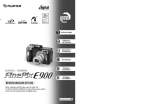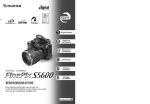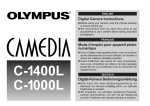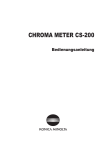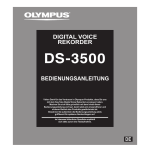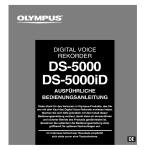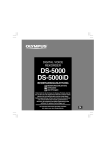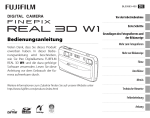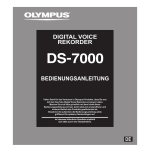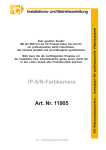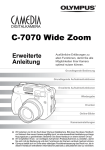Download FinePix S9500 Bedienungsanleitung
Transcript
1 Vorbereitungen 2 Gebrauch der Kamera 3 Besondere Funktionen 4 Einstellung 5 SoftwareInstallation 6 Anzeigen von Bildern BEDIENUNGSANLEITUNG Diese Anleitung enthält alles, was Sie über Ihre FUJIFILM DIGITALKAMERA FinePix S9500 wissen sollten. Lesen Sie die Anleitung bitte sorgfältig durch. BL00472-400 (1) G Warnung Erklärung über EG-Normengerechtheit Diesem Produkt liegen Batterien bei. Wenn diese verbraucht sind, sorgen Sie für eine ordnungsgemäße Entsorgung. ■ Benutzerregistrierung Die Modellnummer und Seriennummer befinden sich auf der Unterseite der Kamera. Tragen Sie bitte die Seriennummer in dem freien Raum rechts ein. Diese Nummern müssen Sie angeben, wenn Sie sich bei Problemen mit diesem Produkt an Ihren FUJIFILM Fachhändler wenden. Modell-Nr. FinePix S9500 Lesen Sie bitte vor dem Gebrauch der Kamera sorgfältig die Sicherheitshinweise (➡S.142). WICHTIG Lesen Sie bitte die folgenden Hinweise, bevor Sie die Software benutzen. Wir Name: Anschrift: Fuji Photo Film (Europe) G.m.b.H. Heesenstrasse 31 40549 Düsseldorf, Germany erklären hiermit, dass das folgende Produkt Produktbezeichnung: FUJIFILM DIGITAL CAMERA (Digitalkamera) FinePix S9500 Name des Herstellers: Fuji Photo Film Co., Ltd. Anschrift des Herstellers: 26-30, Nishiazabu 2-chome, Minato-ku, Tokyo 106-8620, Japan den nachstehend aufgeführten Normen genügt Sicherheit: EN60065: EMC: EN55022: 1998 Klasse B EN55024: 1998 EN61000-3-2: 1995 + A1: 1998 + A2: 1998 und zwar gemäß den Bestimmungen der EMC-Richtlinie (89/336/EEC, 92/31/EEC und 93/68/EEC) und der Niederspannungs-Richtlinie (73/23/EEC). ACHTUNG LESEN SIE BITTE DIESEN ENDBENUTZERLIZENZVERTRAG SORGFÄLTIG DURCH, BEVOR SIE DIE VERPACKUNG DER CDROM VON FUJI PHOTO FILM CO., LTD. ÖFFNEN. SIE SIND NUR DANN ZUR BENUTZUNG DER SOFTWARE AUF DER CD-ROM BEFUGT, WENN SIE SICH MIT DEN BEDINGUNGEN DIESES VERTRAGES EINVERSTANDEN ERKLÄREN. WENN SIE DAS PAKET ÖFFNEN, AKZEPTIEREN SIE DAMIT DIE BESTIMMUNGEN DIESES ENDBENUTZERLIZENZVERTRAGES. Endbenutzerlizenzvertrag 2 Dieser Endbenutzerlizensvertrag (“Vertrag”) ist ein Vertrag zwischen Fuji Photo Film Co., Ltd. (“FUJIFILM”) und Ihnen, der die Bestimmungen für die Lizenz aufführt, die Software von FUJIFILM benutzen zu dürfen. Die CD-ROM enthält Software von Fremdanbietern. Im Falle, dass der Fremdanbieter dieser Software einen gesonderten Vertrag für die Benutzung seiner Software vorgesehen hat, sind die Bestimmungen eines solchen gesonderten Vertrages für die Benutzung der Software des Fremdanbieters bindend und haben Vorrang vor den Bestimmungen dieses Vertrages. 1. Definitionen (a) “Speichermedium” steht in diesem Vertrag für die CD-ROM mit dem Titel “Software für FinePix CX”, die Ihnen zusammen mit diesem Vertrag zugekommen ist. (b) “Software” steht für die auf dem Speichermedium gespeicherte Software. (c) “Dokumentation” steht sowohl für die Bedienungsanweisungen der Software als auch für andere Schriftstücke in Zusammenhang mit der Software, die Ihnen zusammen mit dem Speichermedium zugekommen sind. (d) “Produkt” steht gleichzeitig für das Speichermedium (einschließlich der Software) und die Dokumentation. 2. Benutzung der Software FUJIFILM erteilt Ihnen hiermit die nicht übertragbare, nicht-exklusive Lizenz dafür: (a) eine einzelne Kopie dieser Software auf einem Computer in binärer und maschinenausführbarer Form zu installieren; (b) die Software auf dem Computer zu benutzen, auf dem sie installiert wurde; sowie (c) eine einzelne Sicherungskopie dieser Software zu machen. 3. Einschränkungen 3.1 Sie dürfen ohne zuvorige schriftliche Zustimmung von FUJIFILM die Software, das Speichermedium und die Dokumentation weder im Ganzen noch teilweise an Dritte verteilen, verleihen, leasen, oder in anderer Weise weitergeben. Weiterhin dürfen Sie ohne zuvorige schriftliche Zustimmung von FUJIFILM die Rechte, die Ihnen im Rahmen dieses Vertrages von FUJIFILM übertragen worden sind, weder lizensieren, noch sie an Dritte abtreten oder in anderer Weise übertragen. 3.2 Anders als explizit im Rahmen dieses Vertrages von FUJIFILM erlaubt, dürfen Sie die Software und die Dokumentation weder im Ganzen noch teilweise kopieren oder reproduzieren. 3.3 Sie dürfen Software und Dokumentation weder modifizieren, anpassen noch übersetzen. Darüberhinaus dürfen Sie Copyright-Hinweise oder andere Urheberrechtshinweise, die in oder zusammen mit Software oder Dokumentation erscheinen, weder verändern noch entfernen. 3.4 Sie dürfen die Software weder selbst noch durch Dritte einem Reverse-Engineering, Dekompilieren, oder Disassemblieren unterziehen. 4. Urheberrechte Alle Copyrights oder andere Urheberrechte auf Software und Dokumentation sind Eigentum und im Besitz von FUJIFILM oder Fremdanbietern, wie in Software und Dokumentation angegeben. Nichts in diesem Vertrag soll in irgendeiner Weise, weder explizit noch implizit, als Übertragung beziehungsweise Erteilung irgendwelcher Rechte, Lizenzen, oder Erlaubnisse ausgelegt werden, sofern dies nicht explizit im Rahmen dieses Vertrages geschieht. 5. Einschränkung der Gewährleistungspflicht FUJIFILM garantiert Ihnen für einen Zeitraum von neunzig (90) Tagen nach Erhalt des Speichermediums, dass das Speichermedium unter normaler Beanspruchung frei von Material- und Herstellungsfehlern ist. Sollte das Speichermedium dieser Garantie nicht genügen, ersetzt Ihnen FUJIFILM das Speichermedium durch ein Speichermedium, das fehlerfrei ist. 6. AUSSCHLUSS WEITERGEHENDER GEWÄHRLEISTUNGSPFLICHT VORBEHALTLICH DER REGELUNG IN 5 STELLT IHNEN FUJIFILM DAS PRODUKT “WIE VORGESTELLT” ZUR VERFÜGUNG OHNE GARANTIEN IRGENDWELCHER ART, WEDER EXPLIZIT NOCH IMPLIZIT. DIES GILT AUCH BEZÜGLICH DER NICHTVERLETZUNG VON URHEBERRECHTEN, PATENTEN, GESCHÄFTSGEHEIMNISSEN, SONSTIGER RECHTE DRITTER ODER DER EIGNUNG FÜR EINEN BESTIMMTEN ZWECK. 7. EINSCHRÄNKUNG DER PRODUKTHAFTUNG FUJIFILM HAFTET NICHT FÜR IRGENDWELCHE SCHÄDEN EINSCHLIEßLICH FOLGESCHÄDEN, DIE AUS DER ANWENDUNG DES PRODUKTES ODER DEM UNVERMÖGEN, DAS PRODUKT ZU BENUTZEN, ENTSTEHEN KÖNNEN, AUCH DANN NICHT, WENN FUJIFILM VON DER MÖGLICHKEIT SOLCHER SCHÄDEN WUSSTE. 8. Exportverbot Sie bestätigen hiermit, dass die Software weder im Ganzen noch teilweise weitergegeben, in andere Länder weiterexportiert oder in irgendeiner Weise verwendet wird, wenn dies eine Verletzung von Rechtsvorschriften darstellen würde, denen die Software unterworfen ist. 9. Beendigung des Vertrages Sollten Sie irgendeine der Bestimmungen dieses Vertrages verletzen, kann FUJIFILM den Vertrag ohne vorherige Mahnung sofort aufkündigen. 10. Geltung Dieser Vertrag gilt, solange Sie die Software benutzen, falls er nicht vorzeitig gemäß 9, aufgekündigt wird. 11. Verpflichtungen nach Beendigung des Vertrages Nach Beendigung dieses Vertrages müssen Sie, in eigener Verantwortung und auf eigenen Kosten, sofort die gesamte Software (einschließlich aller Kopien), das Speichermedium und die Dokumentation löschen beziehungsweise zerstören. 12. Anwendbares Recht Dieser Vertrag unterliegt japanischem Recht. Düsseldorf, Germany August 1, 2005 Ort Datum Unterschrift/Geschäftsführer Entsorgung von Elektro- und Elektronikgeräten aus privaten Haushalten Entsorgung von Elektro- und Elektronikgeräten (Anzuwenden in der Europäischen Union und anderen europäischen Ländern mit entsprechend geregeltem Abfall-Sammelsystem) Dieses Symbol auf dem Produkt, in seiner Bedienungsanleitung sowie auf der Garantiekarte oder/und auf seiner Verpackung besagt, dass dieses Produkt nicht mit dem normalen Hausmüll entsorgt werden darf. Stattdessen soll es der zuständigen Sammelstelle übergeben werden, die das Produkt dem Elektro- / Elektronikschrott-Recycling zuführt. Durch Sicherstellen einer korrekten Entsorgung dieses Produktes helfen Sie, möglichen negativen Auswirkungen für Umwelt und Gesundheit vorzubeugen, die bei unsachgemäßer Abfallbehandlung dieses Produktes entstehen könnten. Sollte Ihr Gerät leicht zu entfernende Batterien oder Akkus enthalten, entsorgen Sie diese bitte separat entsprechend den lokal für Sie geltenden Bestimmungen. Das Recycling und die Wiederverwertung von Materialien hilft, natürliche Rohstoffe zu bewahren. Für genauere Informationen bezüglich der Wiederverwertung dieses Produktes wenden Sie sich bitte an die für Ihren Wohnort zuständige Abfallbehörde, Ihre kommunale Anfallstelle oder an den Händler, bei dem Sie dieses Produkt erworben haben. In Ländern außerhalb der EU: Wenn Sie dieses Produkt entsorgen möchten, wenden Sie sich an die für Sie zuständige Abfallbehörde und befolgen Sie die geltenden Vorschriften. 3 Inhalt Warnung ........................................................... 2 WICHTIG .......................................................... 2 Erklärung über EG-Normengerechtheit ............ 3 Entsorgung von Elektro- und Elektronikgeräten aus privaten Haushalten ................................... 3 Vorbemerkungen .............................................. 7 Lieferumfang .................................................... 8 Komponenten und Funktionen der Kamera ..... 9 Beispiel für die Textanzeige auf dem Monitor ... 10 ■ Fotografiemodus ................................. 10 ■ Wiedergabemodus .............................. 10 1 Vorbereitungen ANBRINGEN DES SCHULTERGURTS, DES OBJEKTIVDECKELS UND DER SONNENBLENDE ...... 11 Anbringen des Objektivdeckels ...................................................................................................... 11 Anbringen der Sonnenblende ......................................................................................................... 12 EINLEGEN DER BATTERIEN ............................................................................................................. 13 Verwendbare Batterien ................................................................................................................... 13 SPEICHERKARTE EINSETZEN ......................................................................................................... 14 Überprüfung des Batterieladepegels .............................................................................................. 15 EIN-UND AUSSCHALTEN / EINSTELLEN VON DATUM UND UHRZEIT ......................................... 16 EINSTELLEN DES DATUMS UND DER ZEIT / ÄNDERN DER DATUMSANSICHT ......................... 17 WAHL DER ANZEIGESPRACHE ........................................................................................................ 19 2 Gebrauch der Kamera ANLEITUNG ZUR EINFACHEN BEDIENUNG .................................................................................... 20 FOTOGRAFIEMODUS FOTOGRAFIEREN (AUTOMODUS) ................................................................................................... 23 BEDEUTUNG DER ANZEIGELAMPE ........................................................................................... 26 AF-HILFSLICHT ............................................................................................................................. 26 ANZAHL VERFÜGBARER BILDER .............................................................................................. 27 ■ Standard-Bildanzahl pro Speicherkarte ................................................................................... 27 VERWENDUNG DES AF/AE-SPEICHERS ................................................................................... 28 AUFNAHMEN MIT DER ZOOMFUNKTION .................................................................................. 29 AUFNAHMEHILFE-FUNKTION ..................................................................................................... 30 WIEDERGABEMODUS BILDER BETRACHTEN (w WIEDERGABE) ..................................................................................... 31 Einzelbildwiedergabe / Schnelles Auswählen von Bildern / Multibild-Wiedergabe ........................ 31 Sortieren nach Datum .................................................................................................................... 32 Wiedergabezoom ........................................................................................................................... 34 ■ Zoom faktor .............................................................................................................................. 34 BILDER LÖSCHEN ............................................................................................................................. 35 e MAKRO-FOTOGRAFIE ................................................................................................................. 50 d FOTOGRAFIEREN MIT BLITZ ...................................................................................................... 51 x Auto-Blitz .................................................................................................................................. 52 bRote-Augen-Reduktion ............................................................................................................. 52 d Erzwungener Blitz ..................................................................................................................... 52 c Langzeitsynchronisation ........................................................................................................... 52 n Rote-Augen-Reduktion + Langzeitsynchronisation ................................................................... 52 f SERIENAUFNAHMEN ................................................................................................................... 54 f Top 4-Serienaufnahme ............................................................................................................. 55 j Belichtungsreihenautomatik ...................................................................................................... 55 k Ende 4-Serienaufnahme ........................................................................................................... 55 h Langzeit-Serienaufnahme ......................................................................................................... 56 ERHÖHEN DER MONITORHELLIGKEIT .................................................................................................. 57 AUFNAHME-INFORMATIONEN ......................................................................................................... 58 p FOTOMODUS FOTOGRAFIE ˘ EINSTELLEN DER BILDQUALITÄT .............................................................................................. 59 Bildqualität im Fotografiemodus ..................................................................................................... 60 û EMPFINDLICHKEIT ....................................................................................................................... 61 ü FinePix FARBE .............................................................................................................................. 62 FOTOGRAFIEMENÜ EINSTELLEN DES FOTOGRAFIEMENÜS ......................................................................................... 63 FOTOGRAFIEMENÜ ........................................................................................................................... 65 Ä SELBSTAUSLÖSER ...................................................................................................................... 65 » WEISSABGLEICH ......................................................................................................................... 66 â HIGH-SPEED AUFNAHMEN ......................................................................................................... 67 H AF MODUS .................................................................................................................................... 68 Ô EINSTELLEN DER BLITZHELLIGKEIT ......................................................................................... 69 G SCHÄRFE ...................................................................................................................................... 69 ‘ SÄTTIGUNG .................................................................................................................................. 70 “ KONTRAST ................................................................................................................................... 70 Á BELICHTUNGSREIHEN ................................................................................................................ 70 È MEHRFACHBELICHTUNG ........................................................................................................... 71 Ê VERWENDUNG EINES EXTERNEN BLITZGERÄTES ............................................................... 72 B WIEDERGABE 1 2 3 4 WIEDERGABEFUNKTIONEN WIEDERGABE-INFORMATIONEN ..................................................................................................... 74 WIEDERGABEMENÜ Ò EIN BILD LÖSCHEN / ALLE BILDER LÖSCHEN ......................................................................... 75 Ú BILD DREHEN ............................................................................................................................... 77 5 p FOTOMODUS WIEDERGABE 3 Besondere Funktionen B FOTOGRAFIE FOTOGRAFIEFUNKTIONEN 4 FOKUSSIERUNG (ABSTAND) ............................................................................................................ 36 BELICHTUNG (VERSCHLUSSZEIT UND BLENDE) .......................................................................... 37 FOTOGRAFIEREN — WAHL DER KAMERAEINSTELLUNGEN ....................................................... 38 WAHL DES FOTOGRAFIEMODUS .................................................................................................... 40 B AUTOMATIK ............................................................................................................................. 40 MOTIVWAHL ....................................................................................................................................... 40 N PROGRAMMAUTOMATIK ...................................................................................................... 41 M PROGRAMMAUTOMATIK MIT ZEITVORWAHL .................................................................... 42 < PROGRAMMAUTOMATIK MIT BLENDENVORWAHL ........................................................... 43 > MANUELL ................................................................................................................................ 44 D BELICHTUNGSKORREKTUR ........................................................................................................ 45 AE-L VERWENDUNG DES AE-SPEICHERS .................................................................................. 46 EINSTELLEN DIE BELICHTUNGSMESSUNG ................................................................................... 47 KONTINUIERLICHER AF .................................................................................................................... 48 MANUELLER FOKUS ......................................................................................................................... 49 ¸ FESTLEGEN DER DRUCKOPTIONEN (DPOF) ........................................................................... 78 ¸ DPOF-EINSTELLUNGEN LEICHT FESTLEGEN .......................................................................... 79 WIEDERGABEMENÜ ¸ DPOF EINZELBILD EINSTELLEN ................................................................................................ 81 ¸ ALLE DPOF LÖSCHEN ................................................................................................................. 83 Ç SCHREIBSCHUTZ VON BILDERN: BILD / ALLE / RÜCKSETZEN .............................................. 84 ◊ AUTOMATISCHE WIEDERGABE ................................................................................................. 86  AUFZEICHNUNG VON SPRACHKOMMENTAREN ..................................................................... 87  WIEDERGABE VON SPRACHKOMMENTAREN ......................................................................... 89 ■ Wiedergabe von Sprachkommentaren ....................................................................................... 89 Einstellen der Lautstärke des Sprachkommentars ........................................................................ 90 ¯ AUSSCHNEIDEN .......................................................................................................................... 91 B VIDEO 6 VIDEOMODUS r AUFNAHME VON VIDEOSZENEN ............................................................................................... 93 ■ Aufnahmezeit für die Speicherkarte ........................................................................................... 94 p FOTOMODUS VIDEO ˘ EINSTELLEN DER BILDQUALITÄT IM VIDEOMODUS ............................................................... 95 5 Vorbemerkungen Inhalt WIEDERGABEMODUS WIEDERGABE VON VIDEOS ............................................................................................................. 96 ■ Steuern der Wiedergabe von Video-Aufnahmen ....................................................................... 96 Einstellen der Lautstärke des Videos ............................................................................................. 97 4 Einstellung HAUPTMENÜ ...................................................................................................................................... 98 ˜ VERWENDEN DES HAUPTMENÜ-BILDSCHIRMS ...................................................................... 98 ■ HAUPTMENÜ-Menüoptionen .................................................................................................. 100 á BILDVORSCHAU. ........................................................................................................................ 101 ã WIEDERG. LAUTST. ................................................................................................................... 102 é BILDNUMMER ............................................................................................................................. 102 ê EINSTELLEN DER MONITORHELLIGKEIT ................................................................................ 103 ≤ CCD-RAW .................................................................................................................................... 103 î AUTOM. AUSSCHALTEN (AUTO-ABSCHALTFUNKTION) ....................................................... 104 ï FORMATIEREN ........................................................................................................................... 104 ó ZEITUNTERSCHIED ................................................................................................................... 105 5 Software-Installation 5.1 INSTALLATION AUF EINEM Windows PC ................................................................................. 107 5.2 INSTALLATION AUF EINEM Mac OS X ..................................................................................... 109 6 Anzeigen von Bildern 6.1 KAMERA-ANSCHLUSS .............................................................................................................. 112 6.1.1 Gebrauch des Netzadapters ............................................................................................... 112 6.1.2 Anschluss an ein Fernsehgerät .......................................................................................... 112 6.2 MIT DER PictBridge-FUNKTION KÖNNEN SIE IHRE KAMERA DIREKT MIT EINEM PictBridge-DRUCKER VERBINDEN ........................................................................................... 113 6.2.1 Falls DPOF-Einstellungen schon in der Kamera vorgegeben sind ..................................... 113 6.2.2 Vorgabe von Bildern für den Druck ohne DPOF (Einzelbilddruck) ..................................... 115 6.3 VERBINDUNG MIT EINEM PC ................................................................................................... 117 6.3.1 Verbindung mit einem PC ................................................................................................... 117 6.3.2 Trennen der Kameraverbindung ......................................................................................... 120 6.4 VERWENDUNG DES FinePixViewers ........................................................................................ 121 6.4.1 So lernen Sie den Gebrauch des FinePixViewers .............................................................. 121 6.4.2 Deinstallieren der Software ................................................................................................. 121 ■ Probeaufnahmen vor dem Fotografieren ■ Hinweise zur elektrischen Interferenz Vor besonders wichtigen Aufnahmen (z.B. Hochzeit oder Urlaubsreise) sollten Sie zuerst einige Probeaufnahmen machen, um sicherzugehen, dass die Kamera ordnungsgemäß funktioniert. h Fuji Photo Film Co., Ltd. übernimmt keine Haftung für Verluste jeglicher Art (wie etwa Kosten für Fotos oder Verlust von Einkommen aus Fotos), die durch Probleme mit diesem Produkt entstehen. Falls diese Kamera in einem Krankenhaus oder Flugzeug eingesetzt werden muss, ist zu beachten, dass sie Betriebsstörungen von anderen technischen Geräten bewirken kann. Weitere Anweisungen hierzu sind den betreffenden Vorschriften im Krankenhaus oder Flugzeug zu entnehmen. ■ Hinweise zum Urheberrecht Die Verwendung von Bildern, die Sie mit Ihrer Digitalkamera aufgenommen haben, zu anderen Zwecken als persönlicher Unterhaltung, kann eine Verletzung von Urheberrechten darstellen, sofern die Genehmigung des Inhabers der Urheberrechte nicht vorliegt. Beachten Sie bitte auch, dass es einige Einschränkungen hinsichtlich des Fotografierens bei Bühnenaufführungen, Unterhaltungsveranstaltungen und auf Ausstellungen gibt, selbst wenn die Fotos nur für den persönlichen Gebrauch bestimmt sind. Die Benutzer dieser Kamera werden auch darauf hingewiesen, dass die Übertragung des Inhalts von Speicherkarten (xD-Picture Card oder CF/Microdrive), die urheberrechtlich geschützte Bilder oder Daten enthalten, nur innerhalb der urheberrechtlich festgelegten Einschränkungen gelten. ■ Flüssigkristall Bei Beschädigung des Anzeigefensters ist besondere Vorsicht gegenüber dem Flüssigkristall im Monitor geboten. h Wenn Flüssigkristall in Kontakt mit Ihrer Haut kommt: Wischen Sie den betroffenen Bereich mit einem Tuch ab und waschen Sie ihn dann gründlich mit fließendem Wasser und Seife. h Wenn Flüssigkristall in Ihr Auge gerät: Spülen Sie das betroffene Auge mindestens 15 Minuten lang mit sauberem Wasser und suchen Sie dann einen Arzt auf. h Wenn Flüssigkristall verschluckt wird: Spülen Sie Ihren Mund gründlich mit Wasser aus. Trinken Sie große Mengen Wasser und führen Sie Erbrechen herbei. Suchen Sie dann einen Arzt auf. ■ Hinweise zum Umgang mit der Digitalkamera Diese Kamera enthält elektronische Präzisionsbauteile. Um eine einwandfreie Bildaufzeichnung zu gewährleisten, darf sie während der Aufzeichnung eines Bildes keinen Stößen oder Erschütterungen ausgesetzt werden. ■ Warenzeichen h und xD-Picture Card™ sind Warenzeichen von Fuji Photo Film Co., Ltd. h IBM PC/AT ist ein eingetragenes Warenzeichen der International Business Machines Corporation, U.S.A. h Macintosh, Power Macintosh, iMac, PowerBook, iBook und Mac OS sind Warenzeichen von Apple Computer, lnc. in den USA und anderen Ländern. h Microsoft, Windows und das Windows Logo sind in den Vereinigten Staaten und/oder anderen Ländern Warenzeichen oder eingetragene Warenzeichen der Firma Microsoft Corporation. Windows ist eine Kurzform für das Microsoft® Windows® Betriebssystem. ✽ Das “Designed for Microsoft® Windows® XP” Logo gilt ausschließlich für die Digitalkamera selbst und deren Treiber. h Andere Firmen- oder Produktnamen sind Warenzeichen oder eingetragene Warenzeichen der jeweiligen Firmen. ■ Farbfernsehsysteme PAL: Phase Alternation by Line. Farbfernsehsystem, das hauptsächlich in europäischen Ländern und China angewandt wird. NTSC: National Television System Committee. Farbfernsehsystem, das hauptsächlich in den USA, Kanada und Japan angewandt wird. ■ Exif Print (Exif Version 2.2) Das “Exif Print” Format ist ein neu revidiertes Dateiformat für Digitalkameras, das verschiedene Aufnahmedaten für optimalen Druck enthält. Benutzen oder lagern Sie die Kamera nicht am direkten Sonnenlicht oder an den sehr heißen Orten, wie etwa in einem geschlossenen Auto im Sommer. Systemerweiterungsoptionen ....................... 123 Sonderzubehör ............................................. 124 Korrekter Gebrauch der Kamera .................. 125 Hinweise zur Stromversorgung .................... 125 Verwendbare Akkus/Batterien .................. 125 Hinweise zu den Akkus/Batterien ............. 125 Korrekter Gebrauch der Ni-MH-Akkus ...... 126 Netzadapter .............................................. 126 6 Verfahren zum Entladen von Aufladbaren Ni-MH-Akkus ................................................ 127 Hinweise zu den Speicherkarten .................. 129 Warnanzeigen .............................................. 130 Fehlersuche .................................................. 132 Technische Daten ........................................ 134 Glossar ......................................................... 137 Globales FUJIFILM Digitalkamera-Netzwerk ... 138 Sicherheitshinweise ...................................... 142 7 Lieferumfang h Mignon-Alkalizellen AA (LR6) (4) Komponenten und Funktionen der Kamera h A/V-Kabel (1) Stecker (ø 2,5 mm) zu Chinch-Stecker Ca. 1,2 m ✽ Nähere Einzelheiten finden Sie auf den in Klammern angegebenen Seiten. Blitzschuh (S.72) Hauptschalter Passiver AF-Sensor Power-AUS AF-Hilfslicht (S.26) / SelbstauslöserLämpchen (S.65) Wiedergabemodus (S.31) Auslöser h 16 MB, xD-Picture Card™ (1) Aufnahmemodus (S.23) Drahtauslöseranschluss (S.25) h USB-Kabel (Mini-B) (1) Mit Antistatikhülle (1) BelichtungskorrekturTaste (S.45) Blitztaste (S.51) SerienaufnahmenTaste (S.54) h Schultergurt (1) h CD-ROM (1) Einstellrad (S.20) Software für FinePix CX Synchro-Anschluss (S.72) Betriebsartenwählrad Fotografie h Objektivdeckel (1) h Objektivdeckelhalter (1) h Bedienungsanleitung (dieses Handbuch) (1) Video-Aufnahme Manuell (S.44) Motivschärfe (S.40) Programmautomatik mit Blendenvorwahl (S.43) Programmautomatik mit Zeitvorwahl (S.42) Programmautomatik (S.41) Umgebungslicht (S.40) Video (S.93) Porträt (S.40) Landschaft (S.40) Nacht (S.40) Vollautomatik (S.40) h Sonnenblende (1) AE-L (AE-Speichers)-Taste (S.21, 46) Sucher (EVF) Dioptrieneinstellrad Belichtungsmessungs-Wählrad (S.21, 47) EVF/LCD-Taste (Sucher / Monitor-Taste) (S.21, 23) Fokuskontrolle-Taste (S.21, 49) Anzeigelampe (S.26) SchultergurtBefestigungsöse (S.11) LCD-Monitor -Taste (S.21) Einschubabdeckung (S.14) Einschubfach für CF/Microdrive (S.14) Stativbuchse DISP/BACK-Taste (S.21, 30, 31) MENU/OK-Taste (S.21) Batteriefachdeckel (S.13) Auswurftaste für CF/Microdrive (S.15) Richtungstaste (abdc) (S.21) 8 xD-Picture Card-Einschub (S.14) 9 Komponenten und Funktionen der Kamera Blitz (S.51) Mikrofon Blitz-Öffnungstaste (S.23, 51) 1 Vorbereitungen 1 Schultergurt-Befestigungsöse (S.11) Fokuseinstellring (S.22, 49) ANBRINGEN DES SCHULTERGURTS, DES OBJEKTIVDECKELS UND DER SONNENBLENDE Bringen Sie den Schultergurt an den SchultergurtBefestigungsöse der Kamera an. Vergewissern Sie sich nach dem Anbringen beider Enden, dass der Schultergurt fest angebracht ist. Lautsprecher Zoomring (S.22, 29) INFO-Taste (Informationsanzeige) (S.22, 58, 74) Buchsenabdeckung ! Wenn ● USB-Buchse (Mini-B) der Schultergurt nicht korrekt angebracht ist, könnte die Kamera herunterfallen. A/V OUT (Audio / Videoausgang)Buchse (S.112) Sonnenblende Fokusmodusschalter (S.22, 48, 49) 2 Ziehen Sie die Objektivdeckelkordel durch den Schultergurt. Makro-Taste (S.22, 50) (AF-Sensor)-Taste (S.22, 49) ! Vergessen Sie nicht, den Objektivdeckel durch Anbringen der ● Beispiel für die Textanzeige auf dem Monitor Schnur gegen Verlust zu sichern. ■ Fotografiemodus Anbringen des Objektivdeckels High-speed Aufnahmen ISO 200 Empfindlichkeit Serienaufnahmen Selbstauslöser Anzahl verfügbarer Bilder Makro-Fotografie N ISO 200 6 Batterieladezustandsanzeige Aufnahmemodus FinePix FARBE Verwacklungswarnung Autofokus-Rahmen Speicherkarte Blendenstufe Verschlusszeit Bringen Sie den Objektivdeckel durch Andrücken auf beiden Seiten an. N Bildqualität Belichtungsmessung Blitz 1 Vorbereitungen DC IN 5V-Buchse (Stromversorgung) (S.112) ◆ Gebrauch des Objektivdeckelhalters ◆ Bringen Sie den Objektivdeckel am Objektivdeckelhalter an, damit der Deckel nicht mit im Bild erscheint. Datum / Uhrzeit 1. 1. 2005 12:00 AM 2000 F2.8 Messwertspeicher Belichtungskorrekturanzeige Belichtungskorrektur ■ Wiedergabemodus Löschschutz DPOF 100-0001 Wiedergabe-Bildnummer 1. 1. 2005 12:00 AM Datum / Uhrzeit Batterieladezustandsanzeige Sprachkommentar Speicherkarte Wiedergabemodus 10 11 ANBRINGEN DES SCHULTERGURTS, DES OBJEKTIVDECKELS UND DER SONNENBLENDE Anbringen der Sonnenblende 1 0 Mit aufgesetzter Sonnenblende reduzieren Sie Reflexionen und Phantombilder in Aufnahmesituationen bei der sich die Lichtquelle seitlich von der Kamera befindet. Sie erhalten klare, gestochen scharfe Bilder. 1 Setzen Sie Sonnenblende mit der Markierung an der Markierung des Objektivs an. 2Drehen Sie die Sonnenblende im Uhrzeigersinn bis es klickt. Verwendbare Batterien h Mignon-Alkalizellen AA (4) oder Ni-MH-Wiederaufladbarer Akkus AA (separat erhältlich) (4) ! Verwenden Sie Mignon-Alkalizellen derselben Marke und Qualität wie die der mit der Kamera gelieferten. ● ◆ Gebrauch der Akkus/Batterien ◆ h Verwenden Sie niemals Akkus/Batterien wie nachstehend beschrieben, da Gehäuse sonst die Gefahr von Batteriesäurelecks oder Überhitzen besteht: 1. Akkus/Batterien mit gerissenem oder abgeblätterten Gehäusemantel 2. Kombinationen verschiedener Arten von Akkus/Batterien oder neue und gebrauchte Akkus/Batterien zusammen h Verwenden Sie keine Mangan- oder Ni-Cd-Akkus. h Verschmutzung z.B. durch Fingerabdrücke auf den Kontakten der Akkus/Batterien kann die verfügbare Batteriebetriebszeit erheblich verringern. h Die Lebensdauer von Mignon-Alkalizellen (folgend kurz mit Alkalibatterien bezeichnet) variiert je nach Marke. Die Lebensdauer mancher Alkalibatterien fällt eventuell kürzer aus als die Lebensdauer der mit der Kamera gelieferten. Alkalibatterien sind darüber hinaus bei niedrigen Temperaturen weniger langlebig (bei 0°C bis + 10°C). Aus diesem Grund empfiehlt sich der Einsatz von Ni-MH-Akkus. h Verwenden Sie ein Fujfilm-Batterieladegerät (separat erhältlich), um die Ni-MH-Akkus aufzuladen. h Weitere Hinweise zum Gebrauch der Akkus/Batterien finden Sie auf S.125-126. h Beim ersten Mal nach dem Kauf oder nach einer langen Lagerzeit fällt die Nutzzeit der Ni-MHAkkus eventuell kürzer aus. Näheres hierzu siehe S.126. 1 1 Vorbereitungen 2 0 EINLEGEN DER BATTERIEN Vergewissern Sie sich, dass die Kamera ausgeschaltet ist (stellen Sie den Hauptschalter auf “OFF”), bevor Sie den Batteriefachdeckel öffnen. ! Falls ● Sie den Batteriefachdeckel bei noch eingeschalteter Kamera öffnen, schaltet diese automatisch ab. ! Wenden Sie beim Schließen des Batteriefachdeckels keine ● Gewalt an. ◆ Aufbewahrung der Sonnenblende ◆ Öffnen Sie niemals den Batteriefachdeckel, während die Kamera noch eingeschaltet ist. Dies könnte die Speicherkarte beschädigen oder die Bilddateien zerstören. Zur Aufbewahrung kann die Sonnenblende um 180° gedreht angebracht werden. 12 2 Legen Sie die Batterien mit korrekt ausgerichteter Polarität ein. 3 Drücken Sie auf den Batteriefachdeckel. Schieben Sie dabei den Deckel zu. 13 SPEICHERKARTE EINSETZEN Für die Aufzeichnung können Sie entweder eine xD-Picture Card oder ein CF/Microdrive in der FinePix S9500 verwenden. ◆ Austausch der xD-Picture Card ◆ ◆ Austausch des CF/Microdrive ◆ h Falls Sie gleichzeitig eine xD-Picture Card und einen CF/Microdrive eingesetzt haben, werden die Bilder auf der als “¡” MEDIUM gewählten Speicherkarte aufgezeichnet (➡S.100). h In der FinePix S9500 können keine Daten zwischen den beiden Speicherkarten ausgetauscht werden. 1 01 1 Stellen Sie den Hauptschalter auf “OFF”. 2 Öffnen Sie die Einschubabdeckung. Auswurftaste für CF/Microdrive Wenn Sie die xD-Picture Card in den Einschub drücken und dann langsam den Finger wegnehmen, wird die Karte freigegeben und die xD-Picture Card springt etwas hervor. 2 0 Öffnen Sie die Einschubfachabdeckung, drücken Sie auf die Auswurftaste und nehmen Sie das CF/Microdrive heraus. ! Das CF/Microdrive sollte für die Lagerung immer in ● dem mitgelieferten Schutzbehälter verstaut werden. Sie die Einschubabdeckung bei noch eingeschalteter Kamera öffnen, schaltet diese automatisch ab.. Überprüfung des Batterieladepegels Öffnen Sie niemals die Einschubabdeckung, während die Kamera noch eingeschaltet ist. Dies könnte die Speicherkarte beschädigen oder die Bilddateien zerstören. 2 xD-Picture Card CF/Microdrive Kontaktbereich Schalten Sie die Kamera ein und überprüfen Sie den Batterieladezustand. 1 Kein Symbol 2 Leuchtet rot 3 Blinkt rot N Goldmarkierung Richten Sie den Kontaktbereich Bereich der xD-Picture Card auf die Goldmarkierung und schieben Sie die Karte vollständig in den Einschub ein. Drücken Sie das CF/Microdrive bis zum Anschlag in das Einschubfach. Angaben zur Kompatibilität siehe FUJIFILMWebsite: http://home.fujifilm.com/products/digital/ ! Verwenden Sie grundsätzlich nur die entsprechenden Speicherkarten in den Einschüben: xD-Picture Card und ● CF/Microdrive. Beim Einstecken einer falschen Speicherkarte könnte die Kamera oder die Speicherkarte beschädigt werden. ! Falls die Speicherkarte falsch herum eingesetzt wird, lässt sie sich nicht ganz einschieben. Wenden Sie beim ● Einsetzen der xD-Picture Card oder des CF/Microdrives keine Gewalt an. ! Falls die Speicherkarte nicht ganz in die Einschubabdeckung eingesteckt wird, erscheint die Meldung ● [KARTENFEHLER]. 3 6 Leuchtet rot Schließen Sie die Einschubabdeckung. 1 Es steht ausreichende Batteriekapazität zur Verfügung. 2 Der Ladezustand der Akkus/Batterien ist unzureichend. Die Akkus/Batterien werden bald erschöpft sein. Halten Sie einen Satz frischer Akkus/Batterien bereit. 3 Die Akkus/Batterien sind erschöpft. Die Anzeige wird in kurzer Zeit erlöschen und die Kamera aufhören zu arbeiten. Die Akkus/Batterien müssen ausgewechselt oder geladen werden. 1 Vorbereitungen ! Falls ● “C” erscheint als kleines Symbol am linken Rand des Monitors. “V” erscheint als großes Symbol in der Mitte des Monitors. Blinkt rot ! Je nach Kameramodus und Typ der verwendeten Akkus/Batterien kann der Übergang von “C” zu “V” auch ● rascher erfolgen. der Batterieeigenschaften erscheint die Batterieladezustandsanzeige eventuell früher, wenn man die Kamera in kalter Umgebung einsetzt. Das ist normal. Versuchen Sie, die Akkus/Batterien vor dem Gebrauch in der Hosentasche o.ä. etwas anzuwärmen. ✽ Batterieladezustandsanzeige 1) Der von der Kamera angezeigte Schätzwert für den verbleibenden Batterieladepegel hängt in hohem Mass vom Betriebsmodus der Kamera ab. Deshalb wird das “C” oder “V” möglicherweise nicht im Wiedergabemodus angezeigt, erscheint aber eventuell, sobald Sie auf einen Aufnahmemodus umschalten. 2) Je nach Batterietyp und Ladepegel der Akkus/Batterien können die Akkus/Batterien erschöpft sein, ohne vorher eine Batteriewarnung angezeigt zu haben. Das tritt besonders leicht auf, wenn bereits vorher einmal völlig erschöpfte Akkus/Batterien wieder verwendet werden. Im Fall 2) sollten Sie sofort neue Batterien oder voll aufgeladene Akkus einlegen. ! Aufgrund ● ◆ Auto-Abschaltfunktion ◆ 14 Bleibt die Kamera 2 oder 5 Minuten unbenutzt, schaltet sie sich ganz aus (➡S.104). Um die Kamera dann wieder einzuschalten, müssen Sie den Hauptschalter kurz auf “OFF” stellen und dann wieder auf “q” oder “w”. 15 EIN-UND AUSSCHALTEN / EINSTELLEN VON DATUM UND UHRZEIT Zum Einschalten der Kamera drehen Sie den Hauptschalter auf “q” oder “w”. Zum Ausschalten der Kamera drehen Sie den Hauptschalter auf “OFF (AUS)”. 1 EINSTELLEN DES DATUMS UND DER ZEIT / ÄNDERN DER DATUMSANSICHT Drücken Sie die “MENU/OK”-Taste, um das Menü auf dem Monitor anzuzeigen. 1 SELBSTAUSL Ö SER 1 2 Wenn Sie die Kamera nach dem Kauf zum ersten Mal verwenden, sind Datum und Uhrzeit noch nicht eingegeben. Stellen Sie Datum und Uhrzeit mit der “MENU/OK”Taste ein. DATUM/ZEIT NICHT GESTELLT 3 ! Die ● Meldung erscheint auch dann, wenn die Batterien entfernt worden sind und die Kamera längere Zeit unbenutzt gelegen hat. ! Drücken Sie die “DISP/BACK”-Taste, wenn Sie Datum und ● Uhrzeit später einstellen wollen. ! Falls Sie das Datum und die Uhrzeit nicht einstellen, ● erscheint diese Meldung jedesmal, wenn Sie die Kamera einschalten. ABBRUCH DATUM/ZEIT 2007 2006 Y Y. M M . D D 2005 1 .1 2004 2003 STELL. 1 0 12:00 AM 2 1 0 1 1 Wählen Sie mittels “d” oder “c” Jahr, Monat, Tag, Stunde und Minute. 2 Korrigieren Sie die Einstellung mittels “a” oder “b”. 2 1 : AUS : AUTO : AUS : : 0 3 01 ABBRUCH 1 Wählen Sie mittels “a ” oder “b ” “ ˜ ” HAUPTMENÜ/SET-UP. 2 Drücken Sie “c”. STELLEN 2 0 1 Wählen Sie durch Drücken von “d ” die Seitennummer. 2 Wählen Sie mittels “a” oder “b” “SEITE 3”. 2 0 1 Wählen Sie durch Drücken von “c ” den Menüpunkt. 2 Wählen Sie mittels “a ” oder “b ” “ ì ” “DATUM/ZEIT”. 3 Drücken Sie “c”. 2 0 fortlaufend. SEITE 3 Einstellung um. 1 2 3 4 ! Wenn die Zeitanzeige “12” überschreitet, schaltet die AM/PM● DATUM/ZEIT 02 01 Y Y. M M . D D STELL. 2005. 8.24 ABBRUCH 10 00 AM 59 58 Betätigen Sie nach der Eingabe von Datum und Uhrzeit die “MENU/OK”-Taste. Nach Drücken der “MENU/OK”-Taste wird in den Fotografie- oder Wiedergabemodus umgeschaltet. ! Bei der Auslieferung und wenn die Batterien längere Zeit aus ● der Kamera entfernt waren, werden das Datum und die Uhrzeit gelöscht. Falls mindestens 2 Stunden verstrichen sind, seit der Netzadapter angeschlossen oder die Batterien eingesetzt wurden, bleiben die Einstellungen etwa 6 Stunden lang auch dann erhalten, wenn Sie beide Stromquellen abtrennen. 16 2 0 H A U P T M E N Ü / S E T- U P ! Wenn Sie “a” oder “b” gedrückt halten, wechseln die Ziffern ● 4 AUS Vorbereitungen OK 2 : AUS : AUTO : AUS : : 0 : STELLEN OK : STELLEN : STELLEN : DEUTSCH : WÄHLEN HLEN : 4 01 03 DATUM/ZEIT 1 2 3 4 : OK : STELLEN : DEUTSCH : WÄHLEN HLEN : STELLEN Fortsetzung nächste Seite... 17 EINSTELLEN DES DATUMS UND DER ZEIT / ÄNDERN DER DATUMSANSICHT 5 Stellen des Datums und der Zeit DATUM/ZEIT 2007 2006 Y Y. M M . D D 2005 8. 24 2004 2003 STELL. WAHL DER ANZEIGESPRACHE 10:00 AM ABBRUCH 1 Wählen Sie mittels “d” oder “c” Jahr, Monat, Tag, Stunde und Minute. 2 Korrigieren Sie die Einstellung mittels “a” oder “b”. 3 Betätigen Sie zum Abschluss der Einstellungen immer die “MENU/OK”-Taste. 1 01 2 0 1 Drücken Sie die “MENU/OK”-Taste, um das Menü auf dem Monitor anzuzeigen. 2 Wählen Sie mittels “a ” oder “b ” “ ˜ ” HAUPTMENÜ/SET-UP. 3 Drücken Sie “c”. HAUPTMEN Ü /SET-UP : AUS : AUTO : AUS : : 0 1 10 0 2 3 0 3 0 ! Wenn Sie “a” oder “b” gedrückt halten, wechseln die Ziffern ● 2 fortlaufend. STELLEN ! Wenn die Zeitanzeige “12” überschreitet, schaltet die AM/PM● Einstellung um. Y Y. M M . D D DD.MM.YY MM/DD/YY STELL. 10 0 2 24. 8.2005 10:00 AM ABBRUCH 3 0 1 Wählen Sie das Datumsformat durch Drücken von “d” oder “c”. 2 Wählen Sie das Datumsformat durch Drücken von “a ” oder “b ” aus. Einzelheiten zu den Einstellungen ersehen Sie aus der nachstehenden Tabelle. 3 Betätigen Sie zum Abschluss der Einstellungen immer die “MENU/OK”-Taste. Datumsformat 2 1 0 2005.8.24 MM/DD/YY 8/24/2005 DD.MM.YY 24.8.2005 1 Wählen Sie durch Drücken von “d ” die Seitennummer. 2 Wählen Sie mittels “a” oder “b” “SEITE 3”. 2 0 1 Wählen Sie durch Drücken von “c ” den Menüpunkt. 2 Wählen Sie mittels “a” oder “b” “ ”. 3 Drücken Sie “c”. SEITE 3 1 2 3 4 Einstellungsbeispiel YY.MM.DD 2 0 1 Vorbereitungen Ändern der Datumsansicht DATUM/ZEIT OK : STELLEN : STELLEN : DEUTSCH : WÄHLEN HLEN : 3 01 03 LANG. 1 2 3 4 : OK : STELLEN : STELLEN : DEUTSCH : WÄHLEN HLEN : ENGLISH FRANCAIS DEUTSCH ESPA N OL ITALIANO ! Weitere ● Angaben zum Menü “˜ ” HAUPTMENÜ/SET-UP finden Sie auf S.100. 4 Wählen Sie mittels “a” oder “b” die Sprache. DEUTSCH 1 2 3 4 18 : OK : STELLEN : STELLEN DEUTSCH : WÄHLEN HLEN : ENGLISH FRANCAIS DEUTSCH ESPA N OL ITALIANO 19 der Kamera 2 Gebrauch ANLEITUNG ZUR EINFACHEN BEDIENUNG In diesem Abschnitt werden die Kamerafunktionen erläutert. Hauptschalter Einstellrad Im Aufnahmenmodus, wählen Sie mit dem Einstellrad Programmverschiebung, um damit Verschlusszeit und Blende nach Wunsch vorzugeben. EIN/AUS und “ ” Aufnahme / “ ” WiedergabeWählschalter Mit dem Hauptschalter l können Sie den Modus wechseln. : Belichtungskorrektur Halten Sie die “ ”-Taste gedrückt und wählen Sie mit dem Einstellrad die gewünschte Einstellung. Dioptrieneinstellrad AE-L-Taste Gewährleistet allen Benutzern ein optimal deutliches Sucherbild. Verstellen Sie das Einstellrad, bis der AutofokusRahmen scharf ist. Der Belichtungsmesswert bleibt gespeichert, solange diese Taste gedrückt wird. Belichtungsmessungs-Wählrad Wälen Sie die Belichtungsmessungsmethode. EVF/LCD-Taste (Sucher / Monitor-Auswahl) Mit der “EVF/LCD”-Taste schalten Sie zwischen Sucher und LCD-Monitor um. Benutzen Sie den für Sie besten geeigneten Anzeigemodus. -Taste : Blitz Fahren Sie das Blitzgerät aus, halten Sie die “ ”-Taste gedrückt und wählen Sie mit dem Einstellrad die gewünschte Einstellung. : Serienaufnahme Halten Sie die “ ”-Taste gedrückt und wählen Sie mit dem Einstellrad die gewünschte Einstellung. Fokuskontrolle-Taste Auf Tastendruck wird der mittlere Bildbereich vergrößert. Hiermit können Sie die Schärfe eines Bildes besser beurteilen. ab -Taste DISP/BACK-Taste “T (a)”-Taste: Umschalten in den Digitalzoommodus (2×). “W (b)”-Taste: Aufheben des Digitalzoommodus. DISP: Drücken Sie diese Taste, um die Monitoranzeige vorzuwählen. BACK: Drücken Sie diese Taste, um einen Vorgang mittendrin abzubrechen. 2 Gebrauch der Kamera Während der Aufnahme: Wählen Sie die Bildqualität, Empfindlichkeit und FinePix Farbeinstellungen. Während der Wiedergabe: Legen Sie die Druckauftragseinstellungen (DPOF) fest. Verwendung der Menüs 1Rufen Sie das Menü auf. Drücken Sie die “MENU/OK”-Taste. Betriebsartenwählrad Wählen Sie den gewünschten Aufnahmemodus durch Drehen am Betriebsartenwählrad. Automatik Programmautomatik Motivschärfe Programmautomatik mit Zeitvorwahl Umgebungslicht Programmautomatik mit Blendenvorwahl Porträt Fotografie 1 Manuell 2 Video :AUS :AUTO :AUS : : 0 : STELLEN 4Wählen Sie eine Einstellung. Drücken Sie den Aufwärtsoder Abwärtspfeil der Richtungstaste. 10 SEK AUS S E L B S TA U S L U S E R Landschaft Nacht 2Wählen Sie einen Menüpunkt. 3Wählen Sie eine Option. Drücken Sie den AufwärtsDrücken Sie den Rechtspfeil oder Abwärtspfeil der der Richtungstaste. Richtungstaste. 1 AUS 2 :AUS AUS :AUTO :AUS : : 0 :STELLEN 1 AUS 2 : AUS : AUTO : AUS : : 0 : STELLEN AUS Video-Aufnahme 5Bestätigen Sie die Einstellung. Drücken Sie die “MENU/OK”-Taste. Aufwärts, abwärts, links und rechts werden in der Bedienungsanleitung als schwarze Dreiecke dargestellt. Auf und ab wird als “a” oder “b” angezeigt, links und rechts als “d” oder “c”. 20 21 ANLEITUNG ZUR EINFACHEN BEDIENUNG FOTOGRAFIEMODUS 1 01 Blitz-Öffnungstaste Fokuseinstellring Im Modus manuelle Fokussierung stellen Sie mit diesem Ring den Fokus ein. FOTOGRAFIEREN (AUTOMODUS) 2 0 Für Blitzbetrieb betätigt man die Blitz-Öffnungstaste, um das Blitzgerät auszuklappen. Drehen Sie an diesem Ring, um den Zoom einzustellen. h Aufnahmeentfernung Weitwinkel: ca. 50 cm bis unendlich Tele: ca. 2 m bis unendlich INFO-Taste (Informationsanzeige) Drücken Sie auf diese Taste, um Bildinformationen aufzurufen. Aufnahmemodus: Zeigt die gegenwärtigen Einstellungen (Weißabgleich, Schärfeanzeige usw.) und das Histogramm an. Wiedergabemodus: Zeigt die Informationen für das gegenwärtig angezeigte Bild an. Zoomring AF-Sensor-Taste ! Für ● 3 0 Motive näher als 50 cm sollten Sie den Makromodus benutzen (➡S.50). ! Lesen Sie auch S.130, wenn die Meldung [KARTENFEHLER], ● [KARTE NICHT FORMATIERT], [KARTE VOLL] oder [KEINE KARTE] erscheint. Betätigen Sie die Blitz-Öffnungstaste, um den Blitz aufzuklappen. 2 Einmalige Schärfe-Einstellung. Nur bei manueller Schärfeneinstellung verfügbar. ! Wenn das Blitzgerät hochklappt, verschwindet eventuell das ● 3 Makro-Taste Dioptrieneinstellrad EVF Mit jeder Betätigung der “EVF/LCD”-Taste wechselt die Anzeige zwischen Sucher (EVF) und LCDMonitor. Falls der Autofokus-Rahmen im Sucher (EVF) nur schwer zu erkennen ist, sollten Sie den Sucher mit dem Dioptrieneinstellrad scharf einstellen. 2 Gebrauch der Kamera Bild oder wird kurzzeitig dunkel, während der Blitz auflädt. Die Anzeigelampe blinkt orange während der Aufladung. ! ● Wenn Sie den Blitz in sehr staubreicher Umgebung oder bei Schneefall verwenden, reflektieren die Schneeflocken oder Staubpartikel das Blitzlicht und es erscheinen weiße Flecken auf dem Bild. Fotografieren Sie ohne Blitzlicht. Fokusmodusschalter Schaltet um zwischen C-AF (Kontinuierlicher Autofokus), S-AF (Einzel Autofokus) und MF (Manueller Fokus). 1 Stellen Sie den Hauptschalter auf “q” . 2 Stellen Sie das Betriebsartenwählrad auf “B”. 3 Stellen Sie dann den Fokusmodusschalter auf “S-AF”. Für Nahaufnahmen. Auf Betätigung dieser Taste wird der Modus wie folgend umgeschaltet: Makroaufnahme Supermakro Makro aus (Normal) Aufnahmeentfernung: Normal Weitwinkel: ca 50 cm bis unendlich Tele: ca 2 m bis unendlich LCD Makro Weitwinkel Weitwinkel: ca. 10 cm bis 3 m Tele: ca. 90 cm bis 3 m Supermakro Ca. 1 cm bis 1 m (nur Weitwinkel) 4 ◆ Anzeige der Bildschirmhilfe ◆ Anweisungen zum nächsten Schritt des Vorganges werden am unteren Rand des Monitors angezeigt. Drücken Sie die dargestellte Taste. Um das dargestellte Bild zu löschen, drücken Sie die “MENU/OK”-Taste. Drücken Sie die “DISP/BACK”-Taste, falls Sie den Löschvorgang nicht ausführen wollen. 22 Die EVF/LCD-Wahl bleibt auch dann erhalten, wenn die Kamera ausgeschaltet oder die Einstellung auf einen anderen Modus gestellt wird. Halten Sie die Kamera mit beiden Händen fest und stützen Sie die Ellbogen seitlich am Körper ab. LÖSCHEN OK? OK ! Wenn ● ABBRUCH OK ABBRUCH Sie die Kamera im Augenblick der Aufnahme bewegen, wird das resultierende Bild verschwommen sein (verwackelt). Verwenden Sie ein Stativ, um Verwackeln zu vermeiden, vor allem bei Aufnahmen im Dunkeln bei abgeschalteter Blitzfunktion. ! ● Die Helligkeit am unteren Rand des Monitors kann etwas variieren. Dies ist normal und das Bild wird davon nicht beeinflusst. Fortsetzung nächste Seite... 23 FOTOGRAFIEMODUS FOTOGRAFIEREN (AUTOMODUS) Halten Sie die Kamera so, dass das Objektiv, der Blitz oder das AF-Hilfslicht nicht von den Fingern oder dem Schultergurt verdeckt werden, da Sie sonst nicht korrekte Helligkeit (Belichtung) für die Aufnahme erhalten, oder das Objekt eventuell nicht richtig scharf eingestellt wird. 5 ◆ Unterstützt Drahtauslöser ◆ Drahtauslöseranschluss Diese Kamera kann auch mit einem mechanischen Drahtauslöser bedient werden. Durch Einsatz eines Stativs (separat erhältlich) und eines Drahtauslösers (separat erhältlich) verhindern Sie Verwacklungen. Kompatible Drahtauslöser ISO 6053: 1979 konforme Drahtauslöser ! Betätigen ● Sie den an der Kamera angebrachten Drahtauslöser nicht mit übermäßig viel Kraft, da die Kamera sonst beschädigt werden könnte. ! Vergewissern ● Sie sich, dass das Objektiv sauber ist. Ein verschmutztes Objektiv ist gemäß den Angaben auf S.125 zu reinigen. 6 N 6 AutofokusRahmen ! Das vor der eigentlichen Aufnahme am Monitor dargestellte ● Bild unterscheidet sich in Helligkeit, Farbe, usw. eventuell etwas vom tatsächlich aufgezeichneten Bild. Prüfen Sie das aufgezeichnete Bild mit der Wiedergabefunktion (➡S.31). ! Wenn das Objekt sich nicht im Autofokus-Rahmen befindet, ● sollten Sie für die Aufnahme den AF/AE-Speicher benutzen (➡S.28). Drücken Sie den Auslöser halb herunter. Die Kamera gibt einen kurzen Doppelpiepton ab und fokussiert auf das Objekt. Der Autofokus-Rahmen auf dem Monitor wird kleiner und die Kamera stellt die Verschlusszeit und Blende ein. Die Anzeigelampe (grün) schaltet von Blinken auf ununterbrochenes Leuchten um. Pieppiep ! Wenn die Kamera keinen kurzen Doppelpiepton abgibt und ● 320 F5 6 die Meldung “ ƒ ” auf dem Monitor erscheint, kann die Kamera nicht korrekt scharfstellen. ! Wenn Sie den Auslöser halb niederdrücken, wird das Bild ● des Monitors kurzzeitig eingefroren. Dieses Bild ist allerdings nicht mit dem aufgezeichneten Bild identisch. ! Wenn die Meldung “ƒ” auf dem Monitor erscheint, drücken ● Sie den Auslöser halb herunter noch einmal oder sollten Sie sich etwa 2 m vom Objekt entfernen und von dort die Aufnahme versuchen. ! Der Blitz zündet mehrmals (Vorblitz und Hauptblitz). ● Bevor der Blitz zündet, erscheint “∑” auf dem Monitor. Wenn eine lange Verschlusszeit gewählt ist, besteht Verwacklungsgefahr und “ | ” erscheint auf dem Monitor. Machen Sie die Aufzunahme mit Blitz. Je nach Aufnahmeszene und gewähltem Modus, verwenden Sie ein Stativ. 8 Klick ◆ Kompatibel Filter ◆ Handelsübliche Filter mit 58 mm Durchmesser können angebracht werden. ! Setzen Sie nicht mehr als einen Filter auf. ● ! Bei aufgesetzten Filtern kann der er Objektivdeckel (mitgeliefert) unter Umständen kann nicht verwendet werden. ● ◆ Ungeeignete Motive für die Scharfeinstellung ◆ Die FinePix S9500 verfügt über eine präzise Autofokus-Elektronik. In den folgenden Fällen gelingt die Scharfeinstellung allerdings zuweilen nicht: h In Aufnahmesituationen, wo ein anderes h Bei stark glänzenden Gegenständen, wie z.B. Objekt (nicht das zu fokussierende Objekt) Spiegel oder Autolackflächen sich in der Nähe des Autofokus-Rahmens h Bei Gegenständen hinter Glasscheiben befindet, aber näher oder ferner als das zu h Bei Gegenständen, die nicht gut reflektieren, fokussierende Objekt liegt (wie z.B. wenn Sie wie z.B. Haar oder Pelz eine Person vor einem Hintergrund mit stark h Bei Gegenständen ohne feste Substanz, wie kontrastierenden Elementen aufnehmen z.B. Rauch oder Flammen wollen) h Bei dunklen Objekten h Bei Gegenständen in schneller Bewegung h Bei unzureichendem Kontrast zwischen Motiv und Hintergrund (wie z.B. weiße Wände oder Verwenden Sie für solche Objekte den AF/AEPersonen, deren Kleidung dieselbe Farbe wie Speicher (➡S.28) oder “MF” Manueller Fokus der Hintergrund hat) (➡S.49). 2 Gebrauch der Kamera 7 Bestimmen Sie den Bildausschnitt so, dass das Objekt den ganzen Autofokus-Rahmen ausfüllt. ◆ Verwendung des LCD-Monitors ◆ Sie können jeden Winkel des LCD-Monitors einstellen. Diese Möglichkeit bietet sich besonders an, wenn das Motiv sich in einer hohen oder niedrigen Position befindet. Drücken Sie den Auslöser ganz durch, ohne ihn loszulassen, um das Bild aufzunehmen. Ein Klicken ertönt, das Bild wird aufgenommen und abgespeichert. ! Nach der Betätigung des Auslösers erfolgt die eigentliche Aufnahme mit einer kurzen Verzögerung. Rufen Sie im ● Zweifelsfall die soeben getätigte Aufnahme noch einmal zur Kontrolle auf. ! Wenn Sie den Auslöser in einer Bewegung vollständig durchdrücken, wird das Bild aufgenommen, ohne dass sich ● der Autofokus-Rahmen verschiebt. ! Wenn Sie die Aufnahme machen, leuchtet die Anzeigelampe orange auf (Aufnahmebetrieb deaktiviert). Wenn die ● Anzeigelampe nicht mehr orange leuchtet, können Sie die nächste Aufnahme machen. ! Wenn Sie eine Aufnahme mit Blitz gemacht haben, verschwindet eventuell einen Augenblick lang das angezeigte ● 24 Bild und der Bildschirm wird dunkel, während der Blitz wieder auflädt. Die Anzeigelampe blinkt orange. ! Erläuterungen zu den Warnhinweisen siehe S.130-131. ● 25 FOTOGRAFIEMODUS FOTOGRAFIEREN (AUTOMODUS) ANZAHL VERFÜGBARER BILDER BEDEUTUNG DER ANZEIGELAMPE Anzeige Status Leuchtet grün AF/AE-Speicher in Aktion, Einstellen des Videoausgangs Blinkt grün Verwacklungswarnung oder AF-Warnung (aufnahmebereit) Die Anzahl der verfügbaren Bilder wird am Monitor angezeigt. 6 N Blinkt abwechselnd grün Aufzeichnung auf Speicherkarte (aufnahmebereit) und orange Leuchtet orange Aufzeichnung auf Speicherkarte (nicht bereit) Blinkt orange Blitzgerät wird aufgeladen (Blitz wird nicht zünden) Blinkt rot i Warnanzeige für Speicherkarte Keine Speicherkarte geladen, Speicherkarte nicht formatiert, falsches Format, Speicherkarte voll oder Fehler an der Speicherkarte i Objektiv-Betriebsfehler ✽ Detaillierte Warnmeldungen werden auf dem Monitor angezeigt (➡S.130-131). AF-HILFSLICHT zum Ändern der Bildqualität finden Sie auf S.59. ! Die bei Auslieferung voreingestellte Bildqualität “˘” ist “⁄ N”. ● ■ Standard-Bildanzahl pro Speicherkarte Die nachstehende Tabelle zeigt die Standard-Bildanzahl einer neuen, in der Kamera formatierten Speicherkarte. Je größer die Kapazität der Speicherkarte ist, desto größer kann die Abweichung zwischen der tatsächlich verfügbaren Anzahl der Aufnahmen und der hier angegebenen Anzahl sein. Da die für eine Aufnahme aufgezeichnete Datenmenge je nach Aufnahmegegenstand verschieden ist, kann die Anzahl der Aufnahmen manchmal um 2 kleiner werden oder aber unverändert bleiben. Die tatsächliche Anzahl möglicher Aufnahmen kann daher entweder zunehmen oder abnehmen. Bildqualität Wenn Sie den Auslöser bei schwacher Beleuchtung halb niederdrücken, gibt die Kamera ein AFHilfslicht (grün) aus, um die Scharfstellung zu unterstützen. unter bestimmten Lichtbedingungen eventuell nicht richtig scharf einstellen. ! Das AF-Hilfslicht stellt zwar keine Gefahrenquelle dar, sollte ● aber dennoch nicht aus nächster Nähe direkt auf die Augen von Personen gerichtet werden. ! Bei Aufnahmen, einstellt die Kamera am leichtesten auf ● Entfernungen mit Weitwinkel-Zoom von etwa 3,5 m und mit Telephoto von etwa 2 m. ! Wenn Sie das AF-Hilfslicht im Makromodus verwenden, stellt ● die Kamera eventuell nicht richtig scharf für Nahaufnahmen ein. ! ● Informationen zum Abschalten des AF-Hilfslichtes finden Sie auf S.100. ⁄F ⁄N „ ÷ 3 2 Anzahl aufgezeichneter Pixel 3488 × 2616 DPC-16 (16 MB) 3 6 6 12 19 25 DPC-32 (32 MB) 6 13 13 25 40 50 3696 × 2464 2592 × 1944 2048 × 1536 1600 × 1200 ` ~ 640 × 480 — 122 0 247 1 DPC-64 (64 MB) 13 28 28 50 81 101 497 3 DPC-128 (128 MB) 28 56 56 102 162 204 997 6 56 113 113 204 325 409 1997 13 DPC-512/M512 (512 MB) 113 227 227 409 651 818 3993 27 DPC-M1GB (1 GB) 228 456 456 819 1305 1639 7995 54 Microdrive 340 MB 77 155 155 279 445 559 2729 18 234 469 469 842 1313 1642 8212 55 DPC-256 (256 MB) Microdrive 1 GB 2 Gebrauch der Kamera ! Auch wenn das AF-Hilfslicht aktiviert wird, kann die Kamera ● 26 ! Anweisungen ● 27 FOTOGRAFIEMODUS FOTOGRAFIEREN (AUTOMODUS) VERWENDUNG DES AF/AE-SPEICHERS 1 N 6 AUFNAHMEN MIT DER ZOOMFUNKTION In dieser Aufnahme befinden sich die Aufnahmeobjekte nicht im Autofokus-Rahmen. Wenn die Aufnahme jetzt gemacht wird, sind die Aufnahmeobjekte unscharf. Drehen Sie an dem Zoomring, wenn Sie Aufnahmen mit der Zoomfunktion machen möchten. Während des Zoomvorgangs erscheint die Zoomleiste auf dem Monitor. Zoomring 2 N 6 Schwenken Sie die Kamera geringfügig, so dass sich eine der Personen im Autofokus-Rahmen befindet. N Zoomleiste Pieppiep Drücken Sie den Auslöser halb herunter (AF/AESpeicher). Die Kamera gibt einen kurzen Doppelpiepton ab und fokussiert auf das Objekt. Der Autofokus-Rahmen auf dem Monitor wird kleiner und die Kamera stellt die Verschlusszeit und Blende ein. Die Anzeigelampe (grün) schaltet von Blinken auf ununterbrochenes Leuchten um. Drücken Sie “a”, um in den Digitalzoommodus umzuschalten (2×). Wenn Sie den Digitalzoom verwenden, erscheint “ ” in der linken unteren Ecke des Monitors und die Zoomleiste wird blau dargestellt. Stellen Sie den digitalen Zoom mit dem Zoomring ein (ähnlich wie beim optischen Zoom). Drücken Sie “b”, um den Digitalzoom aufzuheben. 2 Gebrauch der Kamera 3 6 h Brennweite des optischen Zooms (bezogen auf Kleinbild) Ca. 28 mm bis 300 mm Max. Zoomfaktor: 10,7-fach 320 F5.6 F5 Halten Sie den Auslöser weiterhin halb gedrückt, schwenken Sie die Kamera wieder zum vorigen Bildausschnitt zurück und drücken Sie den Auslöser ganz durch. 4 320 F5.6 F5 Klick ! Sie können den AF/AE-Speicher mehrmals aktivieren, bevor ● Sie den Auslöser ganz niederdrücken. des AF/AE-Speichers in allen Aufnahmemodi gewährleistet bei allen Motivpositionen ein scharfes Bild. ! Verwenden ● ◆ AF (Autofokus) / AE (Belichtung)-Speicher ◆ 28 Wenn Sie bei der FinePix S9500 den Auslöser halb niederdrücken, werden die Autofokus- und Belichtungsmesswerte gespeichert (AF/AE-Speicher). Halten Sie die Autofokus- und Belichtungsmesswerte auf diese Weise fest, wenn Sie ein weiter seitlich gelegenes Objekt scharfeinstellen oder die Belichtungsmesswerte schon vor dem Auslösen festhalten wollen. Schwenken Sie dann die Kamera auf den gewünschten Bildausschnitt und betätigen Sie den Auslöser. h Wenn Sie nicht scharfeinstellen können und der AF/AE-Speicher nicht den richtigen Belichtungswert erbringt Plazieren Sie den Autofokus-Rahmen auf das Hauptobjekt und aktivieren Sie den AE-Speicher (➡S.46). Führen Sie den Autofokus-Rahmen auf ein anderes Objekt mit ungefähr demselben Abstand und drücken Sie den Auslöser halb nieder. Halten Sie den Auslöser halb gedrückt fest, schwenken Sie die Kamera auf das ursprüngliche Motiv zurück und machen Sie die Aufnahme. 29 FOTOGRAFIEMODUS FOTOGRAFIEREN (AUTOMODUS) AUFNAHMEHILFE-FUNKTION WIEDERGABEMODUS BILDER BETRACHTEN (w WIEDERGABE) 1 0 2 0 Wählen Sie die Hilfsrahmenfunktion (Gitterlinien) und die Ansicht “Aufnahme-Assistent” im Fotografiemodus. Wenn Sie die “DISP/BACK”-Taste betätigen, wechselt die Anzeige des Monitors. Text angezeigt Kein Text angezeigt Einzelbildwiedergabe 1 Stellen Sie den Hauptschalter auf “w”. 2 Drücken Sie “c” um vorwärts, bzw. “d”, um rückwärts durch die Bilder zu blättern. ! Stellen ● Gitteranzeige Sie den Hauptschalter auf “ w ”, wird die letzte Aufnahme wiedergegeben. Zusatz-Aufnahme-Fenster Schnelles Auswählen von Bildern Sie können die Bilder auf dem Indexbildschirm schnell auswählen, wenn Sie während der Wiedergabe “d” oder “c” 1 Sekunde gedrückt halten. Hilfsrahmenfunktion (Gitterlinien) N 6 Die Hilfsrahmen-Anzeige besteht aus senkrechten und waagerechten Linien, welche das Bild des Monitors in 9 Bereiche unterteilen. 2 ◆ Wichtig ◆ 3 × 3 Gitterrahmen N 6 Positionieren Sie das Objekt auf den Schnittpunkt von zwei sich kreuzenden Linien in diesem Rahmen oder richten Sie eine der horizontalen Linien auf den Horizont. Nutzen Sie diesen Rahmen als Hilfsmittel zur Bestimmung der richtigen Objektgröße im Bild oder für einen ausgewogenen Bildaufbau. ! Der Hilfsrahmen wird nicht mit der Aufnahme aufgezeichnet. ● ! Ein Gitterrahmen teilt das Bild senkrecht und waagerecht in ● 3 gleich große Bereiche. Die Linien werden aber nicht mit dem Bild gemeinsam gespeichert. Multibild-Wiedergabe Text angezeigt Kein Text angezeigt Multibild-Wiedergabe Im Wiedergabemodus wechselt der Monitor mit jeder Betätigung der “DISP/BACK”-Taste. Drücken Sie die “DISP/BACK”-Taste, bis der MultibildWiedergabebildschirm (9 Bilder) erscheint. Gebrauch der Kamera Benutzen Sie immer den AF/AE-Speicher, wenn Sie den Bildausschnitt verändern. Ohne den AF/AE-Speicher würde das Bild eventuell nicht richtig scharf eingestellt werden. Sortieren nach Datum 1 0 2 0 1 Bewegen Sie den Cursor (farbigen Rahmen) mittels “a”, “b”, “d” oder “c” zum gewünschten Bild. Wenn Sie mehrmals auf “a ” oder “b ” drücken, schaltet die Anzeige zur nächsten Seite weiter. 2 Drücken Sie die “MENU/OK”-Taste, um ein vergrößertes Bild anzuzeigen. Aufnahme-Assistent Wenn die Ansicht “Aufnahme-Assistent” verwendet wird, erscheint als Indexbild die letzte Aufnahme in der linken unteren Ecke des Monitors (ZusatzAufnahme-Fenster). Bis zu 3 der zuletzt fotografierten Bilder erscheinen in zusätzlichen Fenstern. Diese Darstellung dient als Hilfestellung für Aufnahmen mit ähnlichem Bildausschnitt. ! Unter ● diesen Bedingungen wird die Ansicht “AufnahmeAssistent” ausgeschaltet: i Umschalten auf Wiedergabemodus i Ausschalten der Kamera i Verwenden der PictBridge-Funktion i Verwenden des Kamera-Modus usw. 30 ◆ Fotos, die mit der FinePix S9500 betrachtet werden können ◆ Mit dieser Kamera können Sie Fotos wiedergeben, die mit einer FinePix S9500 aufgezeichnet wurden, sowie Fotos (mit Ausnahme gewisser unkomprimierter Bilder), die mit einer FUJIFILM-Digitalkamera aufgenommen wurden, die xD-Picture Cards oder CF/Microdrives unterstützt. Klare Wiedergabe oder Wiedergabezoom ist eventuell nicht bei Fotos möglich, die mit einer anderen Kamera als der FinePix S9500 aufgenommen wurden. 31 BILDER BETRACHTEN (w WIEDERGABE) WIEDERGABEMODUS 1 Sortieren nach Datum Text angezeigt Kein Text angezeigt Multibild-Wiedergabe Sortieren nach Datum Im Wiedergabemodus wechselt der Monitor mit jeder Betätigung der “DISP/BACK”-Taste. Drücken Sie die “DISP/BACK”-Taste, bis der Sortieren nach Datum/Uhrzeit-Bildschirm erscheint. 5 01 22/ 8 23/ 8 24/ 8 Nach dem Umschalten in den Datum/UhrzeitBildschirm werden die Bilder dargestellt, die am selben Tag wie das im Multibild-Wiedergabemodus gewählte Bild aufgenommen wurden. 2005 22/ 8 23/ 8 24/ 8 4 Bewegen Sie den Cursor (farbigen Rahmen) mittels “a”, “b”, “d” oder “c” zum gewünschten Bild. 6 1/9 2 2005 22/ 8 23/ 8 24/ 8 2005 22/ 8 23/ 8 24/ 8 1/4 7 1/9 4 01 2 0 2005 Drücken Sie die “MENU/OK”-Taste, um das vorgewählte Bild zu vergrößern. Gebrauch der Kamera Bewegen Sie den Cursor (farbigen Rahmen) mittels “a”, “b”, “d” oder “c” zum gewünschten Bild. 3 1 Stellen Sie den Cursor (farbigen Rahmen) mittels “a” oder “b” auf das gewünschte Datum. Wenn Sie mehrmals auf “a” oder “b” drücken, schaltet die Anzeige zur nächsten Seite weiter. 2 Drücken Sie “c”, um zu “b” zurückzugehen. 2005 ! Für die Anzeige einer größeren Anzahl von Bildern verstreicht ● eventuell mehr Zeit. 2 2 0 Stellen des Datums: 1 Stellen Sie den Cursor (farbigen Rahmen) mittels “a”, “b”, “d” oder “c” auf das Symbol “b” auf dem oberen linken Rahmen. 2 Drücken Sie “d”, um die Datumseinstellungen anzuzeigen. 22/ 8 23/ 8 24/ 8 9 32 33 WIEDERGABEMODUS BILDER BETRACHTEN (w WIEDERGABE) BILDER LÖSCHEN WIEDERGABEMODUS Wiedergabezoom Betätigen Sie “a ” oder “b ” während der Einzelbildwiedergabe, zoomt die Kamera in das Standbild hinein oder heraus. Die Zoomleiste erscheint auf dem Monitor. 1 01 2 0 Die gelöschten Bilder (Dateien) können nicht wiederhergestellt werden. Wichtige Bilder (Dateien), die nicht gelöscht werden dürfen, sollten Sie auf den PC oder eine andere Speicherkarte kopieren. Zoomleiste ! Drücken Sie die “DISP/BACK”-Taste, um den Wiedergabezoom ● aufzuheben. ABBRUCH VERSETZEN 1 0 ! Wiedergabezoom ● kann bei Multibild-Wiedergabe nicht 2 01 2 0 benutzt werden. 1 Wählen Sie mittels “d” oder “c” “VERSETZEN”. 2 Drücken Sie “a”, “b”, “d” oder “c”, um andere Bereiche des Bildes anzuzeigen. Der gegenwärtig angezeigte Bereich erscheint auf der Navigationsanzeige. 2 0 ABBRUCH ! Drücken Sie die “DISP/BACK”-Taste um zur Zoomeinstellung ● L ÖSCHEN SCHEN BILD ALLE BILDER 1 2 2 3 01 2 0 zurückzukehren. ■ Zoom faktor Bildqualität Ca. 5,5-fach „ (3696 × 2464 Pixel) Ca. 5,8-fach ÷ (2592 × 1944 Pixel) Ca. 4,1-fach 3 (2048 × 1536 Pixel) Ca. 3,2-fach 2 (1600 × 1200 Pixel) Ca. 2,5-fach 1 Wählen Sie mittels “a” oder “b” “BILD”. 2 Drücken Sie die “MENU/OK”-Taste. Informationen zum Löschen “ALLE BILDER” finden Sie auf S.75. BILD LÖSCHEN L SCHEN Max. Zoomfaktor ⁄ (3488 × 2616 Pixel) 1 Wählen Sie mittels “a” oder “b” den Punkt “Ò” LÖSCHEN aus. 2 Drücken Sie “c”. Gebrauch der Kamera Navigationsanzeige 1 Stellen Sie den Hauptschalter auf “w”. 2 Drücken Sie die “MENU/OK”-Taste, um das Menü auf dem Monitor anzuzeigen. BILD ALLE BILDER 1 2 4 LÖSCHEN SCHEN OK? OK 1 0 ABBRUCH 1 Wählen Sie mittels “d ” oder “c ” das zu löschende Bild (Datei) aus. 2 Drücken Sie die “MENU/OK”-Taste, um das dargestellte Bild (Datei) zu löschen. Wiederholen Sie die Schritte 1 und 2, um ein anderes Bild (Datei) zu löschen. Betätigen Sie die “DISP/BACK”-Taste, wenn Sie alle gewünschten Bilder (Dateien) gelöscht haben. 2 0 ! Betätigen Sie die “MENU/OK”-Taste, um ein Bild (Datei) nach ● dem anderen zu löschen. Achten Sie darauf, wichtigen Bilder (Dateien) nicht zu löschen. 34 35 3 FOTOGRAFIEFUNKTIONEN Besondere Funktionen FOTOGRAFIEFUNKTIONEN FOKUSSIERUNG (ABSTAND) Der Abstand zwischen dem Objekt und der Kamera ist der Aufnahmeabstand. Wenn die Aufnahmeentfernung korrekt eingestellt ist und das Objekt scharf erscheint, ist das Objekt fokussiert. ■ Drei Fokusmethoden Zur Fokussierung sind drei Methoden verfügbar, S-AF (Einzel Autofokus), C-AF (Kontinuierlicher Autofokus) und MF (Manueller Fokus). S-AF: Verwenden Sie S-AF für normale Aufnahmen. In diesem Modus fokussiert die Kamera jedesmal, wenn Sie den Auslöser halb niederdrücken. Wählen Sie den AF Modus (➡S.68), wenn Sie das Betriebsartenwählrad auf “N”, “M”, “<” oder “>” stellen. BELICHTUNG (VERSCHLUSSZEIT UND BLENDE) Die Belichtung bezeichnet das Licht, das auf den CCD-Sensor trifft oder die Gesamtmenge des einfallenden Lichts, wovon die Helligkeit des Bildes bestimmt wird. Die Belichtung ergibt sich aus der Kombination von Blende und Verschlusszeit. Bei AE (Belichtungsautomatik) bestimmt die Kamera die korrekte Belichtung und zieht dabei solche Faktoren wie Objekthelligkeit und ISO-Einstellung in die Berechnung mit ein. Das Schaubild links zeigt, wie sich die Werte für Blende und Verschlusszeit ändern können und dennoch derselbe Belichtungswert beibehalten wird. Geschlossen h Wenn die Blende um eine Stufe geschlossen wird, wird die Verschlusszeit um eine Stufe langsamer (der Punkt bewegt sich nach oben links). h Wenn man die Blende vergrößert, wird die Verschlusszeit kürzer (der Punkt bewegt sich nach unten und rechts). h Kombinationen, die in einer Verschlusszeit oder Blende außerhalb der verfügbaren Einstellungen resultieren, können nicht gewählt werden (weiße Punkte). h In den Aufnahmemodi “ N ”, “ M ” und “ < ” lassen sich verschiedene Einstellungen entlang dieser Linie problemlos wählen. h Wenn Sie eine Einstellung parallel zu dieser Linie wählen, indem Sie die Helligkeit des aufgenommenen Bilds verstellen, machen Sie eine sogenannte Belichtungskorrektur. ◆ Der AF-Sensor ◆ Die FinePix S9500 verfügt über einen externen AF (Autofokus)-Sensor (dieser arbeitet passiv und nutzt die optische Phasendifferenz des Lichts), der gegenüber früheren Modellen eine schnellere Fokussierung ermöglicht. Dieser AF-Sensor arbeitet nicht, wenn Makromodus, SupermakroModus, digitales Zoom, VARIO AF oder C-AF Fokussierung verwendet wird. Die Fokussierung braucht länger, falls der externe AF-Sensor verschmutzt ist (➡S.132). C-AF: Verwenden Sie C-AF, wenn Sie Objekte in Bewegung fotografieren. Wenn dieser Modus gewählt ist, stellt die Kamera den Fokus fortlaufend auf das Objekt in der Bildmitte ein. Näheres siehe S.48. MF: Die Fokussierung wird durch manuelles Verstellen des Fokuseinstellrings erzielt. Näheres siehe S.49. ■ Ursachen von Fokussierfehlern und Lösungen Ursache Lösung Das Objekt befindet sich nicht im Autofokus-Rahmen. Verwenden Sie den AF-Speicher (AF Modus: AF (MITTE)) ✽1 oder MF. Das Objekt ist für Autofokus nicht geeignet. Verwenden Sie den AF-Speicher (AF Modus: AF (MITTE)) ✽1 oder MF. Das Objekt liegt außerhalb des Aufnahmebereiches. Schalten Sie den Makromodus ein oder aus ✽2. Das Objekt bewegt sich zu schnell. Verwenden Sie MF (Voreinstellung der Aufnahmeentfernung zum Objekt). Drücken Sie den Auslöser halb nieder, um auf das Objekt Scharfzustellen. Offen Langsam (Verschlusszeit) Schnell ◆ Wenn Sie nicht die korrekte Belichtung erzielen können ◆ Belichtungsspeicher: Ermittelt und fixiert die Belichtung auf einem Zielwert. Machen Sie Aufnahmen mit Belichtungsspeicher auf die folgende Weise: Betätigen Sie die “AE-L”-Taste (Belichtungswert wird ermittelt und gespeichert). ➡ Drücken Sie den Auslöser halb nieder (ermittelt und fixiert den Fokus). ➡ Drücken Sie den Auslöser ganz durch (macht die Aufnahme). (–) (0) (+) Belichtungskorrektur: Diese Funktion nutzt den von der Belichtungsmessung (AE) ermittelten Belichtungswert als Bezugswert (0) und macht dann das Bild heller (+) oder dunkler (–). Wenn Sie Aufnahmebetrieb mit Belichtungsreihenautomatik auswählen, erhalten Sie 3 Bilder: eines unterbelichtet (–), eines mit der ermittelten Belichtung (0) und eines überbelichtet (+). Verschlusszeit Hauptobjekt Ausrichtung auf das Objekt in der Mitte des Monitors Führen Sie die Kamera zum gewünschten Bildausschnitt zurück und machen Sie die Aufnahme. ✽2 Umschalten des Makromodus EIN/AUS Weitwinkel: ca.50 cm bis unendlich Tele: ca. 2 m bis unendlich Makro AUS Weitwinkel: ca.10 cm - 3 m Tele: ca.90 cm - 3 m Makro EIN 36 Hält die Bewegung des Objekts fest. Schnell Langsam Fotografiert die in der Bewegung entstandenen Lichtspuren des Objekts. Ca.1 cm - 1 m (Nur Weitwinkel) Supermakro EIN ◆ Ungeeignete Motive für die Scharfeinstellung ◆ h Bei stark glänzenden Gegenständen, wie z.B. Spiegel oder Autolackflächen h Bei Gegenständen hinter Glasscheiben h Bei Gegenständen, die nicht gut reflektieren, wie z.B. Haar oder Pelz h Bei Gegenständen ohne feste Substanz, wie z.B. Rauch oder Flammen h Bei dunklen Objekten h Bei Gegenständen in schneller Bewegung Stellen Sie zum Aufnehmen eines Objektes in Bewegung die Verschlusszeit so ein, dass die Bewegung entweder “eingefroren” oder umgekehrt “fließend” erscheint. 3 Besondere Funktionen ✽1 Fotografieren mit AF-Sperre (Blende) h Bei unzureichendem Kontrast zwischen Motiv und Hintergrund (wie z.B. weiße Wände oder Personen, deren Kleidung dieselbe Farbe wie der Hintergrund hat) h In Aufnahmesituationen, wo ein anderes Objekt (nicht das zu fokussierende Objekt) sich in der Nähe des Autofokus-Rahmens befindet, aber näher oder ferner als das zu fokussierende Objekt liegt (wie z.B. wenn Sie eine Person vor einem Hintergrund mit stark kontrastierenden Elementen aufnehmen wollen) Blende Durch Verstellen der Blendenöffnung beeinflussen Sie die Schärfentiefe. Kleine Blendenöffnung Hauptobjekt Der Bereich vor und hinter dem Objekt bleibt auf der Aufnahme scharf. Offen Nur das Objekt ist scharf, der Bereich vor und hinter dem Objekt ist unscharf. 37 FOTOGRAFIEFUNKTIONEN FOTOGRAFIEREN — WAHL DER KAMERAEINSTELLUNGEN Belichtungskorrektur Fotografieren (Überprüfen Sie die Belichtung und den Fokus ➡ arrangieren Sie den Bildaufbau ➡ Drücken Sie den Auslöser ganz durch). Die nachstehende Tabelle bietet einige Einstellungsbeispiele. Verwenden Sie die Einstellungen effektiv. Gewünschtes Ergebnis Einstellungsbeispiel Bewegung des Objekts hervorheben Stellen Sie das Betriebsartenwählrad auf “M” wählen Sie eine lange Verschlusszeit. Benutzen Sie ein Stativ, um Verwacklung zu vermeiden. Bewegung einfrieren Stellen Sie das Betriebsartenwählrad auf “M” und wählen Sie eine kurze Verschlusszeit. Hervorhebung des Objekts vor unscharfem Stellen Sie das Betriebsartenwählrad auf “<” und wählen Sie eine große Bereich vor und hinter dem Objekt Blendenöffnung. Große Schärfentiefe Stellen Sie das Betriebsartenwählrad auf “<” und wählen Sie eine kleine Blendenöffnung. Zur Vermeidung von Verwacklungen empfiehlt sich der Einsatz eines Stativs, da sich die Verschlusszeit bei dieser Einstellung verlängert. Verhindern, dass das Bild aufgrund der Ändern Sie die “Weißabgleich” Einstellung im Aufnahmemenü. Lichtquelle rot oder blau getönt erscheint Schnappschussgelegenheiten nie verpassen Machen Sie Aufnahmen im Modus AUTO. (Siehe Gebrauch der Kamera.) Machen Sie die Aufnahme mit der HIGH-SPEED AUFNAHMEN Funktion. Verhindern, dass das Objekt überbelichtet Benutzen Sie die Belichtungskorrektur-Funktion. oder unterbelichtet erscheint; Substanz und Wählen Sie (+), falls der Hintergrund hell ist und (–), falls der Hintergrund Oberflächenbeschaffenheit des Objekts dunkel ist. deutlich hervorheben / Funktion N M < > S.41-44 S.40 S.45 — — ✓ ✓ ✓ — AE-L Verwendung des AE-Speichers S.46 ✓ ✓ ✓ ✓ ✓ — ” Belichtungsmessung S.47 ✓ ✓ ✓ ✓ ✓ ✓ Fokusmodus (S-AF/C-AF/MF) S.22 ✓ ✓ ✓ ✓ ✓ ✓ e Makro/¤ Supermakro S.50 ✓ ✓ ✓ — — — ✓ ✓ ✓ ✓ x Auto-Blitzmodus S.52 ✓ ✓ — ✓ — — ✓ — — — b Rote-Augen-Reduktion ✓ d Blitz f Serienaufnahmen S.52 ✓ ✓ — ✓ — — ✓ ✓ ✓ d Erzwungener Blitz S.52 ✓ ✓ — ✓ — — ✓ ✓ ✓ ✓ c Langzeitsynchronisation S.52 — — — ✓ — ✓ ✓ — ✓ — n Rote-Augen-Reduktion + Langzeitsynchronisation S.52 — — — ✓ — ✓ ✓ — ✓ — f Top 4-Serienaufnahme S.55 ✓ ✓ ✓ ✓ ✓ ✓ j Belichtungsreihenautomatik S.55 — — ✓ ✓ ✓ ✓ k Ende 4-Serienaufnahme S.55 ✓ ✓ ✓ ✓ ✓ ✓ h Langzeit-Serienaufnahme S.56 ✓ ✓ — — — — ✽ Im Serienaufnahmebetrieb und Supermakroaufnahme ist der Blitz nicht verfügbar. ■ Liste der im jeweiligen Modus verfügbaren Menüoptionen Werksvoreinstellung B F-Modus ✓: JA , —: NEIN √ /À /U /, // N M < ✓ ✓ ✓ ✓ ✓ ✓ S.61 ⁄N — ✓ ✓✽1 ✓ ✓ ✓ ✓ ü FinePix FARBE S.62 STD ✓ ✓ ✓ ✓ ✓ ✓ Ä Selbstauslöser S.65 AUS ✓ ✓ ✓ ✓ ✓ ✓ » Weißabgleich S.66 AUTO — — ✓ ✓ ✓ ✓ AUS ✓ ✓ ✓ ✓ ✓ ✓ ✓ ✓ ✓ ✓ ✓ ✓ — — ✓ ✓ ✓ ✓ — — ✓ ✓ ✓ ✓ — — ✓ ✓ ✓ ✓ ˘ Bildqualität S.59 û Empfindlichkeit â High-Speed Aufnahmen S.67 H AF modus Ï MITTE S.68 ˝ MEHRFELD S.68 Ë VARIO AF S.69 AufnahmeÔ Blitzkorrektur menü Ï MITTE > S.69 0 G Schärfe S.69 STD — — ✓ ✓ ✓ ✓ ‘ Sättigung S.70 STD — — ✓ ✓ ✓ ✓ “ Kontrast S.70 STD — — ✓ ✓ ✓ ✓ Á Belichtungsreihen S.70 ±1/3 EV — — ✓ ✓ ✓ ✓ È Mehrfachbelichtung S.71 AUS — — ✓ ✓ ✓ ✓ Ê Externe Blitzgerät S.72 AUS — — ✓ ✓ ✓ ✓ 3 Besondere Funktionen Relativ zu dem Wert der Belichtungsautomatik können Sie mit dieser Funktion die Aufnahme heller (+) oder dunkler (–) machen. AE-L Verwendung des AE-Speichers Hält den gegenwärtigen Belichtungs-Messwert gespeichert. Belichtungsmessung Benutzen Sie diesen Modus, wenn das Objekt und der Hintergrund stark unterschiedliche Helligkeitswerte aufweisen und das Lichtmessergebnis nicht wie gewünscht ausfällt. e Makro/¤ Supermakro Verwenden Sie diese Funktionen für Aufnahmen aus sehr kurzer Distanz. d Blitz Verwenden Sie das Blitzgerät für Aufnahmen bei schwachem Licht oder für im Hintergrund beleuchtete Objekte (Gegenlicht) o.ä. f Serienaufnahme Verwenden Sie diese Funktionen für Serienaufnahmen oder eine automatische Belichtungsreihe (mit Belichtungskorrektur). , D Belichtungskorrektur Wählen Sie die Aufnahmefunktion (➡S.45-47, 50-56). D U Nacht Alle Einstellungen (ausgenommen “Bildqualität”, “ISO-Empfindlichkeit” und “FinePix FARBE”) werden von der Kamera getroffen. √/À/U/,// Wählen Sie die nach Aufnahmegegenstand am besten geeignete Motivwahleinstellung. N/M/< Verändern Sie die Blende oder die Verschlusszeit, um die Bewegung des Aufnahmeobjekts einzufrieren oder umgekehrt die Bewegung fließend erscheinen zu lassen oder den Hintergrund bewusst scharf/unscharf aufzunehmen. > Nehmen Sie die alle Kameraeinstellungen nach Belieben vor. ★ Genauere Einstellungen sind über die Menüs verfügbar (➡S.59-73). 38 B B À Landschaft 3 Wählen Sie den Aufnahmemodus (➡S.40-44). √ Porträt 2 Aufnahmemodus ✓: JA , —: NEIN Umgebungslicht 1 ■ Liste der im jeweiligen Modus verfügbaren Funktionen Motivschärfe Wählen Sie beim Fotografieren die passende Einstellung, um das gewünschte Ergebnis zu erhalten. Nachstehend folgt eine allgemeine Anleitung zur Einstellung. ✽1 “√” Motivschärfe und “À” Umgebungslicht können nur im Modus “AUTO” gewählt werden. ✽ MEHRFELD, VARIO AF und C-AF (Kontinuierlicher AF) Fokussierung können nicht zusammen verwendet werden. Wenn Verschlusszeit und Blendeneinstellung keine korrekte Belichtung erzielen: Wenn das Bild zu hell ist Verringern Sie die eingestellte û-Empfindlichkeit. Benutzen Sie einen ND-Filter (separat erhältlich). Wenn das Bild zu dunkel ist Erhöhen Sie die eingestellte û-Empfindlichkeit. Benutzen Sie das Blitzgerät. 39 FOTOGRAFIEFUNKTIONEN WAHL DES FOTOGRAFIEMODUS FOTOGRAFIEFUNKTIONEN N PROGRAMMAUTOMATIK Stellen Sie das Betriebsartenwählrad auf “N”. Bei der Programmautomatik können Sie außer der Verschlusszeit und der Blende alle Einstellungen beliebig wählen. Dies vereinfacht die Aufnahme ähnlich wie bei Programmautomatik mit Zeitvorwahl und Programmautomatik mit Blendenvorwahl (Programmverschiebung). B AUTOMATIK Stellen Sie das Betriebsartenwählrad auf “B”. Dies ist der einfachste Betriebsmodus; er eignet sich für die meisten Aufnahmebedingungen. ! Informationen zum verfügbaren Blitz finden Sie auf S.39. ● Einstellrad MOTIVWAHL Stellen Sie das Betriebsartenwählrad auf “ √ ” , “À”, “U”, “,” oder “/”. Hiermit wird die nach Aufnahmegegenstand am besten geeignete Motivwahleinstellung gewählt. N 6 ISO 200 ! Unter diesen Bedingungen wird die Programmverschiebung ● “U”, “,” und “/” können nicht bei Makromodus gewählt werden. Motivwahleinstellung Beschreibung Verfügbare Blitzmodi Bei der Verwendung dieses Modus wird eine kürzere Verschlusszeit vorgeben, um die Verwacklungsgefahr und x / b / d die Objektbewegungsunschärfe zu verringern. À Umgebungslicht In diesem Modus erzielen Sie schöne Bilder mit natürlicher Lichtwirkung auch dann, wenn die Aufnahmen bei schwachem Licht gemacht werden. Der Modus eignet sich außerdem besonders für Situationen, wo kein Blitz verwendet werden kann. Blitz nicht verfügbar. Beispiele für den Gebrauch: Wenn den Blitz aufklappen, • Aufnahmen von Geburtstagstorten mit brennenden Kerzen, Fotos von Haustieren oder Portraits von erscheint das “v”. schlafenden Kindern • Feiern mit Kerzenlicht (Hochzeiten o.ä.) und Schulkonzerte • Restaurants, Aquarien, Museen und Kirchen U Porträt Diese Einstellung eignet sich vor allem für Porträts. Hauttöne werden besonders schön wiedergegeben und x / b / d / c / n die Gesamtwirkung ist weich. , Landschaft Diese Einstellung eignet sich vor allem für Landschaften Blitz nicht verfügbar. bei Tageslicht; sie liefert gestochen scharfe Bilder von Wenn den Blitz aufklappen, Gebäuden und Bergen usw. erscheint das “v”. / Nacht Diese Einstellung ist optimal für Abend- und Nachtszenen. Hiermit werden vorrangig Aufnahmen mit langen Verschlusszeiten bis zu 4 Sekunden gemacht. Verwenden c / n Sie möglichst ein Stativ, um Verwackeln zu verhindern. aufgehoben: i Verstellen des Betriebsartenwählrads i Ausfahren des Blitzes i Umschalten von “ Ê ” EXTERNER BLITZ auf “EIN” im Fotografiemenü i Umschalten auf Wiedergabemodus i Ausschalten der Kamera 320 F5 6 ◆ Anzeige der Verschlusszeit und Blendenstufe ◆ N 6 ISO 200 -- -- F - ------ - - - F ---- - Wenn die Helligkeit des Objekts außerhalb des Helligkeitsmessbereichs der Kamera liegt, wird “---” als Verschlusszeit und Blendenstufe auf dem Monitor angezeigt. 3 Besondere Funktionen √ Motivschärfe Programmverschiebung Wählen Sie eine andere Verschlusszeit/BlendenKombination durch Drehen am Einstellrad, ohne die Belichtungseinstellung ändern zu müssen. Die Verschlusszeit und die Blendenstufe erscheinen gelb, wenn die Kamera auf Programmverschiebung gestellt ist. ! Im Motivschärfe- oder Umgebungslicht-Modus kann es bei langem Aufenthalt an Orten mit hohen Temperaturen ● vorkommen, dass die Bildqualität verringert ist und auf den Bildern Streifen auftreten. Schalten Sie die Kamera in solchem Fall immer wieder aus, um eine übermäßige Erwärmung der Kamera zu verhindern. Es empfiehlt sich auch, den High-speed Aufnahme-Modus auf “AUS” zu stellen. ◆ Verstellen des Aufnahmemodus ◆ N 6 ISO 200 40 320 F5.6 Wenn Sie das Betriebsartenwählrad drehen, erscheint auf dem Monitor der gewählte Modus zur Überprüfung. Sie können beim Betrachten des Monitors Einstellungen vornehmen. Diese Einblendung ist sehr nützlich, wenn Sie den Sucher (EVF) verwenden. 41 FOTOGRAFIEFUNKTIONEN FOTOGRAFIEFUNKTIONEN M PROGRAMMAUTOMATIK MIT ZEITVORWAHL < PROGRAMMAUTOMATIK MIT BLENDENVORWAHL Stellen Sie das Betriebsartenwählrad auf “M”. In dieser Programmautomatik können Sie die Verschlusszeit vorwählen. Der Modus eignet sich für Aufnahmen, wo Sie die Bewegung eines bewegten Objekts einfrieren wollen (kurze Verschlusszeit) oder den Eindruck von Geschwindigkeit verstärken wollen (lange Verschlusszeit). Stellen Sie das Betriebsartenwählrad auf “<”. In dieser Programmautomatik können Sie die Blende vorgeben. Sie eignet sich für Szenen, wo Sie den Bereich vor und hinter dem Objekt unscharf lassen wollen (große Blendenöffnung) oder sowohl nahe als auch ferne Gegenstände scharf darstellen wollen (kleine Blendenöffnung). Einstellen der Verschlusszeit Einstellen der Blende Wählen Sie die Verschlusszeit durch Drehen am Einstellrad. Wählen Sie die Blendenstufe durch Drehen am Einstellrad. h Einstellung der Verschlusszeit Weitwinkel: 4 Sek. bis 1/4000 Sek. in 1/3 EV Stufen Tele: 4 Sek. bis 1/2000 Sek. in 1/3 EV Stufen N 6 ISO 200 Blende Verschlusszeit 1000 F2.8 2000 F3.2 ◆ Anzeige der Verschlusszeit und Blendenstufe ◆ Überbelichtet Bei stark überbelichteten Szenen wird die Blendeneinstellung (F8) rot angezeigt. In diesem Fall sollten Sie eine kürzere Verschlusszeit (bis zu 1/4000 Sek.) vorgeben. ◆ Anzeige der Verschlusszeit und Blendenstufe ◆ Überbelichtet 250 F8 4000 F2.8 250 F8 4000 F2.8 N 6 ISO 200 Bei stark unterbelichteten Szenen wird die Blendeneinstellung (F2,8) rot angezeigt. In diesem Fall sollten Sie eine längere Verschlusszeit (bis zu 4 Sek.) vorgeben. Unterbelichtet 2000 F2.8 Messung nicht möglich 250 F--- Bei stark unterbelichteten Szenen wird die Verschlusszeit (4 Sek.) rot angezeigt. In diesem Fall sollten Sie einen kleineren Blendenwert vorgeben. 3 ! Wenn ● der Modus Erzwungener Blitz gewählt ist, ist die längste verfügbare Verschlusszeit 1/45 Sek. 4” F8 N 6 ISO 200 250 F--- N 6 ISO 200 Bei stark überbelichteten Szenen wird die Verschlusszeit (1/2000 Sek. oder 1/4000 Sek.) rot angezeigt. In diesem Fall sollten Sie eine Blende mit größerem Wert vorgeben (bis zu F8). 4” F8 2000 F2.8 42 N 6 ISO 200 Besondere Funktionen N 6 ISO 200 Unterbelichtet h Einstellung der Blende Weitwinkel: F2,8 bis F8 in 1/3 EV Stufen Tele: F4,9 bis F8 in 1/3 EV Stufen N 6 ISO 200 Wenn die Helligkeit des Objekts außerhalb des Messbereichs der Kamera liegt, wird “F---” als Blendenstufe angezeigt. In diesem Fall sollten Sie den Auslöser halb niederdrücken, um den Lichtwert erneut zu messen und anzeigen zu lassen. Messung nicht möglich N 6 ISO 200 - ---- F2.8 Wenn die Helligkeit des Objekts außerhalb des Messbereichs der Kamera liegt, wird “----” als Verschlusszeit angezeigt. In diesem Fall sollten Sie den Auslöser halb niederdrücken, um den Lichtwert erneut zu messen und anzeigen zu lassen. -- -- F2.8 ---- 43 FOTOGRAFIEFUNKTIONEN FOTOGRAFIEFUNKTIONEN > MANUELL Stellen Sie das Betriebsartenwählrad auf “>”. Im manuellen Modus können Sie Verschlusszeiten und Blendenstufen beliebig festlegen. D BELICHTUNGSKORREKTUR Verfügbare Aufnahmemodi: N, M, < Verwenden Sie diese Funktion für Aufnahmen, bei denen keine optimale Belichtung erzielt werden kann, z.B. bei Motiven mit starken Kontrasten zwischen Objekt und Hintergrund. 1 Stellen Sie den Hauptschalter auf “q”. 2 Stellen Sie das Betriebsartenwählrad auf “N”, “M” oder “<”. Einstellen der Verschlusszeit N 6 ISO 200 Wählen Sie die Verschlusszeit durch Drehen am Einstellrad. h Einstellung der Verschlusszeit 30 Sek. bis 1/4000 Sek. 1/3 EV Stufen Langzeitaufnahme (B) ! Informationen zu den EV finden Sie auf S.137. ● ! Zur Vermeidung von Verwackeln empfiehlt sich der Einsatz ● eines Stativs oder Drahtauslösers. Verschlusszeit ! Bei Aufnahmen mit langer Belichtungszeit können zuweilen ● Bildrauscheffekte (Punkte) auf dem Bild erscheinen. ! Wenn Sie Aufnahmen mit Verschlusszeiten kürzer als 1/2000 ● 320 F5.6 Sek. machen, können in den Bildern Störungen (weiße Streifen) erscheinen (➡S.137). ! Falls die Verschlusszeit auf einen Wert über 1/1000 Sek. ● gesetzt wird, kann das Bild selbst bei Einsatz des Blitzgeräts zu dunkel werden. 3 01 2 0 Bei der Einstellung der Verschlusszeit auf “B” (Bulb) können Sie Aufnahmen im “Bulb”-Modus machen. Im Langzeitaufnahmenmodus, bleibt dabei der Verschluss so lange offen, wie Sie den Auslöser gedrückt halten (bis zu 30 Sekunden). Um Verwacklungen zu vermeiden nutzen Sie bitte ein Stativ und einen Drahtauslöser. 1 0 Einstellen der Blende 2 0 1 Halten Sie die “D”-Taste gedrückt. 2 Wählen Sie die Blendenstufe durch Drehen am Einstellrad. N 6 ISO 200 h Einstellung der Blende Weitwinkel: F2,8 bis F11 in 1/3 EV Stufen Tele: F4,9 bis F11 in 1/3 EV Stufen ◆ Die Belichtungsanzeige ◆ N 6 ISO 200 Belichtungsanzeige 1000 F3.6 Belichtungskorrekturanzeige h Korrekturbereich –2 EV bis + 2 EV (13 Einstellungen in Stufen von 1/3 EV) 500 F4 ! Belichtungskorrektur ist nicht in den Modi “B”, “√”, “À”, “U”, “,”, “/”, “>” und “r” verfügbar. ● ! Die Monitorhelligkeit wird je nach die Belichtungskorrektureinstellungen geändert. ● ! Bei diesen Einstellungen ist die Belichtungskorrektur nicht möglich: ● 3 Fotografieren in dunkler Umgebung mit Blitz im Modus “d” Erzwungener Blitz oder bei “b” Rote-Augen-Reduktionsfunktion Die Korrektureinstellung bleibt erhalten, wenn Sie auf eine andere Aufnahmebetriebsart schalten oder die Kamera ausschalten (Das Symbol D erscheint). Stellen Sie die Belichtungskorrektur auf “0”, wenn Sie keine Korrektur wünschen. ◆ Für korrekte Helligkeit ◆ Blende 1000 F4 44 N 6 ISO 200 Besondere Funktionen ◆ Langzeitaufnahmen ◆ 1 Halten Sie die “D”-Taste gedrückt. 2 Wählen Sie den Korrekturwert durch Drehen des Einstellrades. Das Symbol der Korrekturrichtung (– oder +) erscheint nun gelb. Während der Einstellung der Belichtungskorrektur erscheint auch das Symbol “D” gelb und schaltet nach erfolgter Einstellung auf blau. Benutzen Sie die Belichtungsanzeige auf dem Monitor als Hilfestellung für die Wahl der korrekten Belichtung. Wenn die Helligkeit des Objekts außerhalb des Messbereichs der Kamera liegt, verschwindet die Belichtungsanzeige am Monitor. Optimale Bildhelligkeit erhalten Sie, indem Sie die Belichtungskorrektur entsprechend der Helligkeit oder Dunkelheit des Bildes einstellen. h Wenn das Objekt zu hell ist h Wenn das Objekt zu dunkel ist Versuchen Sie es mit einem – (negativen) Versuchen Sie es mit einem + (positiven) Korrekturwert. Korrekturwert. Die Aufnahme wird so eingestellt, dass das Die Aufnahme wird so eingestellt, dass das ganze Bild dunkler wirkt. ganze Bild heller wirkt. ■ Aufnahmebedingungen, bei denen eine Belichtungskorrektur sinnvoll ist: i Porträts mit Gegenlicht: +2 bis +4 Stufen (+DW EV bis +1DQ EV) i Sehr helle Szenen (z.B. Schneeflächen) und stark reflektierende Gegenstände: +3 Stufen (+1 EV) i Szenen, die vor allem aus Himmel bestehen: +3 Stufen (+1 EV) i Angestrahlte Aufnahmegegenstände, besonders vor einem dunklen Hintergrund: –2 Stufen (–DW EV) i Szenen mit wenig reflektierenden Gegenständen, z.B. Tannen oder dunkles Laub: –2 Stufen (–DW EV) 45 FOTOGRAFIEFUNKTIONEN FOTOGRAFIEFUNKTIONEN Verfügbare Aufnahmemodi: B, √, À, AE-L VERWENDUNG DES AE-SPEICHERS U, ,, /, N, M, < Verwenden Sie diese Funktion, wenn Sie bei einem bestimmten Objekt Aufnahmen mit feststehenden Belichtungswerten machen wollen. 1 Stellen Sie den Hauptschalter auf “q”. 2 Stellen Sie das Betriebsartenwählrad auf “B”, “√”, “À”, “U”, “,”, “/”, “N”, “M” oder “<”. Verfügbare Aufnahmemodi: B, √, À, EINSTELLEN DIE BELICHTUNGSMESSUNG U, ,, /, N, M, < Verwenden Sie diese Einstellung bei Aufnahmen von Szenen mit so starkem Helligkeitskontrast zwischen Aufnahmegegenstand und Hintergrund, dass mit der MEHRFELD Messung wahrscheinlich nicht das gewünschte Ergebnis erzielt werden kann. 1 Stellen Sie den Hauptschalter auf “q”. 2 Stellen Sie das Betriebsartenwählrad auf den Fotografiemodus. 3 Wählen Sie die Belichtungsmessungsmethode durch Drehen am Belichtungsmessungs-Wählrad. ! Der ● AE-Speicher kann nicht genutzt werden, wenn die Funktion Langzeit-Serienaufnahme gewählt ist. N 6 ISO 200 AE-L1 So lange Sie die “AE-L”-Taste gedrückt halten, bleibt der Belichtungsmesswert gespeichert. AE-L2 Drücken Sie die “AE-L”-Taste, der Belichtungsmesswert wird gespeichert. Drücken Sie noch einmal die “AE-L”-Taste, um die Einstellung aufzuheben. ! Ändern Sie die Einstellung zu AE-L1/AE-L2 siehe S.100. ● ! Der AE-Speicher wird gelöscht, wenn Sie während ● 320 F5 6 der Nutzung des AE-Speichers zoomen. 4 Pieppiep Halten Sie die “AE-L”-Taste gedrückt, drücken Sie den Auslöser zum Scharfeinstellen halb herunter und schwenken Sie die Kamera in dieser Stellung auf das gewünschte Objekt. ! Sobald Sie den Auslöser halb niedergedrückt haben, bleibt ● 320 F5 6 46 N 6 ISO 200 ) Mehrfeld: Belichtungsmessung, bei der die Kamera die Szene bewertet und die optimale Belichtung wählt. _ Spot: Belichtungsmessung, bei der die Belichtung für die Bildmitte optimiert wird. + Integral: Belichtungsmessung, bei der ein Mittelwert für das gesamte Bild verwendet wird. 500 F4 3 Besondere Funktionen Richten Sie die Mitte des Monitors auf das Objekt und betätigen Sie die “AE-L”-Taste. Während Sie die “AE-L”-Taste gedrückt halten, erscheint “ ‚ ” auf dem Monitor und der Belichtungsmesswert wird gespeichert. 3 ◆ Die einzelnen Lichtmessarten sind für die folgenden Motive effektiv ◆ h Mehrfeld In diesem Modus analysiert die Kamera mittels automatischer Szenenerkennung das Objekt und ermittelt für eine Vielfalt von Aufnahmebedingungen die optimale Belichtung. Dieser Modus empfiehlt sich für die häufigsten Bedingungen. h Spot Diese Betriebsart ist nützlich für Motive mit stark kontrastierenden hellen und dunklen Bereichen, bei denen für ein bestimmtes Merkmal eine korrekte Belichtung erwünscht ist. h Integral Der Vorteil dieser Betriebsart ist, dass sich die Belichtung nicht für verschiedene Bildausschnitte oder Aufnahmeobjekte verändert. Diese Betriebsart ist speziell für Aufnahmen von Menschen in schwarzer oder weißer Kleidung und für Landschaftsaufnahmen geeignet. der Belichtungsmesswert auch dann gespeichert, wenn Sie die “AE-L”-Taste loslassen. der AE-Speicher aktiviert ist, wird bei halbem Niederdrücken des Auslösers nur die Scharfeinstellung bewirkt. ! Wenn ● 47 FOTOGRAFIEFUNKTIONEN Verfügbare Aufnahmemodi: B, √, À, U, ,, /, N, M, <, > KONTINUIERLICHER AF Benutzen Sie diese Taste zur Aufnahme eines bewegten Objekts. Bei Verwendung der Schärfennachführung ist die zum Fokussieren erforderliche Zeit kürzer. Stellen Sie den Fokusmodusschalter auf “C-AF”. 1 FOTOGRAFIEFUNKTIONEN MANUELLER FOKUS Verwenden Sie der Manuelle Fokus für Aufnahmen zur speichern Fokus. 1 01 1 Stellen Sie den Fokusmodusschalter auf “MF”. 2 Auf dem Monitor erscheint “R”. ! Um ● 2 0 2 N 6 ISO 200 Bestimmen Sie den Bildausschnitt so, dass das Objekt den ganzen Autofokus-Rahmen ausfüllt. Jetzt fokussiert die Kamera fortlaufend auf das Hauptobjekt im Autofokus-Rahmen. N 6 ISO 200 Pieppiep ◆ Gelungene Scharfeinstellung von Hand ◆ 320 F5 6 2 01 2 0 N 6 ISO 200 1 Drücken Sie die “—”-Taste, bis das Objekt im Fokus-Rahmen fokussiert ist. 2 Auf dem Monitor erscheint eine Fokusmarkierung. Prüfen Sie bitte, bis “ • ” Markierung erscheint gelb. 3 Wenn die “•” Markierung nicht erscheint gelb, drehen Sie den Fokuseinstellring, bis “ • ” Markierung erscheint gelb. ■ Fokusmarkierungen Die Fokusmarkierung erscheint, wenn Sie den gegenwärtigen Fokus nahe des fokussierten Punktes. Verwenden Sie die Markierung als Fokussierhilfe. 320 F5 6 • (Gelb) 3 0 Nahbereich Fernbereich Der Fokus wurde ermittelt. π Der Fokus ist auf zu fern eingestellt. Drehen Sie den Fokuseinstellring im Uhrzeigersinn. º Der Fokus ist auf zu nah eingestellt. Drehen Sie den Fokuseinstellring im Gegenuhrzeigersinn. ◆ One-Touch-Autofokus ◆ Verwenden Sie zur schnellen Fokussierung diese Funktion. Bei Betätigung der “—”-Taste fokussiert die Kamera mittels Autofokus auf das Objekt. 320 F5 6 4 Klick Drücken Sie den Auslöser voll durch, ohne ihn loszulassen, um das Bild aufzunehmen. Ein Klicken ertönt, das Bild wird aufgenommen und aufgezeichnet. ! Die Fokusanzeige erscheint im One-Touch-Autofokusmodus nicht. ● ' Fokuskontrollfunktion N 6 ISO 200 ◆ Hinweise zum Kontinuierlichen AF ◆ 48 3 Besondere Funktionen Drücken Sie den Auslöser halb herunter. Die Kamera gibt einen kurzen Doppelpiepton ab und fokussiert auf das Objekt. Der Autofokus-Rahmen auf dem Monitor wird kleiner und die Kamera stellt die Verschlusszeit und Blende ein. Die Anzeigelampe (grün) schaltet von Blinken auf ununterbrochenes Leuchten um. den Fokus mittels der manuellen Fokussierung auf unendlich zu stellen, positionieren Sie die “•” Markierung auf ein möglichst weit entfernes Objekt.Wenn Sie den Fokuseinstellring darüber hinaus verdrehen, wird der Fokus über unendlich hinaus verstellt und das Bild ist nicht mehr fokussiert (unscharf). ! Der Manuelle Fokus ist im “r” Videomodus nicht verfügbar. ● Verwenden Sie ein Stativ, damit das Bild beim Auslösen der Kamera nicht verwackelt. 320 F5.6 F5 3 Verfügbare Aufnahmemodi: B, √, À, U, ,, /, N, M, <, > Da die Kamera fortlaufend auch dann scharf stellt, wenn der Auslöser nicht betätigt wird, ist Folgendes zu beachten: i Beachten Sie den Batterieladezustand, da die Kamera in diesem Modus mehr Strom verbraucht, als in den anderen Scharfeinstellarten (S-AF und MF). i Wenn die Auto-Abschaltfunktion auf “AUS” gestellt ist, müssen Sie den Batterieladezustand besonders beachten. Verwenden Sie diese Funktion, wenn nur schwer zu erkennen ist, ob das Bild scharf eingestellt ist. Bei Betätigung der “ ' ”-Taste, wird der Mittelbereich des Bildes vergrößert dargestellt und Sie können auf diesen vergrößerten Bildausschnitt fokussieren. Machen Sie die Aufnahme oder betätigen Sie noch einmal die “'”-Taste, um zur normalen Anzeige zurückzukehren. ! Die Fokuskontrollfunktion kann nur im “Ï” MITTE- und “MF”● 320 F5.6 F5 Modus verwendet werden. Fokuskontrollfunktion ist deaktiviert, wenn der “HIGHSPEED AUFNAHMEN“-Modus aktiv ist oder wenn der “µ” EVF/LCD MODE bei “60 fps” im “˜” HAUPTMENÜ/SET-UP Menü gewählt wurde. ! Die ● 49 FOTOGRAFIEFUNKTIONEN Verfügbare Aufnahmemodi: B, √, À, N, M, <, > e MAKRO-FOTOGRAFIE Nach Auswählen des Makromodus können Sie Aufnahmen aus sehr kurzer Distanz machen. Stellen Sie den Hauptschalter auf “q”. 1 Stellen Sie das Betriebsartenwählrad auf “B”, “√”, “À”, “N”, “M”, “<” oder “>”. 2 FOTOGRAFIEFUNKTIONEN d FOTOGRAFIEREN MIT BLITZ Es stehen 5 Blitzbetriebsarten für verschiedene Aufnahmebedingungen zur Auswahl. 1 Stellen Sie den Hauptschalter auf “q”. 2 Stellen Sie das Betriebsartenwählrad auf “B”, “√”, “U”, “/”, “N”, “M”, “<”, oder “>”. 3 Drücken Sie die Blitz-Öffnungstaste, um den Blitz auszufahren. h Effektive Blitzreichweite (“û”: AUTO) Weitwinkel: ca. 30 cm bis 5,6 m Tele: ca. 60 cm bis 3 m Die Einstellung des Makromodus wechselt jedesmal, wenn Sie die “e”-Taste betätigen. 3 ! Falls ● N 6 4 01 1 Halten Sie die “d”-Taste gedrückt. 2 Wählen Sie die Einstellung des Blitzmodus durch Drehen am Einstellrad. 2 0 N Aufnahmeentfernung Effektive Blitzreichweite e Makro Weitwinkel: ca. 10 cm bis 3 m Tele: ca. 90 cm bis 3 m Weitwinkel: ca. 30 cm bis 3 m Tele: ca. 90 cm bis 3 m ¤ Supermakro Ca. 1 cm bis 1 m Nur Weitwinkel Blitz nicht verfügbar ◆ Supermakro ◆ ! Informationen zum Einsatz eines externen Blitzgeräts finden ● Sie auf S.72. Die verfügbaren Blitzmodi hängen vom gewählten Aufnahmemodus ab (➡S.39). N N 6 ISO 200 6 6 Der Supermakro-Modus kann nur in der Weitwinkelzoomstellung des Objektivs genutzt werden. Bei jeder anderen Einstellungen erscheint “ d ” auf dem Monitor. Drehen Sie den Zoomring, um die Weitwinkelzoomposition “d” einzustellen. Die Symbole “x”, “b”, “d”, “c” oder “n” erscheinen auf dem Monitor, wenn der Blitz benutzt wird. ! Wenn ● 60 F4 Wenn der Auslöser halb herunter gedrückt wird, erscheint “ ∑ ” auf dem Monitor bevor der Blitz zündet. 50 3 Besondere Funktionen die Verschlusszeit auf einen Wert über 1/1000 Sek. gesetzt wird, kann das Bild selbst bei Einsatz des Blitzgeräts zu dunkel werden. ! Wenn das Blitzgerät hochklappt, verschwindet eventuell das ● Bild oder wird kurzzeitig dunkel, während der Blitz auflädt. Die Anzeigelampe blinkt orange während der Aufladung. ! Unter ● diesen Bedingungen wird der Makromodus aufgehoben: i Verstellen des Betriebsartenswählrads auf “U”, “,”, “/” oder “r” i Ausschalten der Kamera ! Falls das Blitzlicht zu stark ist, sollten Sie die Blitzkorrektur ● verwenden (➡S.69). ! Bei Aufnahmen mit schwacher Beleuchtung (wenn die ● Verwacklungswarnung “|” erscheint), sollten Sie ein Stativ verwenden, um Verwacklungen zu vermeiden. ! Wenn Sie MEHRFELD im AF Modus wählen, bleibt die ● Position des Fokuspunktes in der Mitte des Monitors. Verfügbare Aufnahmemodi: B, √, U, /, N, M, <, > Sie den Blitz in staubreicher Umgebung oder bei Schneefall verwenden, reflektieren die Schneeflocken oder Staubpartikel das Blitzlicht und es erscheinen weiße Flecken auf dem Bild. Fotografieren Sie ohne Blitzlicht. ! Die Blitzladezeit ist etwas länger, falls die Kapazität der ● Batterien nur noch schwach ist. ! Wenn Sie eine Aufnahme mit Blitz gemacht haben, ● verschwindet eventuell einen Augenblick lang das angezeigte Bild und der Monitor wird dunkel, während der Blitz wieder auflädt. Die Anzeigelampe blinkt orange während der Aufladung. ! Der Blitz zündet mehrmals (Vorblitz und Hauptblitz). ● Fortsetzung nächste Seite... 51 FOTOGRAFIEFUNKTIONEN d FOTOGRAFIEREN MIT BLITZ Verfügbare Aufnahmemodi: B, √, U, /, N, M, <, > x Auto-Blitz Verwenden Sie diesen Modus für normales Fotografieren. Der Blitz wird je nach den Aufnahmebedingungen ausgelöst. ! Bei Betätigung des Auslösers, während der Blitz sich gerade auflädt, ● wird die Aufnahme ohne Blitz gemacht. b Rote-Augen-Reduktion Verwenden Sie diesen Modus für Aufnahmen von Personen bei schwachem Licht, damit die Augen in natürlicher Farbe wiedergegeben werden. Beim Betätigen des Auslösers sendet die Kamera einen Vorblitz aus, und kurz danach wird der eigentliche Blitz ausgelöst. Der Blitz wird je nach den Aufnahmebedingungen ausgelöst. ◆ Unterdrückter Blitz ◆ Wenn Sie den Blitz herunterdrücken, schaltet sich die Kamera auf Blitzunterdrückungsmodus (Blitz aus). Verwenden Sie diesen Modus für Aufnahmen mit Raumbeleuchtung, durch Glas oder Aufnahmen an Orten wie z.B. Theater oder Sporthallen, wo die Entfernung größer als die Reichweite des Blitzlichts ist. Wenn Sie den Modus “Unterdrückter Blitz” wählen, wird der Weißabgleich (➡S.66) aktiviert, so dass die natürlichen Farben zusammen mit der Atmosphäre des vorhandenen Lichts eingefangen werden. ! Wenn das Blitzgerät auf Blitzunterdrückungsmodus gestellt ● ist, sollten Sie ein Stativ verwenden, um Verwacklungen zu vermeiden. ! Erläuterungen zur Verwacklungswarnung siehe S.130. ● ! Bei Betätigung des Auslösers, während der Blitz sich gerade auflädt, ● wird die Aufnahme ohne Blitz gemacht. ◆ Rote-Augen-Effekt ◆ d Erzwungener Blitz Verwenden Sie diesen Modus für Aufnahmen mit Gegenlicht, z.B. bei Motiven, die vor einem Fenster oder im Schatten von Bäumen stehen, oder um bei künstlicher Beleuchtung (Leuchtstoffröhren) korrekte Farben zu erzielen. Bei dieser Betriebsart wird der Blitz immer ausgelöst. 3 Besondere Funktionen Wenn man Personen bei schwachem Licht mit Blitz fotografiert, erscheinen die Augen später oft rot auf dem Foto. Dieser Effekt rührt daher, dass der Blitz von der Augennetzhaut reflektiert wird. Verwenden Sie die spezielle Blitzfunktion zur Reduzierung des Rote-Augen-Effekts, um diese Reflexion auf ein Minimum zu reduzieren. Außerdem helfen die folgenden Maßnahmen, den Rote-Augen-Effekt minimal zu halten: h Bitten Sie die aufzunehmenden Personen, direkt in die Kamera zu schauen. h Gehen Sie so nah wie möglich an die aufzunehmenden Personen heran. c Langzeitsynchronisation In diesem Blitzmodus wird eine lange Verschlusszeit verwendet. Das ermöglicht Aufnahmen von Personen in der Nacht, bei denen sowohl das Motiv als auch der nächtliche Hintergrund klar zu sehen sind. Da Verwacklungsgefahr besteht, sollten Sie immer ein Stativ benutzen. h Längste Verschlusszeit “/” Nacht: bis zu 4 Sek. n Rote-Augen-Reduktion + Langzeitsynchronisation Verwenden Sie diesen Modus für Aufnahmen mit Langzeitsynchronisation und Rote-Augen-Reduktion. ! Bei sehr hellen Motiven wird das Bild eventuell überbelichtet ausfallen. ● Use this mode for Slow synchro shots with reduction. Wenn ein nächtlicher Hintergrund in Red-eye dem Bild heller erscheinen soll, sollten Sie die Funktion “/” Nacht für die 52 !Aufnahme The image may be overexposed when shooting bright scenes. ● (➡S.40) benutzen. 53 FOTOGRAFIEFUNKTIONEN f SERIENAUFNAHMEN Stellen Sie den Hauptschalter auf “q”. 1 f Top 4-Serienaufnahme Verfügbare Aufnahmemodi: B, √, À, U, ,, /, N, M, <, > In diesem Modus können Sie bis zu 4 Bilder (max. 1,5 Bilder/Sek.) aufnehmen. Dabei werden die Bilder angezeigt und automatisch aufgezeichnet. SPEICHERN ! Die ● 2 01 03 1 Halten Sie die “f”-Taste gedrückt. 2 Wählen Sie den gewünschten Serienaufnahmemodus durch Drehen am Einstellrad. 3 Lassen Sie die “f”-Taste zur Bestätigung los. 2 0 Top 4-Serienaufnahme ist im “ r ” Videomodus nicht verfügbar. ! Im Serienaufnahmebetrieb beträgt die längste ● Dateiaufzeichnungszeit 15 Sekunden beim Aufzeichnen auf eine xD-Picture Card. j Belichtungsreihenautomatik SPEICHERN N 6 ISO 200 A B OFF C 320 F5.6 3 N 6 ISO 200 ! Falls ● die Werte für das unter- oder überbelichtete Bild außerhalb des Einstellbereichs der Kamera liegen, wird die Aufnahme nicht mit den vorgegebenen Einstellungen gemacht. ! Die Belichtungsreihe ist nicht in den Modi “B”, “√”, “À”, ● “U”, “,”, “/” oder “r” verfügbar. 1 ◆ Hinweise zum Gebrauch des Serienaufnahmemodus ◆ h Die Aufnahmeserie wird so lange fortgesetzt, wie Sie den Auslöser gedrückt halten. Im Modus Belichtungsreihen brauchen Sie den Auslöser allerdings nur einmal zu betätigen, um 3 Aufnahmen zu machen. h Die Anzahl aufgenommener Bilder hängt ab vom verfügbaren Speicherplatz auf der Speicherkarte. Falls aber im Modus Belichtungsreihen nicht genügend freier Speicherkarte für 3 Aufnahmen vorhanden ist, werden gar keine Aufnahmen gemacht. h Der Fokus wird bei der ersten Aufnahme ermittelt und kann nicht während der Aufnahmeserie geändert werden (ausgenommen Langzeit-Serienaufnahme). h Die Belichtung wird bei der ersten Aufnahme ermittelt, jedoch wird im Modus LangzeitSerienaufnahme die Belichtung an die gegebene Szene angepasst. h Die Geschwindigkeit von Serienaufnahmen hängt von der verwendeten Verschlusszeit ab. h Die Geschwindigkeit von Serienaufnahmen ändert sich nicht mit veränderter Einstellung der Bildqualität (Anzahl aufgezeichneter Pixel). h Das Blitzgerät kann nicht verwendet werden, da der Blitzmodus auf “Unterdrückter Blitz” gestellt bleibt. h Bei Top 4-Serienaufnahmen, Ende 4-Serienaufnahmen und Aufnahmen mittels der Belichtungsreihen werden die Ergebnisse immer nach der Aufnahme angezeigt. Ändern der Einstellung (Lichtwertdifferenz) BELICHTUNGSREIHE 2 : STD : STD : STD : 1 3 EV : AUS : AUS Betätigen Sie die “MENU/OK”-Taste, um das Menü aufzurufen und ändern Sie die Einstellung in der Menüoption “Á” BELICHTUNGSREIHE(➡S.70). 1 3 EV 2 3 EV 1 EV 3 Besondere Funktionen 320 F5.6 Beim Festlegen des Serienaufnahmemodus (ausgenommen “OFF”) erscheint der gewählte Modus auf dem Monitor. f: Top 4-Serienaufnahme j: Belichtungsreihenautomatik k: Ende 4-Serienaufnahme h: Langzeit-Serienaufnahme Verfügbare Aufnahmemodi: N, M, <, > In diesem Modus fotografieren Sie dasselbe Bild mit unterschiedlichen Belichtungswerten. Bei der Belichtungsreihe werden nacheinander 3 Einzelbilder aufgenommen. A wird korrekt belichtet, B wird überbelichtet und C wird unterbelichtet. Die Einstellung (Lichtwertdifferenz) kann im Aufnahmemenü geändert werden. h Einstellungen der Belichtungsreihenautomatik (3) ±1/3 EV, ±2/3 EV, ±1 EV k Ende 4-Serienaufnahme Verfügbare Aufnahmemodi: B, √, À, U, ,, /, N, M, <, > Max. 40 Aufnahmen Drücken Sie den Auslöser Lassen Sie den Auslöser los 4 Bilder In diesem Modus können Sie den Verschluss bis zu 40 mal auslösen (max. 1,5 Bilder/Sek.) und die letzten 4 Bilder aufzeichnen. Falls Sie den Auslöser schon vor Ablauf von 40 Aufnahmen wieder freigeben, zeichnet die Kamera die letzten 4 Bilder auf, die vor dem Loslassen des Auslösers gemacht wurden. Falls nicht genügend freier Speicherplatz auf der Speicherkarte vorhanden ist, zeichnet die Kamera so viele vor der Freigabe des Auslösers gemachte Aufnahmen auf, wie auf der Speicherkarte Platz finden. ! Die ● Ende 4-Serienaufnahme ist im “r” Videomodus nicht verfügbar. wird nur 1 Bild aufgenommen, wenn der Ende 4Serienaufnahmemodus und der Selbstauslösermodus gleichzeitig verwendet werden. ! Es ● 54 55 FOTOGRAFIEFUNKTIONEN FOTOGRAFIEFUNKTIONEN f SERIENAUFNAHMEN ERHÖHEN DER MONITORHELLIGKEIT h Langzeit-Serienaufnahme Verfügbare Aufnahmemodi: B, √, À, U, ,, / N 6 Verfügbare Aufnahmemodi: B, √, À, Mit diesem Modus können Sie bis zu 40 Bilder in Serie aufnehmen (max. 1,1 Bilder/Sek.). U, ,, /, N, M, <, > Diese Funktion bietet sich an, wenn Sie unter schlechten Lichtverhältnissen (Aufnahmen mit Langzeitsynchronisation o.ä.) den Bildausschnitt kontrollieren wollen. 1 Stellen Sie den Hauptschalter auf “q”. 2 Stellen Sie das Betriebsartenwählrad auf den Fotografiemodus. ! Die Funktion Langzeit-Serienaufnahme ist nicht in den Modi ● “N”, “M” , “<”, “>” und “r” verfügbar. wird nur 1 Bild aufgenommen, wenn der LangzeitSerienaufnahmemodus und der Selbstauslösermodus gleichzeitig verwendet werden. ! Es ● ◆ Auf ein bewegtes Objekt fokussieren ◆ Wenn Sie den Auslöser halb niederdrücken, um auf ein Objekt am Startpunkt A scharfzustellen, ist das Objekt eventuell nicht mehr im Fokus, wenn es Punkt B erreicht, wo Sie die Aufnahme machen wollen. Unter diesen Umständen fokussieren Sie schon vorher auf Punkt B und halten dann den Fokus fest, so dass er sich nicht verschieben kann (AF-Speicher). Der AF-Speicher eignet sich auch zum Aufnehmen schnell bewegter Objekte, auf die man nur schwer fokussieren kann. Fokus auf ; der Fokus ist bei Punkt Fokus auf , um den Fokus festzuhalten. 3 01 2 0 Punkt, wo Sie die Aufnahme machen wollen. FERN NAH N 6 ISO 200 500 F2 8 1 Halten Sie die “D”-Taste gedrückt. 2 Drücken Sie die “DISP/BACK”-Taste. Am Monitor erscheint “ ” und das Objekt wird heller dargestellt. Zum Aufheben der verstärkten Helligkeit: 1 Halten Sie die “D”-Taste gedrückt. 2 Drücken Sie noch einmal die “DISP/BACK”Taste. Diese Funktion wird automatisch nach jeder Aufnahme beendet. ! Wenn ● diese Funktion aktiviert ist, erhalten ein erhöhtes Bildrauschen auf dem Monitor. Dies ist normal und das aufgezeichneten Bild wird davon nicht beeinflusst. ! Diese Funktion ist nur zur Kontrolle des Bildausschnitts bei ● der Aufnahme vorgesehen. Die Helligkeit des Bildes wird damit nicht erhöht. ! ● Das Aufnahmeobjekt kann nicht kontrolliert werden, auch wenn Sie die Helligkeit unter schlechten Lichtverhältnissen erhöhen. ! Je nach Objekte fallen die Farbtöne eventuell etwas ● verschieden aus. 3 Besondere Funktionen Startpunkt falsch. ◆ Serienaufnahmen und Blitz ◆ Wenn ein Serienaufnahmemodus gewählt wird, wird der Blitzmodus automatisch auf “ v ”, Unterdrückter Blitz, eingestellt. Wenn Sie den Aufnahmemodus aber wieder auf normales Fotografieren zurückstellen, wird die Blitzeinstellung wiederhergestellt, die vor Anweisung der Serienaufnahme gewählt war. 56 57 p FOTOMODUS FOTOGRAFIE FOTOGRAFIEFUNKTIONEN ˘ EINSTELLEN DER BILDQUALITÄT AUFNAHME-INFORMATIONEN Diese Funktion zeigt das Histogramm einer Aufnahme an. Hiermit können Sie die Helligkeitsverteilung in der Aufnahme überprüfen. Die Funktion kann auch zur Kontrolle der gegenwärtigen Aufnahmeeinstellungen verwendet werden, soweit erforderlich. 1 01 2 0 1 01 1 Stellen Sie den Hauptschalter auf “q”. 2 Stellen Sie das Betriebsartenwählrad auf den Fotografiemodus. 3 Drücken Sie die “p”-Taste, um das Menü auf dem Monitor anzuzeigen. 2 0 1 Stellen Sie den Hauptschalter auf “q”. 2 Stellen Sie das Betriebsartenwählrad auf den Fotografiemodus. ! Bei der Vorgabe von CCD-RAW (➡S.103) kann keine “˘” ● Qualität gewählt werden. 3 0 Die Bildqualitätseinstellung bleibt auch dann erhalten, wenn die Kamera ausgeschaltet oder die Einstellung auf einen anderen Modus gestellt wird. Drücken Sie die “INFO”-Taste, um das Histogramm anzuzeigen. Betätigen Sie noch einmal die “INFO”-Taste, um die gegenwärtigen Einstellungen anzuzeigen. 2 2 01 1 Wählen Sie mittels “a ” oder “b ” die “ ˘ ” QUALITÄT. 2 Drücken Sie “c”. 2 0 QUALIT Ä T N 6 ISO 200 : : AUTO : STD N F N 3 3 01 N 6 ISO 200 Sättigung Kontrast Weißabgleich Schärfeanzeige Blitzkorrektur :STD :STD : :STD : 0 500 F4 1 Ändern Sie mittels “a” oder “b” die Einstellung. 2 Bestätigen Sie die Einstellung mit der “MENU/OK”-Taste. 2 0 3488x2616: 3488x2616 : N : AUTO : STD 6 BILDER Besondere Funktionen Histogramm (Schnellanzeige) 500 F4 F N ! Die ● Zahl rechts von jeder Einstellung gibt die Anzahl der verfügbaren Bilder an. Sie die Bildqualitätseinstellung ändern, ändert sich auch die Anzahl verfügbarer Bilder (➡S.27). ! Wenn ● ! Das Histogramm erscheint während der Aufnahme am Monitor, ist eine Schnellanzeige. ● Die Form des Schaubilds fällt eventuell anders aus als die bei der Wiedergabe gezeigte. Prüfen Sie das Histogramm mit der Wiedergabefunktion nach der Aufnahme (➡S.74). ! Bei der Aufnahme wird eine Schnellanzeige der Helligkeitsverteilung dargestellt. Die Belichtung kann nicht überprüft ● werden. ! Informationen für die Aufnahmeeinstellungen erscheinen nicht im “B”, “√”, “À”, “U”, “,” und “/”-Modus. ● 58 59 p FOTOMODUS FOTOGRAFIE ˘ EINSTELLEN DER BILDQUALITÄT p FOTOMODUS FOTOGRAFIE Bildqualität im Fotografiemodus Wählen Sie die Bildqualität unter 7 Einstellungen aus. Wählen Sie unter Bezug auf die nachfolgende Tabelle die Einstellung, die Ihren Absichten am besten entspricht. Bildqualität ⁄ F (3488 × 2616) ⁄ N (3488 × 2616) „ (3696 × 2464) ÷ (2592 × 1944) 3 (2048 × 1536) 2 (1600 × 1200) ` (640 × 480) 1 01 û EMPFINDLICHKEIT 1 Stellen Sie den Hauptschalter auf “q”. 2 Stellen Sie das Betriebsartenwählrad auf den Fotografiemodus. 3 Drücken Sie die “p”-Taste, um das Menü auf dem Monitor anzuzeigen. 2 0 Verwendungsbeispiele Drucken im Format bis zu 10R (25,4 × 30,5 cm) /A3 Für bessere Bildqualität wählen Sie “⁄ F” ! Im ● Drucken im Format bis zu 10R (25,4 × 30,5 cm) /A4 “ r ” Videomodus kann die “ û ” (Empfindlichkeit)Einstellung nicht gewählt werden. 3 0 Drucken im Format bis zu 6R (15,2 × 20,3 cm) /A5 Die gewählte Empfindlichkeit bleibt auch dann erhalten, wenn die Kamera ausgeschaltet oder die Einstellung auf einen anderen Modus gestellt wird. Drucken im Format bis zu 4R (10,2 × 15,2 cm) /A6 Zur Verwendung in E-Mails oder auf Webseiten ◆ Aufgenommener Bildausschnitt und Bildqualitätseinstellung ◆ Ohne “„” aufgenommener Bildausschnitt N 6 Mit “„” aufgenommener Bildausschnitt Das Standard-Format hat ein 4:3 Seitenverhältnis, und Bilder mit “ „ ” bieten 3:2 Seitenverhältnis (wie 35mm-Filme und Postkarte). 2 01 6 1 Wählen Sie mittels “a ” oder “b ” die “ û ” Einstellung. 2 Drücken Sie “c”. 2 0 ISO : N : AUTO : STD 3 1 Ändern Sie mittels “a” oder “b” die Einstellung. 2 Bestätigen Sie die Einstellung mit der “MENU/OK”-Taste. h Einstellungen AUTO /80/100/200/400/800/1600 2 0 80 : N : AUTO : STD 1600 800 400 200 100 80 AUTO ! Wenn ● Sie einen höheren Empfindlichkeitswert wählen, können Sie Aufnahmen bei schwacher Beleuchtung machen, erhalten aber ein erhöhtes Bildrauschen. Bei gewissen Aufnahmen, z.B. des nächtlichen Himmels, können auch Streifen auftreten. Wählen Sie die Empfindlichkeit, die den Aufnahmebedingungen optimal entspricht. ! ● Bei der Einstellung “ √ ” Motivschärfe oder “ À ” Umgebungslicht kann nur AUTO beim “ û ” Empfindlichkeitswert gewählt werden. ! Bei der Einstellung “N”, “M”, “<” oder “>” kann AUTO nicht ● als “û” Empfindlichkeitswert gewählt werden. Besondere Funktionen 3 01 1600 800 400 200 100 80 AUTO Falls Sie AUTO als Empfindlichkeit wählen, wählt die Kamera einen der Motivhelligkeit optimal entsprechenden ISO-Wert. 4 60 N 6 ISO 80 Wenn die Empfindlichkeit auf “80”, “100”, “200”, “400”, “800” oder “1600” gestellt ist, erscheint der gewählte Empfindlichkeitswert auf dem Monitor. 61 p FOTOMODUS FOTOGRAFIE 1 01 ü FinePix FARBE 1 Stellen Sie den Hauptschalter auf “q” 2 Stellen Sie das Betriebsartenwählrad auf den Fotografiemodus. 3 Drücken Sie die “p”-Taste, um das Menü auf dem Monitor anzuzeigen. 2 0 FOTOGRAFIEMENÜ EINSTELLEN DES FOTOGRAFIEMENÜS 1 01 1 Drücken Sie die “MENU/OK”-Taste, um das Menü auf dem Monitor anzuzeigen. 2 Wählen Sie mittels “a” oder “b” den Menüpunkt. 2 0 SELBSTAUSL Ö SER ! Im ● “ r ” Videomodus kann die “ ü ” FinePix FARBE Einstellung nicht gewählt werden. 3 0 1 2 Die FinePix FARBE Einstellung bleibt auch dann erhalten, wenn die Kamera ausgeschaltet oder die Einstellung auf einen anderen Modus gestellt wird. 2 01 1 Wählen Sie mittels “a ” oder “b ” die “ ü ” FinePix FARBE. 2 Drücken Sie “c”. 2 0 : AUS : AUTO : AUS : : 0 : STELLEN AUS ! Wenn der oberste oder der unterste Menüpunkt gewählt ist, ● ändern Sie mittels “a” oder “b” die Seite. 2 Drücken Sie “c”. FARBE N : : AUTO : STD AUS 1 STD 2 1 Ändern Sie mittels “a” oder “b” die Einstellung. 2 Bestätigen Sie die Einstellung mit der “MENU/OK”-Taste. 2 0 3 01 AUS 3 1 Ändern Sie mittels “a” oder “b” die Einstellung. 2 Bestätigen Sie die Einstellung mit der “MENU/OK”-Taste. 2 0 ! p -CHROME ● - STANDARD : N : AUTO : STD 4 STD hat bei gewissen Objekten, wie z.B. Nahaufnahmen von Menschen (Porträts), kaum eine sichtbare Wirkung. ! Da die Auswirkungen auf das Bild je nach Aufnahmeszene ● verschieden ausfallen, sollten Aufnahmen sowohl im p CHROME-Modus als auch im p -STANDARD-Modus gemacht werden. Beachten Sie, dass Sie den Unterschied am Monitor eventuell nicht gut erkennen können. ! Bei Aufnahmen, die im p-CHROME-Modus oder p-S/W● Modus gemacht werden, wird die automatische Bildqualitätseinstellung in Exif Print-konformen Druckern unterdrückt. p-STANDARD Kontrast und Farbsättigung sind auf den Standardwert eingestellt. Verwenden Sie diesen Modus für normales Fotografieren. p-CHROME Kontrast und Farbsättigung sind auf Hoch eingestellt. Mit dieser Funktion erhalten Sie farbkräftigere Aufnahmen von Landschaften (blauer Himmel und Grün) und Blumen. p-S/W Diese Einstellung wandelt die Farben in entsprechende Schwarzweißwerte um. N 6 Wenn p -CHROME oder p -S/W gewählt ist, erscheint das Symbol auf dem Monitor. p-CHROME: ù p-S/W: ñ 62 10 SEK 1 2 4 : AUS : AUTO : AUS : : 0 : STELLEN Besondere Funktionen 3 01 : AUS : AUTO : AUS : : 0 : STELLEN AUS N 6 Wenn Sie die Einstellung aktivieren, erscheint in der oberen linken Ecke des Monitors ein Symbol. ! Die in der Menüanzeige verfügbaren Einstellungen hängen ● vom jeweiligen Fotografiemodus ab. 63 FOTOGRAFIEMENÜ EINSTELLEN DES FOTOGRAFIEMENÜS FOTOGRAFIEMENÜ 2 0 3 0 1 Drücken Sie die “MENU/OK”-Taste, um das Menü auf dem Monitor anzuzeigen. 2 Wählen Sie durch Drücken von “d ” die Seitennummer. 3 Wählen Sie mittels “a” oder “b” die Seite. Verfügbare Aufnahmemodi: B, √, À, U, ,, /, N, M, <, > 1 2 10 SEK 1 SEITE 1 1 2 :AUS :AUTO :AUS : : 0 :STELLEN 2 01 ✽ Anzeige der Menüs (➡S.63) Ä SELBSTAUSLÖSER Ändern der Seitennummer 1 01 FOTOGRAFIEMENÜ : AUS : AUTO : AUS : : 0 : STELLEN AUS ISO 200 N 6 Der Selbstauslöser ist unter anderem für Gruppenaufnahmen ideal, wo der Fotograf selbst mit ins Bild möchte. Wenn Sie die Selbstauslösereinstellung wählen, erscheint das Selbstauslösersymbol auf dem Monitor. *: Die Aufnahme wird nach 10 Sekunden gemacht. (: Die Aufnahme wird nach 2 Sekunden gemacht. ! Unter diesen Bedingungen wird der Selbstauslöser aufgehoben: ● i Beenden der Aufnahme i Verstellen des Betriebsartenwählrads i Umschalten auf Wiedergabemodus i Ausschalten der Kamera 1 Wählen Sie durch Drücken von “c ” den Menüpunkt. 2 Wählen Sie mittels “a” oder “b” den Menüpunkt. 2 0 ◆ Einsatz des 2 Sekunden-Timers ◆ Die 2 Sekunden-Vorlaufzeit bietet sich an, wenn Sie Aufnahmen mit Stativ machen und ein Verwackeln vermeiden wollen. ISO 200 SCH Ä RFE 1 2 Ä Selbstauslöser 2 01 HART STD SOFT ➡S.65 Verwenden Sie diese Einstellung für Gruppenaufnahmen, wo der Fotograf selbst mit ins Bild will. » Weißabgleich ➡S.66 Ändern Sie den Weißabgleich für eine Aufnahme, deren Anpassung an bestimmte Aufnahme- und Lichtbedingungen fest voreingestellt sein soll. â High-Speed Aufnahmen ➡S.67 Verwenden Sie diese Einstellung die zum Fokussieren erforderliche Zeit zu verkürzen. H AF Modus ➡S.68 Hiermit wird der Scharfeinstellmodus festgelegt. Ô Einstellen der Blitzhelligkeit ➡S.69 Ändern Sie diese Einstellung, um die vom Blitz abgegebene Lichtmenge den Aufnahmebedingungen anzupassen oder um eine bestimmte Wirkung zu erzielen. G Schärfe ‘ Sättigung 2 0 “ Kontrast ➡S.70 Signalton Á Belichtungsreihe È Mehrfachbelichtung Mit der Funktion “MEHRFACHBELICHTUNG” können Sie mehrere Aufnahmen überlagern, um so ein gestalterisches Ergebnis zu erzielen. ! Verwendung des AF/AE-Speichers (➡S.28). ● ! Stehen Sie nicht vor dem Objektiv, wenn Sie den Auslöser ● 3 Das Selbstauslöser-Lämpchen leuchtet auf und blinkt, bis die Aufnahme gemacht ist. 3 ■ Selbstauslöser-Anzeigelämpchen ➡S.70 ➡S.71 1 Führen Sie den Autofokus-Rahmen auf das Objekt. 2 Drücken Sie den Auslöser halb herunter, um auf das Objekt scharfzustellen. 3 Lassen Sie den Auslöser nicht los, sondern drücken Sie ihn nun ganz durch (bis zum Anschlag), um den Selbstauslöser zu starten. betätigen, da sonst keine korrekte Scharf- oder Helligkeitseinstellung (Belichtungswert) erzielt wird. Mit dieser Einstellung verändern Sie die Kontrastwerte. Verwenden Sie diese Einstellung, um dasselbe Bild mit unterschiedlichen Belichtungseinstellungen zu fotografieren. 6 3 0 Pieppiep ➡S.70 Mit dieser Einstellung verändern Sie die Helligkeit der Farbe. Ê Externes Blitzgerät 64 ➡S.69 Verwenden Sie diese Einstellung, um Umrisse weicher oder schärfer hervortreten zu lassen oder um die Qualität der Aufnahme zu verbessern. N Besondere Funktionen : STD : STD : STD : 1 3 EV : AUS : AUS * Leuchtet 5 Sekunden lang ➡ Blinkt 5 Sekunden lang ( Blinkt 2 Sekunden lang ! Drücken ● Sie die “DISP/BACK”-Taste, um den laufenden Selbstauslöser abzuschalten. 4 9 Auf dem Monitor läuft ein Zähler, der die Restzeit bis zur Aufnahme anzeigt. Die Betriebsart Selbstauslöser wird nach jeder Aufnahme beendet. ➡S.72 Wählen Sie die Einstellung externes Blitzgerät, wenn Sie ein externes Blitzgerät benutzen. 65 FOTOGRAFIEMENÜ FOTOGRAFIEMENÜ ✽ Anzeige der Menüs (➡S.63) A WEISSABGLEICH WEISSABGLEICH 1 2 : AUS : AUTO : AUS : : 0 : STELLEN AUTO Verfügbare Aufnahmemodi: N, M, <, > Ändern Sie die Einstellung des Weißabgleichs, wenn bei der Aufnahme eines Bildes die Weißabstimmung an die Umgebungs- und Lichtverhältnisse zum Aufnahmezeitpunkt angepasst werden soll. Im Automodus wird bei einigen Motiven mit unterschiedlichen Lichtquellen eventuell kein korrekter Weißabgleich erzielt. In diesen Fällen sollten Sie den Weißabgleich auf die Lichtquelle abstimmen. Erläuterungen zum Weißabgleich siehe S.137. AUTO: Automatische Einstellung (Aufnahme soll Atmosphäre der Lichtquelle wiedergeben) O : Individueller Weißabgleich Typ 1 P : Individueller Weißabgleich Typ 2 6 : Tageslichtaufnahmen bei schönem Wetter 7: Aufnahmen im Schatten 3 Wenn die korrekte Belichtung ermittelt wurde, erscheint die Meldung “AUSGEFÜHRT !”. Bestätigen Sie die Einstellung mit der “MENU/OK”Taste. AUSGEFÜHRT AUSGEF HRT ! ! Der ● STELL. individuelle Weißabgleich wird bis zur Rückstellung beibehalten. Diese Einstellung bleibt auch nach Herausnehmen den Batterien erhalten. ! Stellen Sie den Individuellen Weißabgleich erneut ein, wenn ● Sie die Einstellung der Empfindlichkeit verändert haben. ! Nach der Aufnahme sollten Sie die Farbe des Bildes ● überprüfen. So sehen Sie, ob die Einstellung richtig war. i Setzen Sie “1,5 SEK”, “3 SEK” oder “DAUERND” im “HAUPTMENÜ/SET-UP” auf BILDVORSCHAU (➡S.101). i Stellen Sie den Hauptschalter auf “w” (➡S.31). ABBRUCH 9 : Aufnahmen bei Neon-/Fluoreszenzlicht (“Tageslicht”) 0 : Aufnahmen bei Neon-/Fluoreszenzlicht (“warmes Weiß”) - : Aufnahmen bei Neon-/Fluoreszenzlicht Wenn [ÜBERBELICHTET] oder [UNTERBELICHTET] erscheint, wurde der Weißabgleich nicht mit der korrekten Belichtung gemessen. Stellen Sie die Belichtungskorrektur ein und benutzen Sie dabei einen Minuswert (–), wenn [ÜBERBELICHTET] erscheint, bzw. einen Pluswert (+), wenn [UNTERBELICHTET] erscheint. N 6 ÜBERBELICHTET BERBELICHTET oder UNTERBELICHTET ISO 200 (“kühles Weiß”) Ü BERBELICHTET 8 : Aufnahmen bei Glühlampenlicht (Kunstlicht) ✽ Wenn der Blitz zündet, wird die Weißabgleicheinstellung (ausgenommen benutzerdefinierter Weißabgleich) für den Blitzbetrieb verwendet. Wenn Sie bestimmte Bildeffekte erzielen wollen, sollten Sie den Blitzmodus auf Unterdrückter Blitz (Blitz aus) stellen (➡ S.53). ! Je nach Aufnahmebedingungen (Lichtquelle u.a.) fallen die Farbtöne eventuell etwas verschieden aus. ● INDIVIDUELL 1 1 2 : AUS : AUTO : AUS : : 0 : STELLEN 2 0 AUTO Individueller Weißabgleich Verwenden Sie diese Einstellung für den Weißabgleich bei natürlichem oder künstlichem Licht. Sie können die Einstellung auch für Spezialeffekte nutzen. 1 Wählen Sie den individuellen Weißabgleich “O” oder “P”. 2 Drücken Sie die “MENU/OK”-Taste. â HIGH-SPEED AUFNAHMEN Verfügbare Aufnahmemodi: B, √, À, U, ,, /, N, M, <, > Beim “HIGH-SPEED AUFNAHMEN”-Modus ist die zum Fokussieren erforderliche Zeit kürzer, als wenn der Auslöser halb herunter gedrückt wird. HIGH-SPEED AUFNAHMEN 1 2 : AUS : AUTO : EIN : : 0 : STELLEN EIN AUS h N 2 INDIVIDUELLER WB Halten Sie ein Blatt weißes Papier so unter die Lichtquelle, dass das Papier den ganzen Monitor ausfüllt und drücken Sie den Auslöser, um den Weißabgleich zu setzen. WB NEU KEINE ÄNDERUNG NDERUNG ABBRUCH Signalton 3 Besondere Funktionen 1 01 ◆ Kreativ ◆ Sie können den Weißabgleich für ein Bild absichtlich verändern, indem Sie statt weißen Papiers farbiges Papier verwenden. Aufnahmeentfernung Weitwinkel: ca. 2 m bis unendlich Tele: ca. 4 m bis unendlich 6 ! Wenn ● diese Funktion aktiviert ist, bei einen höheren Empfindlichkeitswert wählen, erhalten aber ein erhöhtes Bildrauschen. Dies ist normal und das aufgezeichneten Bild wird davon nicht beeinflusst. ! Bei Aufnahmen mit dem “HIGH-SPEED AUFNAHMEN”● Modus werden die Batterien schneller erschöpft sein. ! Die Einstellung des Weißabgleichs hat keine Auswirkung auf ● das Bild des Monitors. 66 Um den Weißabgleich auf den vorherigen Wert zurückzusetzen, drücken Sie auf die “MENU/OK”Taste, ohne den Auslöser zu betätigen. 67 FOTOGRAFIEMENÜ FOTOGRAFIEMENÜ H AF MODUS Verfügbare Aufnahmemodi: N, M, <, > 2 1 01 03 Ë VARIO AF 2 0 Ï MITTE AF MODUS 1 ✽ Anzeige der Menüs (➡S.63) : AUS : AUTO : AUS ˝ MEHRFELD : WAHL AF MESSFELD Vor der Bewegung : 0 : STELLEN Ë VARIO AF Der AF Modus kann nur gewählt werden, wenn der Fokusmodus auf S-AF gestellt ist (➡S.23). N 6 ISO 200 Ï MITTE Die Kamera fokussiert auf die Mitte des Monitors. Diese Funktion ist besonders bei Aufnahmen mit AF/AE-Speicher (➡S.28) nützlich. Nach der Bewegung 2 N 6 ISO 200 N 6 ISO 200 ˝ MEHRFELD Ô EINSTELLEN DER BLITZHELLIGKEIT BLITZ 1 2 320 F5.6 F5 ! Wenn ● Sie eine Aufnahme im Makromodus aufnehmen, fokussiert die Kamera auf die Mitte des Monitors. : AUS : AUTO : AUS : : 0 : STELLEN 2 1 3 3 0 1 2 3 3 Ausleuchtkorrektur eventuell keine Wirkung. ! Das Bild erscheint eventuell dunkel, wenn die Verschlusszeit ● kürzer als 1/1000 Sek. gewählt wird. G SCHÄRFE 68 Wenn die Kamera im Modus “MEHRFELD” nicht auf das Objekt scharfstellen kann, sollten Sie den AF Modus auf “MITTE” stellen und den AF/AESpeicher (➡S.28) benutzen. Verfügbare Aufnahmemodi: N, M, <, > SCH Ä RFE 1 Wenn sich in der Mitte des Monitors kein kontrastreiches Objekt befindet Ändern Sie diese Einstellung, um die vom Blitz abgegebene Lichtmenge den Aufnahmebedingungen anzupassen oder um eine bestimmte Wirkung zu erzielen. h Korrekturbereich: –2/3 EV bis +2/3 EV in Stufen von ca. 1/3 EV (insgesamt 5 wählbare Stufen) Informationen zum Thema EV finden Sie auf S.137. 3 ! Je nach Art des Objekts und der Aufnahmeentfernung hat die ● Bei kontrastreichen Objekten in der Mitte des Monitors Wenn Sie den Auslöser halb niederdrücken, erscheint der Autofokus-Rahmen auf dem kontrastreichen Objekt in oder nahe der Mitte des Bildes. Verfügbare Aufnahmemodi: N, M, <, > Besondere Funktionen Drücken Sie den Auslöser halb herunter. Die Kamera erkennt kontrastierende Objekte nahe der Bildschirmmitte und zeigt den Autofokus-Rahmen über dem scharf eingestellten Objekt an. Ungeachtet der Position des Autofokus-Rahmens wird die Belichtung bei Spotmessung immer im Mittenbereich des Monitors gemessen. Zur Belichtung Ihres Hauptobjekts sollten Sie daher den Belichtungsspeicher verwenden. 320 F5.6 F5 320 F5.6 F5 Der Autofokus-Rahmen erscheint dort, wohin der Zielpunkt versetzt wurde. Machen Sie die Aufnahme wie gewohnt. Zum Neupositionieren des Autofokus-Rahmens wiederholen Sie Schritt 1. 320 F5.6 F5 320 F5.6 F5 320 F5 F5.6 Hier können Sie die Position des Fokuspunktes selbst frei bestimmen: 1 Halten Sie die “—”-Taste gedrückt. 2 Betätigen Sie gleichzeitig “a”, “b”, “d” oder “c”, um “ ° ” (Zielpunkt) zu der gewünschten Scharfeinstellposition zu rücken. 3 Lassen Sie die “—”-Taste los. 2 : STD : STD : STD : 1 3 EV : AUS : AUS HART STD SOFT Verwenden Sie diese Einstellung, um Umrisse weicher oder schärfer hervortreten zu lassen oder um die Qualität der Aufnahme zu verbessern. HART: Hebt die Umrisse hervor. Am besten geeignet für Aufnahmegegenstände wie Gebäude oder Text, wenn scharfe Bilder erwünscht sind. STANDARD: Für normale Aufnahmen. Bietet eine Randschärfe, die ideal für normale Aufnahmen ist. SOFT: Macht die Umrisse weicher. Am besten geeignet für Aufnahmen von Menschen, wenn ein weicheres Bild erwünscht ist. 69 FOTOGRAFIEMENÜ FOTOGRAFIEMENÜ ‘ SÄTTIGUNG Verfügbare Aufnahmemodi: N, M, <, > Mit dieser Einstellung verändern Sie die Bildqualität, indem Sie beispielsweise die Farben kräftiger hervortreten lassen oder abschwächen. S Ä TTIGUNG 1 2 : STD : STD : STD : 1 3 EV : AUS : AUS ✽ Anzeige der Menüs (➡S.63) HOCH STD MIN HOCH: Erreicht gesättigte und farbkräftigere Farbe. Diese Einstellung empfiehlt sich für die farbkräftige Aufnahmen von z.B. Landschaften (blauer Himmel und Grün o.ä.). STANDARD: Die Kamera nutzt den Normalwert für die Farbsättigung. MIN: Geringere Farbsättigung. Für besonders natürliche Farbwiedergabe. ! Diese Einstellung deaktiviert, wenn “ù” p-CHROME oder ● 2 01 N 6 ISO 200 320 F5.6 È MEHRFACHBELICHTUNG 1 2 2 Verstärken oder verringern Sie mit dieser Einstellung den Kontrast. HART STD SOFT HART: Hebt den Kontrast an. Diese Einstellung liefert kontrastreichere Bilder. STANDARD: Die Kamera nutzt den Normalwert für den Kontrast. SOFT: Verringert den Kontrast. Der Bildeindruck wird weicher. Diese Einstellung empfiehlt sich z.B. für Portraits. Einstellung ist deaktiviert, wenn “ù ” p -CHROME oder “ñ ” p-S/W in der “ü ” FinePix FARBE Einstellung gewählt wird. 1 BELICHTUNGSREIHE 1 2 : STD : STD : STD : 1 3 EV : AUS : AUS 1 3 EV 2 3 EV 1 EV Verfügbare Aufnahmemodi: N, M, <, > ! Wenn ● das Bild überbelichtet ist, sollten Sie bei der Einstellung der Helligkeit (Belichtungskorrektur) einen Minuswert eingeben, um die Belichtung so nach Wunsch auszugleichen (➡S.45). ! Für Mehrfachbelichtungen kann nur die optische Zoom● Funktion verwendet werden. Der Digitalzoom (➡ S.29) funktioniert hierbei nicht. ! Dieser Modus wird beendet, wenn Sie das ● Betriebsartenswählrad ist auf “B”, “√”, “À”, “U”, “,”, “/” oder “r” stellen und die Kamera ausschalten. EIN AUS h Serienaufnahme und Belichtungsreihenautomatik sind deaktiviert, wenn die Mehrfachbelichtung gewählt ist. h Während der Aufnahme können die Aufnahmemenüeinstellungen und die Bildqualitäts-einstellungen nicht geändert werden. h Die Anzahl von Mehrfachbelichtungen ist nicht begrenzt. ! Diese ● Á BELICHTUNGSREIHE : STD : STD : STD : 1 3 EV : AUS : AUS 1 Mit dieser Einstellung fotografieren Sie dasselbe Bild mit unterschiedlichen Belichtungswerten. Bei der Belichtungsreihe werden nacheinander 3 Einzelbilder aufgenommen, von denen eines korrekt belichtet wird und die beiden anderen um einen bestimmten Wert über- bzw. unterbelichtet werden. Bei der Aufnahme erscheint ein “MULTI-EXP.” Bildschirm. MULTI-EXP. REC ABBRUCH ALLES ABBRECHEN WEITER Aufnahme nicht mit den vorgegebenen Einstellungen gemacht. ! Blitzbetrieb ist nicht möglich. ● ! Diese Funktion macht immer ● h Für eine weitere Aufnahme Betätigen Sie “c”. h Zum Aufzeichnen der Aufnahme Betätigen Sie die “MENU/OK”-Taste. h Um zur vorigen Aufnahme zurückzukehren Betätigen Sie “d”. h Um die Aufnahme ohne Aufzeichnen zu löschen Betätigen Sie “DISP/BACK”-Taste. ! Ungeachtet der BILDVORSCHAU Einstellung wird immer ein ● h Einstellungen der Belichtungsreihen (3) ±1/3 EV, ±2/3 EV, ±1 EV Nähere Informationen zum Thema EV finden Sie auf S.137. ! Falls die Werte für das unter- oder überbelichtete Bild außerhalb des Einstellbereichs der Kamera liegen, wird die ● 3 Besondere Funktionen : STD : STD STD : 1 3 EV : AUS : AUS 1 Verfügbare Aufnahmemodi: N, M, <, > Mit der Einstellung Mehrfachbelichtung können Sie mehrere Aufnahmen überlagern, um so ein gestalterisches Ergebnis zu erzielen, das mit einer normalen Einzelbelichtung nicht möglich wäre. MULTI-EXP. Verfügbare Aufnahmemodi: N, M, <, > KONTRAST Nach dem Einstellen der Belichtung für die Belichtungsreihe: 1 Halten Sie die “f”-Taste gedrückt. 2 Verstellen Sie das Einstellrad, um “ j ” zu wählen. OFF “ñ” p-S/W in der “ü” FinePix FARBE Einstellung gewählt ist. “ KONTRAST Belichtungsreihenautomatik 2 0 Vorschaubild dargestellt (➡S.101). ! Wenn Sie den Aufnahmemodus wechseln, wird die Multibild● Betriebsart beendet, ohne dass die Bilder aufgezeichnet werden. 2 N 6 ISO 200 Ab der zweiten Aufnahme erscheint das gelbe Symbol “·” auf dem Monitor. 3 Aufnahmen. Ist jedoch nicht genügend Speicherplatz für 3 Aufnahmen auf der Speicherkarte vorhanden, wird kein Bild aufgenommen. 70 ALLES ABBRECHEN 320 F5.6 71 FOTOGRAFIEMENÜ FOTOGRAFIEMENÜ ✽ Anzeige der Menüs (➡S.63) Ê VERWENDUNG EINES EXTERNEN BLITZGERÄTES Verfügbare Aufnahmemodi: N, M, <, > 1 Wählen Sie bei dieser Einstellung “EIN”, wenn Sie ein externes Blitzgerät benutzen. Synchronisierte Verschlusszeiten bis zu 1/1000 Sek. sind verfügbar. EXTERNER BLITZ 1 2 : STD : STD : STD : 1 3 EV : AUS : AUS EIN AUS 2 01 ! Das Bild erscheint eventuell dunkel, wenn die Verschlusszeit ● kürzer als 1/1000 Sek. gewählt wird. Sie den Weißabgleich (➡S.66) auf AUTO oder individuellen Weißabgleich (➡S.73). ! Stellen ● 4 F AUTO ISO MODE der Anzeige von handelsüblichen externen Blitzgerät. INDIVIDUELL 1 1 Sie den eingebauten Blitz aufklappen, während die Einstellung für das externe Blitzgerät auf “EIN” gestellt ist, wird der eingebaute Blitz einmal gezündet, um dem externen Blitzgerät das Signal zur Auslösung zu geben. Der Blitzschuh und das Synchro-Anschluss werden in diesem Fall nicht angesteuert. 2 0 Blitzschuh SELECT ✽ Abbildung 1 Schließen Sie den eingebauten Blitz. 2 Schieben Sie das externe Blitzgerät auf den Blitzschuh der Kamera und sichern Sie es mit der Rändelschraube. ! Wenn ● Einstellungen für externe Blitzgeräte (für Geräte mit automatischer Blitzsteuerung) 2 : AUS : AUTO : AUS : : 0 : STELLEN einem Lesen Sie bitte auch die Bedienungsanleitung des Blitzgerätes und legen Sie die Einstellungen wie nachstehend fest. h Wählen Sie den Modus “EXTERNER BLITZ” (TTL-Modus kann nicht verwendet werden). h Stimmen Sie die Einstellungen auf die eingestellte Kamerablende ab. Stellen Sie den Blitz gemäß dem von der Kamera ermittelten Blendenwert ein. h Passen Sie die Einstellung der Empfindlichkeit (➡S.61) an die Kameraeinstellung an. Wenn der Weißabgleich nicht stimmt Stimmen Sie den Weißabgleich auf das externe Blitzgerät ab. Wählen Sie unter “»” WEISSABGLEICH im Menü für Aufnahmebetrieb (➡S.66) den Menüpunkt “O, P” individueller Weißabgleich. Drücken Sie die “MENU/OK”-Taste. AUTO 3 Halten Sie ein Blatt weißes Papier so vor die Kamera, dass es den ganzen Monitor ausfüllt. Wenn Sie den Auslöser betätigen, zündet der Blitz und der Weißabgleich wird gesetzt. ◆ Verwendung des Synchro-Anschlusses ◆ Synchro-Anschluss Kappe für Blitzsynchronbuchse 3 Schließen Sie das Blitzkabel des externen Blitzgeräts an dem Synchro-Anschluss der Kamera an, indem Sie den Kabelstecker fest eindrücken. Klick Blitzkabel ! Nach ● vollendeter Aufnahme sollten Sie die Einstellung der Farbe (Weißabgleich) für das Bild überprüfen. i Setzen Sie “1,5 SEK”, “3 SEK”, “DAUERND” im “HAUPTMENÜ/SET-UP” auf BILDVORSCHAU (➡S.101). i Stellen Sie den Hauptschalter auf “w” (➡S.31). Der Modus kann auf “N”, “M”, “<” (➡S.41, 42, 43) oder “>” (➡S.44) gestellt werden, es empfiehlt sich aber die Wahl von “<” oder “>”. ÜBERBELICHTET BERBELICHTET oder UNTERBELICHTET ! Aufnahmen mit Blitz sind nicht möglich, wenn die Kamera auf ● Top 4-Serienaufnahme (➡S.54) oder Belichtungsreihe (➡S.54) gestellt ist. 72 Besondere Funktionen Es können auch normale externe Blitzgeräte eingesetzt werden. Allerdings können manche Kameramodell-spezifische Blitzgeräte nicht verwendet werden. Ü BERBELICHTET N 6 ISO 200 Wenn [ÜBERBELICHTET] oder [UNTERBELICHTET] erscheint, wurde der Weißabgleich nicht mit der korrekten Belichtung gemessen. Stellen Sie eine Belichtungskorrektur ein und benutzen Sie dabei einen Minuswert (–), wenn [ÜBERBELICHTET] erscheint, bzw. einen Pluswert (+), wenn [UNTERBELICHTET] erscheint. 73 WIEDERGABEMENÜ WIEDERGABEFUNKTIONEN Ò EIN BILD LÖSCHEN / ALLE BILDER LÖSCHEN WIEDERGABE-INFORMATIONEN Durch das Drücken der “INFO”-Taste können Sie die momentanen Kameraeinstellungen leicht und unkompliziert ablesen. 1 01 2 0 Die gelöschten Bilder (Dateien) können nicht wiederhergestellt werden. Wichtige Bilder (Dateien), die nicht gelöscht werden dürfen, sollten Sie auf den PC oder eine andere Speicherkarte kopieren. ! Diese ● Funktion ist nicht während der Multibild-Wiedergabe verfügbar (➡S.31). Bildqualität F ISO 400 1/500 4 : STD : STD : STD : OFF : AUTO : 0 Empfindlichkeit Verschlusszeit und Blende FinePix FARBE Sättigung Kontrast Blitz Weißabgleich 100-0001 Bildnummer 1 Stellen Sie den Hauptschalter auf “w”. 2 Drücken Sie die “MENU/OK”-Taste, um das Menü auf dem Monitor anzuzeigen. 2 01 2 0 1 Wählen Sie mittels “a” oder “b” den Punkt “Ò” LÖSCHEN aus. 2 Drücken Sie “c”. L ÖSCHEN SCHEN Histogramm 1 24. 8.2005 10:00 AM BILD ALLE BILDER 2 Belichtungskorrektureinstellung 3 01 2 0 1 Wählen Sie mittels “a” oder “b” “BILD” oder “ALLE BILDER”. 2 Drücken Sie die “MENU/OK”-Taste. Überbelichtungswarnung ! Die bei der Wiedergabe angezeigte Überbelichtungswarnung ● ist eventuell anders als die beim Überprüfen der Aufnahme gezeigte Warnung. BILD LÖSCHEN L SCHEN 1 ◆ Histogramm ◆ Ein Histogramm stellt die Helligkeitsverteilung eines Bildes dar (horizontale Achse: Helligkeit, vertikale Achse: Pixel). 1 Optimale Belichtung: Die Pixel sind mit Spitzenwerten im Mittelbereich relativ gut verteilt. 2 Überbelichtet: Die Anzahl von Spitzlicht-Pixeln ist groß und die Verteilung steigt nach rechts an. 3 Unterbelichtet: Die Anzahl von dunklen Pixeln ist groß und die Verteilung steigt nach links an. BILD ALLE BILDER BILD Löscht nur das gewählte Bild (Datei). ALLE BILDER 2 Löscht alle ungeschützten Bilder (Dateien). Wichtige Bilder (Dateien), die nicht gelöscht werden dürfen, sollten Sie auf den PC oder eine andere Speicherkarte kopieren. 3 Besondere Funktionen Überbelichtungswarnung: Wenn das Bild überbelichtet ist, blinken jene Bereiche schwarz, in denen Blooming (überlaufende weiße Pixel) aufgetreten ist. Pixels Wenn das Bild (Datei) mit der DPOF-Einstellung gelöscht wird, erscheint die Meldung “DPOF VORGABEN LÖSCHEN OK ?”. Helligkeit Schatten Spitzlichter ! Der Verlauf des Schaubilds ist für jede Aufnahme anders. ● 74 Fortsetzung nächste Seite... 75 WIEDERGABEMENÜ Ò EIN BILD LÖSCHEN / ALLE BILDER LÖSCHEN BILD LÖSCHEN SCHEN OK? OK 1 0 ABBRUCH 2 0 1 Wählen Sie mittels “d ” oder “c ” das zu löschende Bild (Datei) aus. 2 Drücken Sie die “MENU/OK”-Taste, um das gegenwärtig dargestellte Bild (Datei) zu löschen. Wiederholen Sie die Schritte 1 und 2, um ein anderes Bild (Datei) zu löschen. Drücken Sie die “DISP/BACK”-Taste, wenn Sie alle gewünschten Bilder (Dateien) gelöscht haben. ! Betätigen Sie die “MENU/OK”-Taste, um ein Bild (Datei) nach ● dem anderen zu löschen. Achten Sie darauf, wichtigen Bilder (Dateien) nicht zu löschen. ! Schreibgeschützte Bilder (Dateien) können nicht gelöscht ● werden. Siehe auch (➡S.84). WIEDERGABEMENÜ Ú BILD DREHEN 1 01 2 0 2 01 2 0 Verwenden Sie diesen Modus, um ein aufgezeichneten Bild mit der FinePix S9500 zu drehen. 1 Stellen Sie den Hauptschalter auf “w”. 2 Drücken Sie die “MENU/OK”-Taste, um das Menü auf dem Monitor anzuzeigen. 1 Wählen Sie mittels “a ” oder “b ” “ Ú ” BILD DREHEN. 2 Drücken Sie “c”. BILD DREHEN ALLE LÖSCHEN L SCHEN OK? DER VORGANG DAUERT ETWAS ALLE BILDER 1 Wenn Sie die “MENU/OK”-Taste betätigen, werden alle Bilder (Dateien) gelöscht. STELLEN 2 ! Deaktivieren ● Sie den Schreibschutz, wenn die Meldung [GESCHÜTZTES BILD] erscheint (➡S.84). OK ABBRUCH 3 01 2 0 Bilder (Dateien) können nicht gelöscht werden. Siehe auch (➡S.84). ◆ Zum vorzeitigen Abbrechen des Vorgangs ◆ Drücken Sie die “DISP/BACK”-Taste, wenn Sie das Löschen aller Bilder (Dateien) noch während des Vorgangs abbrechen wollen. Einige Bilder (Dateien) können jedoch schon gelöscht sein. STELL. ABBRUCH ! Ein Bild kann bei der Wiedergabe mit der FinePix S9500 und ● 3 Besondere Funktionen ! Schreibgeschützte ● 1 Drücken Sie “a ” oder “b ”, um das Bild zu drehen. 2 Bestätigen Sie die Wahl mit der “MENU/OK”Taste. Drücken Sie die “DISP/BACK”-Taste, um das Drehen des Bildes rückgängig zu machen. dem FinePixViewer (mitgeliefert) gedreht werden. ABBRUCH ! Auch ● wenn Sie den Vorgang sofort abbrechen, werden dennoch einige Bilder (Dateien) schon gelöscht sein. ◆ Bilder, die gedreht werden können ◆ Manche Bilder, die mit einer anderen Kamera statt der FinePix S9500 aufgenommen wurden, können nicht gedreht werden. 76 77 p FOTOMODUS WIEDERGABE p FOTOMODUS WIEDERGABE ¸FESTLEGEN DER DRUCKOPTIONEN (DPOF) DPOF ist die Abkürzung für “Digital Print Order Format”. Dieses Format wird für die Aufzeichnung von Druckdaten für Bilder benutzt, die mit einer Digitalkamera auf einer xD-Picture Card und CF/Microdrive gespeichert sind. Zu den aufgezeichneten Druckdaten gehören u.a. Angaben, welche Bilder zu drucken sind. ¸ DPOF-EINSTELLUNGEN LEICHT FESTLEGEN 1 01 2 0 Es folgt eine Erläuterung, wie Sie die mit der FinePix S9500 gemachte Bilder ausdrucken können. ✽ Bitte beachten Sie, dass nicht alle Drucker den Ausdruck von Datum und Uhrzeit bzw. den Ausdruck gemäß angewiesener Anzahl von Druckkopien unterstützen. ✽ Bei der Festlegung der auszudruckenden Bilder werden eventuell nachstehende Warnungen erscheint. 1 Stellen Sie den Hauptschalter auf “w”. 2 Drücken Sie die “p”-Taste. “MIT DATUM” ist in der Grundeinstellung vorgewählt. Informationen zur Wahl von “MIT DATUM” oder “OHNE DATUM” siehe S.81. Drücken Sie die “p”-Taste. Falls schon frühere DPOF-Einstellungen vorlagen, gehen Sie zu Schritt 3. 2 “DPOF VORGABEN LÖSCHEN OK ?” “ALLE DPOF VORGABEN LÖSCHEN OK ?” (➡S.75) FOTO ORDERN (DPOF) Wenn Sie das Bild löschen, werden gleichzeitig auch die DPOF-Einstellungen für dieses Bild gelöscht. “DPOF RÜCKSETZEN ?” (➡S.79) W ÄHLEN HLEN SIE MIT DIESER FUNKTION DIE FOTOS AUS, DIE SIE DRUCKEN MÖCHTEN M CHTEN DPOF Wenn die eingesetzte Speicherkarte Aufnahmen enthält, die für den Ausdruck über eine andere Kamera angewiesen wurden, werden all jene Druckanweisungen aufgehoben und durch die neuen Druckanweisungen ersetzt. [DPOF DATEI FEHLER] (➡S.131) Es können bis zu 999 Bilder auf derselben Speicherkarte angewiesen werden. 3 01 2 0 00 BILDER BILD “MIT DATUM” gewählt ist, erscheint “ T ” auf dem Monitor. 1 Rufen Sie mit “d” oder “c” das Einzelbild auf, für das Sie DPOF-Einstellungen festlegen wollen. 2 Geben Sie mit “a” oder “b” maximal 99 als Anzahl von Abzügen für dieses Bild (Datei) ein. Bei Bildern (Dateien), die nicht ausgedruckt werden sollen, stellen Sie die Anzahl von Abzügen auf 0 (Null). Wiederholen Sie die Schritte 1 und 2, um weitere DPOF-Einstellungen vorzugeben. ! Für ● jede Speicherkarte können Abzüge von bis zu 999 Bildern (Dateien) angewiesen werden. STELLEN ! Für Video und CCD-RAW-Bilder können DPOF-Einstellungen ● nicht angewiesen werden. mit einer anderen Kamera statt der FinePix S9500 aufgenommen wurden, können nicht die DPOF-Einstellungen vorgegeben wurden. 3 Besondere Funktionen FOTO ORDERN (DPOF) DPOF :00000 ! Wenn ● ! Die ● Wenn Sie während der Einstellung die “DISP/BACK”-Taste betätigen, werden alle neuen Einstellungen storniert. Falls schon frühere DPOF-Einstellungen vorlagen, werden nur die neuen Einstellungen storniert. ◆ Wenn DPOF-Einstellungen mit einer anderen Kamera vorgegeben wurden ◆ DPOF RRÜCKSETZEN? CKSETZEN? STELL. ABBRUCH Wenn unter den Daten auch Bilder (Dateien) sind, deren DPOF-Einstellungen mit einer anderen Kamera vorgegeben wurden, erscheint die Meldung “DPOF RÜCKSETZEN ?”. Mit dem Betätigen der “MENU/OK”-Taste werden alle markierten DPOF-Einstellungen gelöscht. Danach müssen Sie die DPOF-Einstellungen aufs Neue festlegen. ! Drücken ● Sie die “DISP/BACK”-Taste, um die bisherigen Einstellungen unverändert zu lassen. 78 Fortsetzung nächste Seite... 79 ¸ DPOF-EINSTELLUNGEN LEICHT FESTLEGEN p FOTOMODUS WIEDERGABE Betätigen Sie zum Abschluss der Einstellung immer die “MENU/OK”-Taste. Drücken Sie die “DISP/BACK“-Taste, um die Einstellungen zu stornieren. 4 WIEDERGABEMENÜ ¸ DPOF EINZELBILD EINSTELLEN 1 01 2 0 2 01 2 0 1 Stellen Sie den Hauptschalter auf “w”. 2 Drücken Sie die “MENU/OK”-Taste, um das Menü auf dem Monitor anzuzeigen. FOTO ORDERN (DPOF) DPOF :00009 Gesamtzahl der Druckdaten Einstellung für dieses Bild 01 BILDER BILD STELLEN Die Gesamtzahl der Druckdaten erscheint auf dem Monitor. Drücken Sie die “p”-Taste. 5 1 Wählen Sie mittels “a” oder “b” den Punkt “¸” FOTO ORDERN (DPOF) aus. 2 Drücken Sie “c”. 100-0009 FOTO ORDERN (DPOF) 1 FOTO ORDERN (DPOF) TOTAL : 2 Gesamtzahl der Druckdaten MIT DATUM OHNE DATUM ALLE RRÜCKS. CKS. 24. 8.2005 10:00 AM 9BILDER “ u ” erscheint während der Wiedergabe am Monitor, wenn für das Bild eine DPOF-Einstellung angewiesen ist. DPOF EINSTELLUNGEN FERTIG AUSGEWÄHLT AUSGEW HLT BEENDET 3 01 2 0 Wenn Sie die DPOF-Einstellung für ein angewiesenes Bild (Datei) aufheben wollen. 1 Wählen Sie mittels “d” oder “c” das entsprechende Bild (Datei) mit DPOF-Einstellung. 2 Stellen Sie die Anzahl der Drucke auf 0 (Null). Um die DPOF-Einstellung für ein weiteres Bild (Datei) aufzuheben, wiederholen Sie die Schritte 1 und 2. Zum Abschluss der Einstellungen müssen Sie die “MENU/OK”-Taste drücken. h ALLE DPOF LÖSCHEN (➡S.83) MIT DATUM 1 2 80 MIT DATUM OHNE DATUM ALLE RRÜCKS. CKS. 3 Besondere Funktionen ◆ Abwählen einer DPOF-Einstellung ◆ 1 Wählen Sie mittels “a” oder “b” “MIT DATUM” oder “OHNE DATUM”. Wenn Sie “MIT DATUM” wählen, werden die Prints beim Ausdrucken mit dem Datum versehen. 2 Drücken Sie die “MENU/OK”-Taste. ! Wenn ● Sie die Einstellung “MIT DATUM” wählen, wird das Datum mit der Aufnahme ausgedruckt, wenn Sie den Print Service oder einen DPOF-kompatiblen Drucker verwenden. (Bei bestimmten Druckerspezifikationen wird das Datum eventuell nicht mit ausgedruckt). Fortsetzung nächste Seite... 81 WIEDERGABEMENÜ ¸ DPOF EINZELBILD EINSTELLEN 4 01 1 Rufen Sie mit “d” oder “c” das Einzelbild auf, für das Sie DPOF-Einstellungen festlegen wollen. 2 Geben Sie mit “a” oder “b” maximal 99 als Anzahl von Abzügen für dieses Bild (Datei) ein. Bei Bildern (Dateien), die nicht ausgedruckt werden sollen, stellen Sie die Anzahl von Abzügen auf 0 (Null). Wiederholen Sie die Schritte 1 und 2, um weitere DPOF-Einstellungen vorzugeben. 2 0 FOTO ORDERN (DPOF) DPOF :00000 00 BILDER BILD STELLEN WIEDERGABEMENÜ ¸ ALLE DPOF LÖSCHEN 1 01 2 0 2 01 2 0 ! Für ● Wenn Sie während der Einstellung die “DISP/BACK”-Taste betätigen, werden alle neuen Einstellungen storniert. Falls schon frühere DPOF-Einstellungen vorlagen, werden nur die neuen Einstellungen storniert. jede Speicherkarte können Abzüge von bis zu 999 Bildern (Dateien) angewiesen werden. “MIT DATUM” gewählt ist, erscheint “ T ” auf dem Monitor. ! Für Video und CCD-RAW-Bilder können DPOF-Einstellungen ● nicht angewiesen werden. ! Die mit einer anderen Kamera statt der FinePix S9500 ● aufgenommen wurden, können nicht die DPOF-Einstellungen vorgegeben wurden. ! Wenn ● 100-0009 1 MIT DATUM OHNE DATUM ALLE RRÜCKS. CKS. 2 24. 8.2005 10:00 AM “ u ” erscheint während der Wiedergabe am Monitor, wenn für das Bild eine DPOF-Einstellung angewiesen ist. 3 01 Gesamtzahl der Druckdaten 2 0 Einstellung für dieses Bild 01 BILDER BILD STELLEN 1 Wählen Sie mittels “a ” oder “b ” den Punkt “ALLE RÜCKS.” aus. 2 Drücken Sie die “MENU/OK”-Taste. ALLE RRÜCKS. CKS. 1 Die Gesamtzahl der Druckdaten erscheint auf dem Monitor. Drücken Sie die “MENU/OK”-Taste. 6 3 Besondere Funktionen FOTO ORDERN (DPOF) DPOF :00009 1 Wählen Sie mittels “a” oder “b” den Punkt “¸” FOTO ORDERN (DPOF) aus. 2 Drücken Sie “c”. FOTO ORDERN (DPOF) Betätigen Sie zum Abschluss der Einstellung immer die “MENU/OK”-Taste. Drücken Sie die “DISP/BACK“-Taste, um die Einstellungen zu stornieren. 5 1 Stellen Sie den Hauptschalter auf “w”. 2 Drücken Sie die “MENU/OK”-Taste, um das Menü auf dem Monitor anzuzeigen. MIT DATUM OHNE DATUM ALLE R Ü CKS. 2 FOTO ORDERN (DPOF) TOTAL : 9BILDER Gesamtzahl der Druckdaten 4 DPOF RRÜCKSETZEN? CKSETZEN? Eine Meldung erscheint auf dem Monitor. Drücken Sie die “MENU/OK”-Taste, um alle DPOFEinstellungen zurückzusetzen. BEENDET ◆ Abwählen einer DPOF-Einstellung ◆ OK ABBRUCH Wenn Sie die DPOF-Einstellung für ein angewiesenes Bild (Datei) aufheben wollen. 1 Wählen Sie mittels “d” oder “c” das entsprechende Bild (Datei) mit DPOF-Einstellung. 2 Stellen Sie die Anzahl der Drucke auf 0 (Null). Um die DPOF-Einstellung für ein weiteres Bild (Datei) aufzuheben, wiederholen Sie die Schritte 1 und 2. Zum Abschluss der Einstellungen müssen Sie die “MENU/OK”-Taste drücken. 82 h ALLE DPOF LÖSCHEN (➡S.83) 83 WIEDERGABEMENÜ Ç SCHREIBSCHUTZ VON BILDERN: BILD / ALLE / RÜCKSETZEN 1 01 2 0 1 Stellen Sie den Hauptschalter auf “w”. 2 Drücken Sie die “MENU/OK”-Taste, um das Menü auf dem Monitor anzuzeigen. Der Schreibschutz ist eine Einstellung, die Bilder (Dateien) vor versehentlichem Löschen schützt. Mit “FORMATIEREN” werden allerdings alle Bilder (Dateien) gelöscht, geschützte wie auch ungeschützte Bilder (Dateien) (➡S.104). OK 1 0 2 01 2 0 FREIGEBEN FREIGABE OK? ABBRUCH 2 0 1 Wählen Sie mittels “a” oder “b” den Punkt “Ç” SCHÜTZEN aus. 2 Drücken Sie “c”. ALLE SICHERN OK? DER VORGANG DAUERT ETWAS SCH Ü TZEN 1 BILD ALLE RÜCKSETZEN CKSETZEN 2 2 0 SETZEN/R Ü CKSTEL. OK BILD ALLE RÜCKSETZEN CKSETZEN 2 ABBRUCH 3 1 Wählen Sie mittels “a” oder “b” “BILD”, “ALLE” oder “RÜCKSETZEN”. 2 Bestätigen Sie die Wahl mit der “MENU/OK”Taste. BILD Schützt nur das gewählte Bild (Datei) bzw. entfernt den Schreibschutz. 1 ALLE Drücken Sie die “MENU/OK”-Taste, um alle Bilder (Dateien) mit Schreibschutz zu belegen. ALLE FREIGEBEN OK? DER VORGANG DAUERT ETWAS RÜCKSETZEN Drücken Sie die “MENU/OK”-Taste, um den Schreibschutz für alle Bilder (Dateien) zu entfernen. ALLE Belegt alle Bilder (Dateien) mit Schreibschutz. OK Besondere Funktionen 3 01 1 Wählen Sie das schreibgeschützte Bild (Datei) mit “d” oder “c”. 2 Drücken Sie die “MENU/OK”-Taste, um den Schreibschutz von dem angezeigten Bild (Datei) zu entfernen. ABBRUCH RÜCKSETZEN Entfernt den Schreibschutz aller Bilder (Dateien). SICHERN SICHERN OK? OK 1 0 84 ABBRUCH 2 0 1 Wählen Sie mittels “d ” oder “c ” das zu schützende Bild (Datei). 2 Drücken Sie die “MENU/OK”-Taste, um das gegenwärtig dargestellte Bild (Datei) mit Schreibschutz zu belegen. Wiederholen Sie die Schritte 1 und 2, um ein anderes Bild (Datei) mit Schreibschutz zu belegen. Drücken Sie die “DISP/BACK”-Taste, wenn Sie fertig sind und den Schreibschutz beenden möchten. ◆ Zum vorzeitigen Abbrechen des Vorgangs ◆ ABBRUCH Falls die Aufnahmen sehr groß sind, verstreicht möglicherweise einige Zeit, bis der Schreibschutz für alle Bilder (Dateien) aktiviert bzw. deaktiviert ist. Drücken Sie die “DISP/BACK”-Taste, wenn Sie während dieses Vorgangs ein Foto oder eine VideoAufnahme machen wollen. Um danach wieder zur Aktivierung bzw. Deaktivierung des Schreibschutzes aller Bilder zurückzukehren, beginnen Sie mit der Prozedur auf S.84 ab Schritt 1. 85 WIEDERGABEMENÜ WIEDERGABEMENÜ ◊ AUTOMATISCHE WIEDERGABE 1 01 2 0 2 01 2 0 1 Stellen Sie den Hauptschalter auf “w”. 2 Drücken Sie die “MENU/OK”-Taste, um das Menü auf dem Monitor anzuzeigen. 1 Wählen Sie mittels “a” oder “b” den Punkt “◊” WIEDERGABE aus. 2 Drücken Sie “c”.  AUFZEICHNUNG VON SPRACHKOMMENTAREN 1 01 2 0 2 01 2 0 Fotos können mit Sprachkommentaren von bis zu 30 Sekunden versehen werden. h Tonaufzeichnungsformat WAVE (➡S.137) PCM- Aufzeichnungsformat h Tondateigröße Ca. 480 KB (für einen 30-Sekunden-Kommentar) 1 Stellen Sie den Hauptschalter auf “w”. 2 Wählen Sie mittels “d” oder “c” das Bild, dem Sie einen Sprachkommentar hinzufügen wollen. 1 Drücken Sie die “MENU/OK”-Taste, um das Menü auf dem Monitor anzuzeigen. 2 Wählen Sie mittels “a” oder “b” den Punkt “” SPRACHNOTIZ aus. WIEDERGABE 1 2 NORMAL NORMAL BLENDEN BLENDEN MULTIBILD UHR SPRACHNOTIZ EIN 1 ! Video-Aufnahmen ● 2 3 01 2 0 1 2 3 SPRACHNOTIZ EIN 1 ! Wenn Sie während der Wiedergabe einmal die “DISP/BACK”● Taste betätigen, wird die Bildschirmhilfe auf dem Monitor angezeigt. ! Während der Wiedergabe arbeitet die Auto-Abschaltfunktion ● nicht. ! Das Video beginnt automatisch. Wenn das Video abgespielt ● ist, rückt die Wiedergabe zur nächsten Aufnahme vor. Drücken Sie “c”. 2 4 30s AUFNAHMEBEREIT START 86 3 Besondere Funktionen BLENDEN NORMAL NORMAL BLENDEN BLENDEN MULTIBILD UHR 1 Wählen Sie mittels “a ” oder “b ” das Wiedergabeintervall und die Art des Bildübergangs. 2 Drücken Sie die “MENU/OK”-Taste. Die Bilder werden vorwärts geschaltet und wiedergegeben. Wenn “NORMAL” oder “BLENDEN” vorgewählt ist, drücken Sie “d ” oder “c ”, und die Wiedergabeposition rückt um ein Einzelbild vorwärts und zurück zum vorherigen Bild. Zum Unterbrechen der Automatische Wiedergabe drücken Sie die “MENU/OK”-Taste. können nicht mit Sprachkommentaren versehen werden. ! Deaktivieren Sie den Schreibschutz, wenn die Meldung ● [GESCHÜTZTES BILD] erscheint (➡S.84). ABBRUCH Die Meldung “AUFNAHMEBEREIT” erscheint im Monitor. Drücken Sie die “MENU/OK”-Taste, um die Tonaufzeichnung zu starten. Mikrofon Sprechen Sie Ihren Kommentar in das Mikrofon vorne an der Kamera. Halten Sie die Kamera dabei etwa 20 cm weg, um optimale Tonqualität zu gewährleisten. Fortsetzung nächste Seite... 87 WIEDERGABEMENÜ WIEDERGABEMENÜ 5  AUFZEICHNUNG VON SPRACHKOMMENTAREN 28s AUFNAHME Während der Tonaufzeichnung wird die verfügbare Restzeit angezeigt. Blinkt rot  WIEDERGABE VON SPRACHKOMMENTAREN 1 01 1 Stellen Sie den Hauptschalter auf “w”. 2 Wählen Sie mittels “d” oder “c” eine Bilddatei, die mit einem Sprachkommentar versehen ist. 2 0 Verfügbare Restzeit REC ABBRUCH 100-0009 ! Drücken ● Sie die “MENU/OK”-Taste, um die Aufnahme des Sprachkommentars vor Ablauf der Zeit zu beenden. ! Sprachkommentare ● können nicht mit der MultibildWiedergabe abgespielt werden. Wählen Sie mit der “DISP/BACK”-Taste die Einzelbildwiedergabe. 28s 6 Nach 30 Sekunden Tonaufzeichnung erscheint die Meldung “BEENDET” im Monitor. BEENDET Zum Speichern des Sprachkommentars Drücken Sie die “MENU/OK”-Taste. Zum erneuten Aufzeichnen eines Kommentars Drücken Sie die “DISP/BACK”-Taste. REC ABBRUCH WIEDERGABE 24. 8.2005 10:00 AM 2 01 Sprachkommentare werden durch das Symbol “t” angezeigt. 1 Drücken Sie “b”, um den Sprachkommentar wiederzugeben. 2 Die Wiedergabezeit erscheint zusammen mit einer Fortschrittsleiste auf dem Monitor. 2 0 15s ! Korrigieren Sie die Lautstärke, falls der Ton nur undeutlich zu ● hören ist (➡S.90, 102). Leiste Lautsprecher ◆ Wenn das Bild schon mit einem Sprachkommentar versehen ist ◆ SPRACHNOTIZ STOP 3 PAUSE 2 ! Deaktivieren ● Sie den Schreibschutz, wenn die Meldung [GESCHÜTZTES BILD] erscheint (➡S.84). ■ Wiedergabe von Sprachkommentaren Position Beschreibung Wiedergabe Die Wiedergabe hält an, wenn der Sprachkommentar endet. Pause/Fortsetzen Hält den Sprachkommentar während der Wiedergabe an. Drücken Sie “b” bei angehaltenem Sprachkommentar noch einmal, um die Wiedergabe fortzusetzen. Stopp Bricht die Wiedergabe ab. ✽ Betätigen Sie bei gestoppter Wiedergabe des Sprachkommentars “d” oder “c”, um zur vorigen Datei zurückzuspringen bzw. zur nächsten Datei vorzuspringen. Vorspulen/ Rückspulen Drücken Sie “d” oder “c” während der Wiedergabe, um in dem Sprachkommentar vor- und zurückzuspringen. ✽ Diese Tasten sind außer Funktion, solange die Wiedergabe auf Pause gestellt ist. Besondere Funktionen NEUE-AUFNAHME 1 Falls Sie ein Bild gewählt haben, das schon mit einem Sprachkommentar versehen ist, erscheint eine Bildschirmseite, wo Sie angeben können, ob Sie den Sprachkommentar durch einen neuen ersetzen wollen. Achten Sie darauf, dass der Lautsprecher nicht abgedeckt wird. ◆ Wiedergabe von Sprachkommentaren ◆ Manche Sprachkommentare, die mit anderen Kameras aufgezeichnet wurden, können eventuell nicht wiedergegeben werden. 88 Fortsetzung nächste Seite... 89 WIEDERGABEMENÜ Â WIEDERGABE VON SPRACHKOMMENTAREN Einstellen der Lautstärke des Sprachkommentars Die Lautstärke kann während der Wiedergabe von Sprachkommentaren eingestellt werden. Stellen Sie die Lautstärke Ihren Bedingungen entsprechend ein. WIEDERGABEMENÜ ¯ AUSSCHNEIDEN 1 01 2 0 2 01 2 0 1 Stellen Sie den Hauptschalter auf “w”. 2 Wählen Sie mittels “d” oder “c” das Bild (Datei) aus, welches Sie beschneiden wollen. Drücken Sie die “MENU/OK”-Taste während der Wiedergabe des Sprachkommentars. Der Sprachkommentar wird auf Pause gestellt. 1 0 1 2 3 4 5 6 7 8 9 10 1 Drücken Sie die “MENU/OK”-Taste, um das Menü auf dem Monitor anzuzeigen. 2 Wählen Sie mittels “a” oder “b” den Punkt “¯” AUSSCHNEIDEN aus. AUSSCHNEIDEN STELL. ABBRUCH 1 2 Stellen Sie die Lautstärke mittels “d” oder “c” ein. 0 1 2 3 4 5 STELLEN 2 3 6 7 8 9 10 Drücken Sie “c”. 3 Besondere Funktionen AUSSCHNEIDEN STELL. ABBRUCH 1 3 Bestätigen Sie die neue Einstellung mit der “MENU/OK”-Taste. Die Kamera beginnt mit der Wiedergabe des Sprachkommentars. STELLEN 2 4 Bei Betätigen von “a” oder “b” zoomt die Kamera das Bild heran oder davon weg. Wenn Sie diese Funktion benutzen, erscheint die Zoomleiste auf dem Monitor. AUSSCHNEIDEN Zoomleiste ! Schalten Sie durch Drücken der “DISP/BACK”-Taste auf die ● Einzelbildwiedergabe zurück. VERSETZEN OK ABBRUCH 90 Die Größe des gespeicherten Bildes hängt vom Zoomverhältnis ab. Bei 0,3M erscheint die Option “fl OK” gelb. Fortsetzung nächste Seite... 91 WIEDERGABEMENÜ ¯ AUSSCHNEIDEN 5 01 2 0 3 0 AUSSCHNEIDEN VIDEOMODUS 1 Wählen Sie mittels “d” oder “c” “VERSETZEN”. 2 Drücken Sie “a”, “b”, “d” oder “c”, um andere Bereiche des Bildes anzuzeigen. Der gegenwärtig angezeigte Ausschnitt erscheint auf der Navigationsanzeige. 3 Drücken Sie die “MENU/OK”-Taste, um das Bild auszuschneiden. ABBRUCH ! Informationen zum Umschalten der Bildqualität finden Sie auf S.95. ● ! Da Video-Aufnahmen bereits während der Aufnahme auf die Speicherkarte aufgezeichnet werden, ist keine ● ! Drücken der “DISP/BACK”-Taste schaltet zu der Zoomeinstellung ● zurück. 6 AUFZEICHNEN OK? Überprüfen Sie die Größe des gespeicherten Bildes und drücken Sie die “MENU/OK”-Taste. Das beschnittene Bild wird in Form einer separaten Datei als letztes Bild hinzugefügt. ■ Bildgrößen Stellen Sie das Betriebsartenwählrad auf “r”. Im “r” Videomodus können Sie Video-Aufnahmen mit Ton machen. h Videoformat Motion JPEG (➡S.137) mit monauralem Ton h Methode zur Wahl der Bildqualität % (640 × 480 Pixel) $ (320 × 240 Pixel) h Bildrate (➡S.137) 30 Bilder pro Sekunde (Festwert) 1 Navigationsanzeige OK r AUFNAHME VON VIDEOSZENEN korrekte Aufzeichnung möglich, falls die Stromversorgung der Kamera plötzlich unterbrochen wird (falls Sie den Batteriefachdeckel oder die Einschubabdeckung öffnen oder den Netzadapter abtrennen). Die Videoaufzeichnungen können eventuell nicht mit anderen Kameras wiedergegeben werden. 2 13s BEREIT Am Monitor werden die verfügbare VideoAufnahmezeit und die Meldung “BEREIT” (Bereitschaft) angezeigt. Verwendungsbeispiele REC ABBRUCH ÷ 3 2 ` Drucken im Format bis zu 10R (25,4 × 30,5 cm) /A4 Drucken im Format bis zu 6R (15,2 × 20,3 cm) /A5 ! Achten Sie darauf, dass Sie das Mikrofon (➡S.10) nicht mit ● Drucken im Format bis zu 4R (10,2 × 15,2 cm) /A6 dem Finger verdecken, da gleichzeitig auch der Ton aufgenommen wird. Zur Verwendung in E-Mails oder auf Webseiten zur normalen Größe ausgeschnitten (4:3- Seitenverhältnis). ◆ Bilder, die ausgeschnitten werden können ◆ 3 Zoomring Manche Bilder, die mit einer anderen Kamera statt der FinePix S9500 aufgenommen wurden, können nicht ausgeschnitten werden. 13s BEREIT Zoomleiste 4 Drehen Sie den Zoomring, um die gewünschte Brennweite für die Aufnahme einzustellen Fokussieren Sie nach dem Zoomen erneut auf das Objekt. h Brennweite des optischen Zooms (bezogen auf Kleinbild) Ca. 28 mm bis 300 mm Max. Zoomfaktor: 10,7-fach h Aufnahmeentfernung Weitwinkel: ca. 50 cm bis unendlich Tele: ca. 2 m bis unendlich 3 Besondere Funktionen ! Wenn die Bildqualitätseinstellung “„” gewählt ist, wird das Bild ● Drücken Sie den Auslöser ganz durch, um mit der Video-Aufnahme zu beginnen. ! Helligkeit ● und Farbe des Monitors während der VideoAufnahme unterscheiden sich eventuell etwas von der Ansicht vor dem Aufnahmebeginn. ! Sie brauchen den Auslöser nicht gedrückt zu halten. ● ! Die Geräusche des Kamerabetriebs, wie z.B. ● Scharfeinstellung und Blendensteuerung, werden bei Videoaufnahmen zuweilen mit aufgezeichnet. Während der Aufnahme, wird die Belichtung und der Weißabgleich je nach Aufnahmelichtbedingung angepasst. 92 Fortsetzung nächste Seite... 93 p FOTOMODUS VIDEO VIDEOMODUS ˘ EINSTELLEN DER BILDQUALITÄT IM VIDEOMODUS r AUFNAHME VON VIDEOSZENEN 5 Während der Video-Aufnahme, erscheint “yREC” in der linken unteren Ecke des Monitors. Zusätzlich wird ein Restzeitzähler in der oberen rechten Ecke des Monitors angezeigt. 7s 1 01 1 Stellen Sie das Betriebsartenwählrad auf “r”. 2 Drücken Sie die “p”-Taste, um das Menü auf dem Monitor anzuzeigen. 2 0 ! Im ● “ r ” Videomodus kann die “ û ” (Empfindlichkeit)Einstellung nicht gewählt werden. ! Im “ r ” Videomodus kann die “ ü ” FinePix FARBE ● Einstellung nicht gewählt werden. ! Falls ● die Helligkeit des Objekts sich während der VideoAufnahme verändert, wird eventuell das Geräusch der Objektivmechanik mit aufgezeichnet. ! Bei manchen Außenaufnahmen wird möglicherweise etwas ● Windgeräusch mit aufgenommen. ! Wenn die Restzeit abgelaufen ist, endet die Video-Aufnahme ● und wird auf der Speicherkarte abgespeichert. REC Drücken Sie den Auslöser während der VideoAufnahme halb herunter, um die Video-Aufnahme zu beenden. 6 ! Falls ● Sie die Video-Aufnahme sofort nach dem Start abbrechen, wird nur die erste Sekunde auf der Speicherkarte abgespeichert. Die Bildqualitätseinstellung bleibt auch dann erhalten, wenn die Kamera ausgeschaltet oder die Einstellung auf einen anderen Modus gestellt wird. 2 Verfügbare Video-Aufnahmezeit Drücken Sie “c”. QUALITÄT QUALIT ■ Aufnahmezeit für die Speicherkarte : ✽ Diese Zahlen sind die normalen Aufnahmezeiten bei Verwendung einer Speicherkarte, die in der Kamera formatiert wurde. Die tatsächlichen Aufnahmezeiten variieren je nach dem verfügbaren Speicherplatz auf der Speicherkarte. Bildqualität Speicherkapazität DPC-16 (16 MB) 13 Sek. DPC-32 (32 MB) 27 Sek. 54 Sek. DPC-64 (64 MB) 55 Sek. 109 Sek. DPC-128 (128 MB) 111 Sek. 219 Sek. DPC-256 (256 MB) 223 Sek. 7,3 Min. 7,4 Min. 14,6 Min. DPC-M1GB (1 GB) 14,9 Min. 29,3 Min. Microdrive (340 MB) 5,1 Min. 10,0 Min. 15,3 Min. 30,1 Min. DPC-512/M512 (512 MB) Microdrive Microdrive (1 GB) 3 26 Sek. 3 01 1 Ändern Sie diese Einstellung mittels “a” oder “b”. 2 Bestätigen Sie die Einstellung mit der “MENU/OK”-Taste. 2 0 640x480: 13s : ◆ Hinweise zum Gebrauch von Microdrives für Video-Aufnahmen ◆ Besondere Funktionen xD-Picture Card % (30 Bilder pro Sekunde) $ (30 Bilder pro Sekunde) Wenn die Innentemperatur der Kamera zu sehr ansteigt, stoppt die Video-Aufnahme, um die Speicherkarte zu schützen. Da Microdrives Wärme abstrahlen (mechanisch bedingt), sind bei hohen Außentemperaturen eventuell keine langen, fortgesetzten Video-Aufnahmen möglich. Als Faustregel zur Aufnahmedauer kann man davon ausgehen, dass bei einer Außentemperatur von +30°C Video-Aufnahmen etwa 20 Minuten lang möglich sind und bei +25°C etwa 30 Minuten lang. 7s 1 0 MICRODRIVE IST ÜBERHITZT BERHITZT AUFNAHME WIRD AUTOMATISCH GESTOPPT REC 7s 2 0 BITTE AUFZEICHNUNG STOPPEN! 3 0 Einstellen der Bildqualität im Videomodus AUFZEICHNUNG ANGEHALTEN REC. MOMENTAN NICHT MMÖGLICH GLICH Verwendungsbeispiele Für bessere Bildqualität Zum Aufzeichnen längerer Videoszenen REC 1 Wenn die Innentemperatur der Kamera während der Aufnahme steigt, erscheint die Meldung “MICRODRIVE IST ÜBERHITZT AUFNAHME WIRD AUTOMATISCH GESTOPPT”. 2 Danach erscheint die Meldung “BITTE AUFZEICHNUNG STOPPEN !”. Falls Sie nun weiterhin aufnehmen, wird die Video-Aufnahme aufgezeichnet und die Kamera schaltet sich ab. 3 Falls Sie nun sofort wieder mit der Aufnahme beginnen, erscheint die Meldung “AUFZEICHNUNG ANGEHALTEN REC. MOMENTAN NICHT MÖGLICH” und Sie können nicht mit der Aufnahme beginnen. Schalten Sie die Kamera ab und benutzen Sie sie etwa 30 Minuten lang nicht, bis sie abgekühlt ist. Beachten Sie aber, dass Sie während dieser Zeit nach wie vor Fotos machen können. 94 Bildqualität % (640 × 480) $ (320 × 240) ! Da das Microdrive unmittelbar nach einer Video-Aufnahme heiß ist, sollten Sie es nicht sofort herausnehmen. ● Wenn die verwendende Speicherkarte ist 4GB oder mehr, bei diesem Modus können Sie Video bis zu 60 Minuten (bei Einstellung “%”) oder 120 Minuten (bei Einstellung “$”) Länge aufnehmen. Die Informationen über verfügbare Microdrive / CompactFlash-Karte finden Sie auf der Website: http://home.fujifilm.com/products/digital/ 95 WIEDERGABEMODUS WIEDERGABE VON VIDEOS 1 01 1 Stellen Sie den Hauptschalter auf “w”. 2 Wählen Sie mittels “d” oder “c” die Videodatei. 2 0 Einstellen der Lautstärke des Videos Die Lautstärke kann während der Wiedergabe eines Videos eingestellt werden. Stellen Sie die Lautstärke entsprechend Ihrer Bedingungen ein. Drücken Sie die “MENU/OK”-Taste während der Wiedergabe des Videos. Das Video wird auf Pause gestellt. 1 ! Video-Aufnahmen können nicht in der Multibild-Wiedergabe ● abgespielt werden. Drücken Sie die “DISP/BACK”-Taste, um Einzelbildwiedergabe auszuwählen. 0 1 2 3 4 5 6 Video-Aufnahmen werden durch das Symbol “r” angezeigt. WIEDERGABE 2 01 1 Drücken Sie “b ”, um die Video-Aufnahme wiederzugeben. 2 Die Wiedergabezeit erscheint zusammen mit einer Statusleiste auf dem Monitor. 2 0 6s Leiste ! Achten ● Sie darauf, dass der Lautsprecher nicht abgedeckt STELL. 7 8 9 10 ABBRUCH 2 Stellen Sie die Lautstärke mittels “d” oder “c” ein. wird. ! Korrigieren Sie die Lautstärke, falls der Ton nur undeutlich zu ● hören ist (➡S.97, 102). ! Falls der Aufnahmegegenstand besonders hell war, kann es ● STOP 0 1 2 3 4 5 3 6 7 8 9 10 ■ Steuern der Wiedergabe von Video-Aufnahmen Position Beschreibung Wiedergabe Die Wiedergabe beginnt. Die Wiedergabe hält an, wenn die Video-Aufnahme beendet ist. Pause/Fortsetzen Unterbricht die Video-Aufnahme während der Wiedergabe. Drücken Sie “b” noch einmal, wenn die Video-Aufnahme auf Pause steht, um die Wiedergabe fortzusetzen. Stopp Bricht die Wiedergabe ab. ✽ Betätigen Sie bei gestoppter Videowiedergabe “d” oder “c”, um zur vorigen Datei zurückzuspringen bzw. zur nächsten Datei vorzuspringen. Schnellvorlauf/ Rückspulen Drücken Sie “d” oder “c” während der Wiedergabe, um in der Video-Aufnahme vorwärts oder rückwärts zu springen. Wiedergabe überspringen Drücken Sie “d ” oder “c”, wenn die Video-Aufnahme in Pauseposition steht, rückt die Wiedergabeposition um ein Einzelbild vor oder zurück. Halten Sie “d” oder “c” gedrückt, um schneller schrittweise durch die Einzelbilder zu rücken. In Pauseposition STELL. 3 ABBRUCH Bestätigen Sie die neue Einstellung mit der “MENU/OK”-Taste. Die Kamera beginnt mit der Wiedergabe des Videos. Besondere Funktionen vorkommen, dass auf dem Bild während der Wiedergabe weiße senkrechte Streifen oder schwarze waagerechte Streifen erscheinen. Das ist normal. PAUSE ◆ Wiedergabe von Videodateien ◆ 96 i Manche Videodateien, die mit anderen Kameras aufgezeichnet wurden, können eventuell nicht wiedergegeben werden. i Wenn Sie eine Videodatei auf einem Computer-Bildschirm wiedergeben wollen, sollten Sie die Videodatei von der Speicherkarte auf die Computer-Festplatte kopieren und die dort gespeicherte Datei abspielen. 97 4 Einstellung HAUPTMENÜ ˜ VERWENDEN DES HAUPTMENÜ-BILDSCHIRMS Drücken Sie die “MENU/OK”-Taste, um das Menü auf dem Monitor anzuzeigen. 1 4 01 2 0 1 Wählen Sie durch Drücken von “c ” den Menüpunkt. 2 Wählen Sie mittels “a” oder “b” die Einstellung. 2 0 1 Wählen Sie mittels “c” eine Menüoption. Ändern Sie dann die Einstellung mittels “a” oder “b”. Wählen Sie mittels “c”, “ã ” WIEDERG. LAUTST., “ ê ” LCD HELLIGKEIT, “ ï ” FORMATIEREN, “ ì ” DATUM/ZEIT, “ ó ” ZEITDIFF., “ö” HINTERGRUNDFARBE, “W” ENTLADEN oder “ú” RESET. 2 Bestätigen Sie die Einstellungsänderungen durch Drücken der “MENU/OK”-Taste. USB MODUS SELBSTAUSL Ö SER 1 2 AUS : AUTO : AUS : : 0 : STELLEN 2 01 1 2 3 4 AUS 2 0 1 Wählen Sie mittels “a ” oder “b ” “ ˜ ” HAUPTMENÜ/SET-UP. 2 Drücken Sie “c”. : OK : STELLEN : STELLEN : DEUTSCH : WÄHLEN HLEN : 5 01 LAUFWERK HAUPTMEN Ü /SET-UP 1 2 1 2 3 4 : AUS : AUTO : AUS : : 0 : OK : STELLEN : STELLEN : DEUTSCH : WÄHLEN HLEN : STELLEN 2 0 SEITE 3 1 2 3 4 98 1 Wählen Sie durch Drücken von “d ” die Seitennummer. 2 Wählen Sie mittels “a” oder “b” die Seite. 4 Einstellung 3 01 OK : STELLEN : STELLEN : DEUTSCH : WÄHLEN HLEN : 99 HAUPTMENÜ ✽ Verwendung des Menüs “HAUPTMENÜ/SET-UP” (➡S.98) ■ HAUPTMENÜ-Menüoptionen Einstellungen á BILDVORSCHAU ä AUSLÖSESIGNAL 1 2 Anzeige DAUERND/ 3 SEK/1,5 SEK/AUS AUS/1/2/3 Seite Legt fest, ob nach jeder Aufnahme ein Vorschaubild angezeigt werden soll. Das aufgenommene Bild wird einige Augenblicke lang dargestellt und dann aufgezeichnet. 101 Die Farbtöne der aufgezeichneten Bilder, unterscheiden sich eventuell etwas von den tatsächlich Farbtönen. Prüfen Sie die aufgezeichneten Bilder mit der Wiedergabefunktion. 2 Legt die Lautstärke des beim Betätigen des Auslösers abgegebenen Tons fest. – – AUS/1/2/3 2 Legt die Lautstärke des bei jeder Kamerabetätigung abgegebenen Tons fest. ãWIEDERG. LAUTST. STELLEN 7 Legt die Lautstärke der Wiedergabe von Video oder 102 Sprachkommentar fest. é BILDNUMMER KONT./NEU KONT. Legt fest, ob Bildnummern beim Kartenwechsel in fortlaufender Reihenfolge den vorigen Nummern 102 zugewiesen werden oder von neuem beginnen. êLCD HELLIGKEIT STELLEN 0 ¡MEDIUM ø (xD-Picture Card) ¥ (CF/Microdrive) ø ≤CCD-RAW AUS/AN AUS µEVF/LCD MODE 30fps/60fps 30fps Ruckelfreies Monitorbild wird in jeder Situation, selbst wenn die Kamera bewegt wird. – ™AE-LOCK MODE AE-L1/AE-L2 AE-L1 Ein-/ Ausschalten des AE-Speichers. – Legt fest, ob das AF-Hilfslicht AN (EIN) oder AUS geschaltet werden soll. – AN/AUS AN 5 MIN/2 MIN/AUS 2 MIN Einstellen der Monitorhelligkeit. 103 Legt die zu verwendende Speicherkarte fest, wenn eine xDPicture Card und ein CF/Microdrive in der Kamera – eingesetzt sind. Legt die Bildqualität auf CCD-RAW fest. Da bei CCD-RAWBildern keine Bildbearbeitung in der Kamera erfolgt, müssen 103 diese auf einem PC weiterbearbeitet werden. Legt die Zeit fest, nach der die Kamera ausgeschaltet wird, 104 wenn sie nicht bedient wird. ïFORMATIEREN OK – Löscht alle Dateien. 104 ìDATUM/ZEIT STELLEN – Zum Einstellen des Datums und der Uhrzeit. 17 óZEITDIFF. STELLEN – Zum Einstellen einer Zeitdifferenz. 105 Geben Sie hiermit die am Monitor verwendete Sprache vor. 19 Legt die Farbe des Menüs und des Hintergrundes fest. – ô ö HINTERGRUNDFARBE ò USB MODUS ENGLISH WÄHLEN – Werksvoreinstellung Einstellungen Anzeige õ VIDEOSYSTEM NTSC/PAL – Schaltet den Videoausgang zwischen PAL und NTSC um. WENTLADEN OK – Entlädt aufladbare Ni-MH-Akkus. – Setzt alle Kameraeinstellungen außer DATUM/ZEIT, ZEITDIFF., , HINTERGRUNDFARBE und VIDEOSYSTEM auf die Werksvoreinstellungen zurück. Beim Betätigen von “c” erscheint eine Meldung. Drücken Sie noch einmal auf die “MENU/OK”-Taste, um die Kameraeinstellungen zurückzusetzen. 4 úRESET OK Erläuterung Seite – 127 – ! Schalten Sie vor dem Auswechseln der Batterien immer die Kamera aus. Falls Sie den Batteriefachdeckel öffnen oder ● den Netzadapter abziehen, ohne die Kamera vorher auszuschalten, stellen sich die Kameraeinstellungen auf die Werksvoreinstellungen zurück. á BILDVORSCHAU BILDVORSCHAU 1 2 3 4 1,5 SEK : : : STELLEN : KONT. : STELLEN DAUERND 3 SEK 1,5 SEK AUS Mit dieser Einstellung können Sie festlegen, ob Bilder nach der Aufnahme angezeigt werden sollen. DAUERND: Das Bildergebnisse wird nach jeder Aufnahme angezeigt. Die Anzeige wechselt zwischen das Histogramm und die Aufnahme-Informationen bei jeder Betätigung der “INFO”-Taste. Drücken Sie die “MENU/OK”-Taste, um weitere Aufnahmen zu machen. 3 SEK/1,5 SEK: Das Bild erscheint etwa 3 oder 1,5 Sekunden und dann aufgezeichnet. AUS: Bilder werden ohne Anzeige aufgezeichnet. ! Bei ● der Langzeit-Serienaufnahme werden die aufgenommenen Bilder nicht angezeigt. ! Bei Top 4-Serienaufnahme, Belichtungsreihenautomatik oder ● Ende 4-Serienaufnahme werden die Bilder während einer bestimmten Zeit dargestellt, bevor sie aufgezeichnet werden, auch dann, wenn hier Bildvorschau “AUS” eingestellt ist. ! Wenn Sie “DAUERND” wählen, werden die Informationen für ● die Aufnahmeeinstellungen im “B”, “√”, “À”, “U”, “,” und “/”-Modus nicht angezeigt. ! Die Farbtöne der Bilder, die bei Wahl von “3 SEK” oder “1,5 ● SEK” erscheinen, unterscheiden sich eventuell etwas von den Farbtönen der tatsächlich aufgezeichneten Bilder. 4 Einstellung îAUTOM. AUSSCHALTEN 100 1,5 SEK Erläuterung à SIGNAL LAUTSTÄRKE è HILFSLICHT 3 Werksvoreinstellung ¶: LAUFWERK-Modus Dieser Modus bietet einen einfachen Weg, Bilder von einer 117 Speicherkarte einzulesen bzw. Bilder auf einer Speicherkarte abzuspeichern. ¶/® ¶ ®: PictBridge Falls Sie einen PictBridge unterstützenden Drucker haben, können Sie die Kamera direkt an diesen PictBridge 113 unterstützenden Drucker anschließen, ohne dazwischen einen PC zu benötigen. 101 HAUPTMENÜ ✽ Verwendung des Menüs “HAUPTMENÜ/SET-UP” (➡S.98) ã WIEDERG. LAUTST. 0 1 2 3 4 5 6 STELL. 7 ê EINSTELLEN DER MONITORHELLIGKEIT Einstellen der Lautstärke während der Wiedergabe eines Videos oder eines Sprachkommentars: 1 Stellen Sie die Lautstärke mittels “d” oder “c” ein. Je größer die Zahl ist, desto höher wird die Lautstärke. Bei “0” wird der Ton unterdrückt. 2 Bestätigen Sie die neue Einstellung mit der “MENU/OK”-Taste. 8 9 10 ABBRUCH 1 0 < KONT. > < NEU > 0001 0001 0005 0005 0006 0001 0010 0005 Formatierte Speicherkarte sowohl für A als auch B. Legt fest, ob Bildnummern in fortlaufender Reihenfolge der vorigen Nummern zugewiesen werden oder von neuem beginnen. KONT.: Bilder werden fortzählend ab der höchsten Dateinummer der letzten Speicherkarte gespeichert. NEU: Bilder werden auf jeder Speicherkarte beginnend mit Dateinummer “0001” gespeichert. Wenn diese Funktion auf “KONT.” steht, behalten Sie die Übersicht über die Dateien, da dann beim Übertragen auf einen PC keine Dateinamen doppelt auftreten können. 1 2 3 4 5+ Einstellen der Monitorhelligkeit: 1 Stellen Sie die Monitorhelligkeit mittels “d” oder “c” ein. 2 Bestätigen Sie die neue Einstellung mit der “MENU/OK”-Taste. ABBRUCH 2 0 Nutzung der “ ú RESET” Funktion wechselt die Bildnummerneinstellung (“KONT.” oder “NEU”) zu “KONT.” und die Bildnummer kehrt nicht zu “0001” zurück. ! Wenn die Speicherkarte bereits Bilddateien enthält, deren ● Dateinummern höher sind als die höchste Dateinummer der letzten Speicherkarte, werden die Bilder beginnend mit der höchsten Dateinummer (+1) der gegenwärtigen Speicherkarte gespeichert. 100-0001 Verzeichnisnummer Dateinummer Bildnummer 24. 8.2005 10:00 AM Wenn CCD-RAW auf AN gestellt ist, werden die von der Kamera ausgeführten Signalverarbeitungsfunktionen (Aufbereiten der vom CCD-Sensor empfangenen Daten als Bild) deaktiviert. Die Umwandlung muss daher auf dem PC ausgeführt werden. Lassen Sie die Bearbeitung von der mitgelieferten RAW FILE CONVERTER LE Software am PC durchführen. Durch Umwandlung mit RAW FILE CONVERTER LE lassen sich Bilder auch im TIFFFormat ganz einfach erstellen. ✽ Zum Umwandeln von Bildern muss auch der FinePixViewer (auf der mitgelieferten CD-ROM) auf dem PC installiert sein. ■ Die nachstehenden Funktionen können im CCD-RAW-Modus nicht verwendet werden. Während der Aufnahme Digital-Zoom, Serienaufnahme und Qualität sind nicht verfügbar. Während der Wiedergabe Das Wiedergabebild kann bis 2,5-fach vergrößert werden, aber beschnittene Bilder können nicht gespeichert werden. 4 Einstellung ! Bei ● 102 0 ≤ CCD-RAW é BILDNUMMER B STELL. 1 0 2 0 A -5 4 3 2 1 Die Dateinummer kann durch Betrachten des Bildes überprüft werden. Die letzten 4 Stellen der 7-stelligen Zahl in der oberen rechten Ecke des Monitors bilden die Dateinummer, die ersten 3 Stellen geben die Verzeichnisnummer an. ! Schalten ● Sie vor dem Auswechseln der Speicherkarte unbedingt die Kamera aus, bevor Sie die Einschubabdeckung öffnen. Falls Sie die Einschubabdeckung öffnen, ohne die Kamera vorher auszuschalten, funktioniert eventuell der Bildnummern-Speicher nicht. ! ● Dateinummern laufen von 0001 bis 9999. Bei Zahlen über 9999 rückt die Verzeichnisnummer um 1 hoch. Die höchste Zahl ist 999-9999. ! Bei Bildern, die mit anderen Kameras aufgenommen wurden, ● kann die angezeigte Bildnummer abweichend sein. ! Gehen Sie gemäß S.130 vor, falls die Meldung [BILD NR. ● VOLL] erscheint. 103 HAUPTMENÜ ✽ Verwendung des Menüs “HAUPTMENÜ/SET-UP” (➡S.98) î AUTOM. AUSSCHALTEN (AUTO-ABSCHALTFUNKTION) AUTOM. AUSSCHALTEN : : AUS : 30 fps : AE-L 1 : AN : 2 MIN 1 2 3 4 5 MIN 2 MIN AUS ó ZEITUNTERSCHIED Wenn diese Funktion aktiviert ist und die Kamera 2 oder 5 Minuten unbenutzt bleibt, schaltet sie die Kamera ab. Die Abschaltautomatik verhindert, dass die Kamera versehentlich eingeschaltet bleibt. Diese Funktion ermöglicht Einstellen einer Zeitdifferenz zum gegenwärtig eingestellten Datum und Uhrzeit. Wenn diese Einstellung aktiviert ist, wird die vorgeben Zeitdifferenz aktiv, sobald Sie Aufnahmen machen. Verwenden Sie diese Funktion, wenn Sie auf Reisen in anderen Zeitzonen fotografieren. ! Die ● 1 01 Auto-Abschaltfunktion bleibt deaktiviert während der automatischen Wiedergabe, dem Entladevorgang und wenn eine USB-Verbindung verwendet wird. ◆ Wiedereinschalten der Kamera ◆ 1 0 2 0 ZEITUNTERSCHIED 1 Stellen Sie den Hauptschalter auf “OFF”. 2 Stellen Sie den Hauptschalter zurück auf “q” oder “w”. HEIMAT 2 FORMATIEREN FORMATIEREN OK? ALLE DATEN LÖSCHEN L SCHEN OK ZUR Ü CK STELL. 2 0 ! Überprüfen ● Sie grundsätzlich das zu formatierende Speichermedium auf dem Bildschirm, bevor Sie fortfahren. h Formatierte Speicherkarte “ø FORMATIEREN OK?”: xD-Picture Cards “¥ FORMATIEREN OK?”: CF/Microdrives ! Wenn die Meldung [KARTENFEHLER], [SCHREIBFEHLER], ● [LESEFEHLER] oder [KARTE NICHT FORMATIERT] erscheint, sollten Sie vor dem Formatieren der Speicherkarte gemäß den Anweisungen von S.130 die entsprechenden Maßnahmen treffen. ZEITUNTERSCHIED ZEITDIFF ORT: ZEITDIFF STELL. 1 0 1 Drücken Sie “d”. 2 Wählen Sie mittels “a” oder “b” “ZEITDIFF”. STELL. ABBRUCH 2 0 4 3 Drücken Sie “c”. ZEITUNTERSCHIED ZEITDIFF ORT: ZEITDIFF STELL. 104 ABBRUCH Einstellung 1 0 Initialisieren (formatieren) Sie die Speicherkarte für den Einsatz in der Kamera. Beim Initialisieren der Speicherkarte werden alle Bilder (Dateien) gelöscht, einschließlich der schreibgeschützten Bilder (Dateien). Wichtige Bilder (Dateien), die nicht gelöscht werden dürfen, sollten Sie auf den PC oder eine andere Speicherkarte kopieren. 1 Wählen Sie mittels “d” oder “c” “OK”. 2 Bei Betätigung der “MENU/OK”-Taste werden alle Dateien gelöscht und die Speicherkarte formatiert. åHEIMAT: Die Zeitzone Ihres Wohnorts ß LOKAL: Die Zeitzone Ihres Zielorts ORT: ZEITDIFF STELL. ï FORMATIEREN 1 Drücken Sie “c”. 2 Schalten Sie mittels “a” oder “b” zwischen “å” HEIMAT und “ß” LOKAL um. Zur Vorgabe der Zeitdifferenz wählen Sie “ ß ” LOKAL. 2 0 STELL. ABBRUCH Fortsetzung nächste Seite... 105 HAUPTMENÜ 4 ✽ Verwendung des Menüs “HAUPTMENÜ/SET-UP” (➡S.98) 1 Wählen Sie mittels “d” oder “c” +, –, Stunde und Minuten aus. 2 Korrigieren Sie die Einstellung mittels “a” oder “b”. ZEITUNTERSCHIED 24. 8.2005 10:00 AM 24. 8.2005 10:00 AM 00 : 00 STELL. 1 0 h Verfügbare Zeiteinstellungen –23:45 bis +23:45 (in 15-Minuten-Schritten) 2 0 6 24. 8.2005 11:00 AM Betriebssystem✽1 Windows 98 (einschließlich zweite Version) Windows Millennium Edition (Windows Me) Windows 2000 Professional✽2 Windows XP Home Edition✽2 Windows XP Professional✽2 Prozessor 200 MHz Pentium oder besser empfohlen (Für Windows XP wird 800 MHz Pentium III oder besser empfohlen) Arbeitsspeicher Mindestens 64 MB (mindestens 128 MB für Windows XP) Mindestens 256 MB, wenn RAW FILE CONVERTER LE verwendet wird. Freier Platz auf Festplatte Für Installation: Mindestens 450 MB Für Betrieb: Mindestens 600 MB (Wenn ImageMixer VCD2 LE für FinePix verwendet wird: 2 GB oder mehr) Mindestens 2 GB, wenn RAW FILE CONVERTER LE verwendet wird. (muss im Betriebssystem als virtueller Speicher oder als Page-File angewiesen sein) Monitor Mindestens 800 × 600, Mindestens 16-Bit-Farben (Wenn ImageMixer VCD2 LE für FinePix verwendet wird: 1024 × 768 oder mehr) Internet-Anschluss✽3 i Benutzung des FinePix Internet Service oder der E-Mail-Einbindungsfunktion Software für Internet-Verbindung oder E-Mail-Übertragung i Baudrate (Übertragungsrate) 56 k oder schneller empfohlen Wenn der Aufnahmemodus mit Weltuhrzeit vorgewählt wird, erscheint “ß” und das Datums (in gelb) für 3 Sekunden auf dem Monitor. Vergessen Sie nach Auslandsreisen nicht, die Einstellung der Weltuhrzeit wieder auf “ å ” HEIMAT zurückzustellen. ✽1 Modelle, auf denen eines der obengenannten Betriebssysteme vorinstalliert ist. ✽2 Wenn Sie das Programm installieren wollen, sollten Sie sich als Systemadministrator anmelden (z.B. “Administrator”). ✽3 Erforderlich für die Nutzung des FinePix Internet Service. Die Software kann auch dann installiert werden, wenn Sie keine Internet-Anbindung haben. ◆ Hinweis ◆ i Schließen Sie die Kamera mit dem USB-Kabel (Mini-B) direkt am Computer an. Die Software funktioniert eventuell nicht ordnungsgemäß, wenn Sie ein Verlängerungskabel verwenden oder die Kamera über einen USB-Verteiler angeschlossen wird. i Wenn Ihr Computer über mehr als eine USB-Buchse verfügt, kann die Kamera an jeder beliebigen Buchse angeschlossen werden (Nur On Bord-Anschlüsse). i Schieben Sie den USB-Stecker vollständig in die Buchse, damit er sicher sitzt. Die Software funktioniert eventuell nicht ordnungsgemäß, falls die Verbindung mangelhaft ist. i Die Unterstützung einer zusätzlich eingesetzten USB-Karte kann nicht garantiert werden. i Unter Windows 95 und Windows NT läuft die Software nicht. i Bei selbstgebauten Computern oder Geräten, die unter modifizierten Betriebssystemen laufen, kann der Betrieb nicht gewährleistet werden. i Wenn Sie FinePixViewer erneut installieren oder entfernen, werden das Internet-Menü und Ihre Benutzerkennung und das Passwort für den FinePix Internet Service aus Ihrem Computer gelöscht. Klicken Sie auf die [Bitte registrieren Sie sich Jetzt] Schaltfläche, geben Sie die registrierte Benutzerkennung und das Passwort ein und laden Sie noch einmal das Internet-Menü herunter. 5 Software-Installation 106 Was vor der Installation zu prüfen ist Betätigen Sie zum Abschluss der Einstellungen immer die “MENU/OK”-Taste. N 5.1 INSTALLATION AUF EINEM Windows PC Zur Benutzung dieser Softwareprogramme benötigen Sie die folgende Hardware und Software. Prüfen Sie bitte Ihr System, bevor Sie mit der Installation beginnen. ABBRUCH 5 6 Installation 5 Software- 107 5.1 INSTALLATION AUF EINEM Windows PC Schließen Sie die Kamera nicht am PC an, solange Sie die Software-Installation nicht abgeschlossen haben. 1 Installieren Sie FinePixViewer gemäß den Anweisungen der Kurzanleitung. ◆ Manuelles Starten des Installationsprogramms ◆ 5.2 INSTALLATION AUF EINEM Mac OS X Was vor der Installation zu prüfen ist ■ Hardware- und Softwareanforderungen Zur Benutzung dieser Software benötigen Sie die folgende Hardware und Software. Prüfen Sie bitte Ihr System, bevor Sie mit der Installation beginnen. Kompatible Mac 1 Doppelklicken Sie auf das Symbol “Arbeitsplatz”. ✽ Windows XP Benutzer sollten im “Start” Menü auf “Arbeitsplatz” klicken. 2 Klicken Sie mit der rechten Maustaste auf “FINEPIX” (CD-ROM-Laufwerk) im Fenster “Arbeitsplatz”, und wählen Sie “Öffnen”. 3 Doppelklicken Sie im CD-ROM-Fenster auf “SETUP” oder “SETUP.exe”. ✽ Die Anzeige der Dateinamen hängt davon ab, wie Sie Ihr Betriebssystem eingestellt haben. i Dateieerweiterungen (3 Zeichen lange Anhänge, die den Dateityp anzeigen) sind entweder sichtbar oder versteckt (z.B. Setup.exe oder Setup). i Text wird entweder normal oder in Großbuchstaben angezeigt (z.B. Setup oder SETUP). ◆ Installation anderer Programme ◆ Es werden eventuell Meldungen zur Installation von ImageMixer VCD2 LE für FinePix angezeigt. Installieren Sie diese Programme gemäß den Bildschirmanweisungen. Betriebssystem Arbeitsspeicher Power Macintosh G3✽1, PowerBook G3✽1, Power Macintosh G4, iMac, iBook, Power Macintosh G4 Cube oder PowerBook G4, Power Macintosh G5 Mac OS X (nur mit Version 10.2.8 bis 10.3.9)✽2 Mindestens 192 MB Mindestens 256 MB, wenn RAW FILE CONVERTER LE verwendet wird. Freier Platz auf Festplatte Für Installation: Mindestens 200 MB Für Betrieb: Mindestens 400 MB (Wenn ImageMixer VCD2 LE für FinePix verwendet wird: 2 GB oder mehr) Mindestens 2 GB, wenn RAW FILE CONVERTER LE verwendet wird. (muss auf der Betriebssystem-Festplatte vorhanden sein) Monitor 800 × 600 Pixel oder mehr, mindestens 32.000 Farben (Wenn ImageMixer VCD2 LE für FinePix verwendet wird: 1024 × 768 oder mehr) Internet-Anschluss✽3 i Benutzung des FinePix Internet Service oder der E-Mail-Einbindungsfunktion Software für Internet-Verbindung oder E-Mail-Übertragung i Baudrate (Übertragungsrate) 56 k oder schneller empfohlen ✽1 Modelle mit einem USB-Anschluss als Standardausstattung ✽2 Dies Software unterstützt nicht QuickTime 7. ✽3 Erforderlich für die Nutzung des FinePix Internet Service. Die Software kann auch dann installiert werden, wenn Sie keine Internet-Anbindung haben. ◆ Hinweis ◆ 2 Installieren Sie DirectX entsprechend den Bildschirmanweisungen. Starten Sie danach den PC neu. Falls die neueste Version von DirectX auf Ihrem PC schon installiert ist, wird dieser Installationsvorgang nicht ausgeführt. ! Falls die neueste Version schon installiert ist, erscheint dieses Fenster nicht. ● ! Während dieses Vorgangs darf die CD-ROM nicht entfernt werden. ● 3 Nach dem Neustart wird der USB-Video-ClassTreiber installiert. ! Falls die neueste Version schon installiert ist, erscheint dieses ● Fenster nicht. 4 108 Nach dem Neustart des PCs erscheint die Meldung “Die Installation des FinePixViewer ist abgeschlossen”. 5 Software-Installation ! Der Treiber wird nur unter Windows XP SP1 installiert. ● i Schließen Sie die Kamera mit dem USB-Kabel (Mini-B) direkt am Macintosh an. Die Software funktioniert eventuell nicht ordnungsgemäß, falls Sie ein Verlängerungskabel verwenden oder die Kamera über einen USB-Verteiler angeschlossen wird. i Schieben Sie den USB-Stecker vollständig in die Buchse, damit er sicher sitzt. Die Software funktioniert eventuell nicht ordnungsgemäß, falls die Verbindung mangelhaft ist. i Die Unterstützung einer zusätzlich eingesetzten USB-Karte kann nicht garantiert werden. i Bei einem Macintosh-Computer sollten Sie mindestens 400 MB virtuellen Speicher verfügbar machen, wenn Sie RAW FILE CONVERTER LE verwenden. Falls Sie gleichzeitig auch andere Programme benutzen, ist für diese Programme entsprechend zusätzlicher Speicherplatz anzuweisen. 109 5.2 INSTALLATION AUF EINEM Mac OS X 1 2 Schalten Sie den Macintosh ein und starten Sie das Mac OS X. Starten Sie keine weiteren Programme. 3 4 Doppelklicken Sie auf “Installer for Mac OSX”. Das “FinePixInstallOSX” Fenster erscheint. Klicken Sie auf die [Installieren] Schaltfläche, um FinePixViewer und RAW FILE CONVERTER LE zu installieren. 9 10 Der ImageMixer VCD2 LE für FinePix Installer startet automatisch und eine Anzeige des Installationsfortschritts erscheint (Die Installation braucht eventuell ein paar Minuten). Nachdem die mitgelieferte CD-ROM in das CDROM-Laufwerk eingelegt wurde, erscheint das “FinePix” Symbol. Doppelklicken Sie auf das “FinePix” Symbol, um das “FinePix” Datenträgerfenster zu öffnen. Nun erscheint der Installer-Einstellungsdialog. Klicken sie auf die [Installation des FinePixViewer] Schaltfläche. ! Klicken Sie auf die [Lies mich zuerst] Schaltfläche, um weitere ● Informationen über das installierte Programm zu erhalten und klicken Sie auf die [Benutzung des FinePixViewer] Schaltfläche. 5 8 Nun erscheint das “Identifizieren” Dialogfenster. Geben Sie Namen und Passwort des Administrator-Kontos ein und klicken Sie auf die [OK] Schaltfläche ✽. Klicken Sie nun bei Erscheinen des Dialogfensters mit der Meldung “Die Installation von FinePixViewer ist abgeschlossen” auf die Beenden Schaltfläche, um es zu schließen. ! Wenn Safari als Web-Browser eingesetzt wird, kann die Meldung angezeigt werden und die CD-ROM kann nicht ● entfernt werden. Klicken Sie in solchen Fällen auf das Safari-Symbol im Dock, um Safari zur aktiven Anwendung zu machen, und wählen Sie dann “Safari beenden” im “Safari” Menü, um Safari zu beenden. 11 12 Starten Sie “Digitale Bilder” vom “Programme” Ordner aus. 13 14 Wählen Sie “Andere...” unter “Beim Anschließen einer Kamera öffnen”. 15 Wählen Sie das “Bewegtbildaufzeichnung beenden” Menü im “Bewegtbildaufzeichnung” Menü. Ändern Sie die Einstellungen von ImageCapture. Wählen Sie “Einstellungen...” im “Digitale Bilder” Menü. ✽ Das Administrator-Konto ist das für die Mac OS X Installation verwendete Benutzerkonto, das Sie im Konten Dialogfenster unter Systemeinstellungen überprüfen können. 7 110 Nun erscheint das “Bitte Lesen” Dialogfenster. Klicken Sie auf die [Fortfahren] Schaltfläche. Wählen Sie “FPVBridge” unter “FinePixViewer” im “Applications” Ordner und klicken Sie auf die [Öffnen] Schaltfläche. 5 Software-Installation 6 Nun erscheint das “Lizenzvertrag” Dialogfenster. Lesen Sie die Vereinbarung sorgfältig durch und klicken Sie dann auf [Akzeptieren], falls Sie mit den Bedingungen der Lizenzvereinbarung einverstanden sind. 111 6 Anzeigen von Bildern 6.1 KAMERA-ANSCHLUSS 6.1.1 Gebrauch des Netzadapters Verwenden Sie ausschließlich den FUJIFILM Netzadapter AC-5VX (separat erhältlich) (➡S.124). Es empfiehlt sich, den Netzadapter anzuschließen, um eine Unterbrechung der Stromversorgung bei kritischen Vorgängen zu vermeiden, wie z.B. während der Übertragung von Fotos auf den PC. Beim Einsatz des Netzadapters können Sie außerdem Bilder aufnehmen und wiedergeben ohne die Gefahr, dass die Batterien leer werden. ! Der Netzadapter darf nur bei ausgeschalteter Kamera angeschlossen bzw. abgetrennt werden. ● Wenn Sie den Netzadapter anschließen oder abtrennen, während die Kamera noch eingeschaltet ist, wird für einen Moment die Stromversorgung der Kamera unterbrochen. In diesem Augenblick aufgenommene Bilder oder Videoszenen werden nicht aufgezeichnet. Falls Sie die Kamera nicht zuerst ausschalten, könnte die Speicherkarte beschädigt werden oder eine Störung der PC-Verbindung auftreten. 6.2 MIT DER PictBridge-FUNKTION KÖNNEN SIE IHRE KAMERA DIREKT MIT EINEM PictBridge-DRUCKER VERBINDEN Wenn Sie einen PictBridge unterstützenden Drucker haben, können Sie die Kamera direkt an diesen PictBridge unterstützenden Drucker anschließen, ohne dazwischen einen PC zu benötigen. ! Unter ● der PictBridge-Funktion werden Bilder, die nicht mit einer Kamera aufgenommen worden sind, möglicherweise nicht ausgedruckt. 6.2.1 Falls DPOF-Einstellungen schon in der Kamera vorgegeben sind 1 01 Vergewissern Sie sich, dass die Kamera ausgeschaltet ist. Schließen Sie den Netzadapterstecker an der “DC IN 5V”-Buchse an und verbinden Sie den Netzadapter mit der Wandsteckdose. 2 0 Netzsteckdose sollte sich in der Nähe des Geräts befinden und leicht zugänglich sein. zum Einsatz des Netzadapters finden Sie auf S.126. ! Angaben ● Die Ni-MH (Nickel-Metallhydrid) -Akkus AA lassen sich nicht einfach durch Anschluss des Netzadapters aufladen. Verwenden Sie das optionale Ladegerät (➡S.124), um die Ni-MH-Akkus aufzuladen. PICTBRIDGE 1 2 3 4 ! Die ● DC IN 5V-Buchse 3 0 : OK : STELLEN : STELLEN : DEUTSCH : WÄHLEN HLEN : 2 1 Stellen Sie den Hauptschalter auf “w”, um die Kamera einzuschalten. 2 Wählen Sie im “ ˜ ” HAUPTMENÜ/SET-UPMenü unter “ò” USB MODUS die Einstellung “®” PICTBRIDGE (➡S.100). 3 Stellen Sie den Hauptschalter auf “OFF”, um die Kamera auszuschalten. ! Nicht an einen PC anschließen, wenn die “ò” USB MODUS● Einstellung auf “® ” PICTBRIDGE gestellt ist. Näheres hierzu siehe S.133, wenn Sie die Kamera versehentlich an einen PC anschließen. USB-Buchse (Mini-B) 1 Schließen Sie die Kamera mit dem USB-Kabel (Mini-B) am Drucker an. 2 Den Drucker einschalten. 6.1.2 Anschluss an ein Fernsehgerät ! Die Kamera kann nicht zum Festlegen der Druckereinstellungen ● Schalten Sie die Kamera und das Fernsehgerät aus. Schließen Sie das A/V-Kabel (mitgeliefert) an der A/V OUT (Audio/Videoausgang)-Buchse an. 1 A/V OUT-Buchse AC-5VX 3 DC IN 5V-Buchse ! Schließen Sie das Audio/Video-Kabel (mitgeliefert) und den ● Netzadapter korrekt an den Anschlussbuchsen an. ! Schließen Sie den Netzadapter AC-5VX (separat erhältlich) ● an, falls eine Wandsteckdose verfügbar ist. Video (gelb) an Anschlussbuchsen Audio (weiß) USB PR PRÜFEN FEN PICTBRIDGE Stellen Sie den Hauptschalter auf “w”. Die Meldung “USB PRÜFEN” erscheint und das Menü wird auf dem Monitor angezeigt. ! Falls der Menübildschirm nicht erscheint, prüfen Sie bitte, ob ● die “ ò ” USB MODUS-Einstellung “ ® ” PICTBRIDGE aktiviert ist. bestimmten Druckern sind einige Funktionen nicht möglich. ! Bei ● Schließen Sie das andere Ende des Kabels an die Audio/Video-Eingangsbuchse des Fernsehgeräts an. Dann schalten Sie die Kamera und den Fernseher ein und beginnen mit der Aufnahme und Wiedergabe, wie Sie es normalerweise tun. ! Wenn das Audio/Video-Kabel am Fernsehgerät angeschlossen ● wird, wird der Monitor der Kamera abgeschaltet. Einzelheiten über den Audio/Videoeingang Ihres Fernsehers entnehmen Sie bitte der Bedienungsanleitung des Fernsehers. ! Die Bildqualität ist bei Videowiedergabe schlechter als bei ● Fotowiedergabe. ! Nähere ● 112 6 Anzeigen von Bildern 2 wie z.B. Papiergröße und Druckqualität verwendet werden. schließen Sie den Netzadapter AC-5VX (separat erhältlich) an die Kamera an. ! Verwenden Sie eine Speicherkarte, die in der FinePix S9500 ● formatiert wurde. ! Bitte ● Fortsetzung nächste Seite... 113 6.2 MIT DER PictBridge-FUNKTION KÖNNEN SIE IHRE KAMERA DIREKT MIT EINEM PictBridge-DRUCKER VERBINDEN 4 01 1 Wählen Sie mittels “ a ” oder “ b ” “ u DPOF DRUCKEN”. 2 Drücken Sie “c”. 2 0 PICTBRIDGE 6.2.2 Vorgabe von Bildern für den Druck ohne DPOF (Einzelbilddruck) 1 01 ! Wenn die Meldung [KEIN DPOF] erscheint, sind keine DPOF● MIT DATUM OHNE DATUM DPOF DRUCKEN 2 0 Einstellungen vorgegeben worden. OK ! Für DPOF-Druckbetrieb müssen zuerst DPOF-Einstellungen ● in der FinePix S9500 vorgenommen werden (➡S.79). wenn “MIT DATUM” in den DPOF-Einstellungen vorgegeben ist, können Drucker, welche keinen Datumsaufdruck ausführen können, das Datum nicht mit ausdrucken. DPOF DRUCKEN OK? TOTAL: 19 BILDER CANCEL OK “ u DPOF DRUCKEN OK?” erscheint auf dem Monitor. Drücken Sie die “MENU/OK”-Taste, um den Druck zu starten. PICTBRIDGE 1 2 3 4 ! Selbst ● 5 3 0 : OK : STELLEN : STELLEN : DEUTSCH : WÄHLEN HLEN : 1 Stellen Sie den Hauptschalter auf “w”, um die Kamera einzuschalten. 2 Wählen Sie im “ ˜ ” HAUPTMENÜ/SET-UPMenü unter “ò” USB MODUS die Einstellung “®” PICTBRIDGE (➡S.100). 3 Stellen Sie den Hauptschalter auf “OFF”, um die Kamera auszuschalten. ! Nicht an einen PC anschließen, wenn die “ò” USB MODUS● Einstellung auf “® ” PICTBRIDGE gestellt ist. Näheres hierzu siehe S.133, wenn Sie die Kamera versehentlich an einen PC anschließen. 2 USB-Buchse (Mini-B) 1 Schließen Sie die Kamera mit dem USB-Kabel (Mini-B) am Drucker an. 2 Den Drucker einschalten. ! Die Kamera kann nicht zum Festlegen der Druckereinstellungen ● ABBRUCH wie z.B. Papiergröße und Druckqualität verwendet werden. schließen Sie den Netzadapter AC-5VX (separat erhältlich) an die Kamera an. ! Verwenden Sie eine Speicherkarte, die in der FinePix S9500 ● formatiert wurde. ! Bitte ● AC-5VX 6 Die vorgegebenen Bilder (Dateien) fortlaufend gedruckt sind. DRUCKT 3 Stellen Sie den Hauptschalter auf “w”. Die Meldung “USB PRÜFEN” erscheint und das Menü wird auf dem Monitor angezeigt. USB PR PRÜFEN FEN PICTBRIDGE 1/19 BILDER ! Falls der Menübildschirm nicht erscheint, prüfen Sie bitte, ob ● die “ ò ” USB MODUS-Einstellung “ ® ” PICTBRIDGE aktiviert ist. bestimmten Druckern sind einige Funktionen nicht möglich. ! Drücken Sie die “DISP/BACK”-Taste, um Druckfunktionen zu ● ABBRUCH ! Bei ● stornieren. Je nach Drucker wird der Druckauftrag eventuell sofort oder aber erst nach Druckbeginn abgebrochen. Wenn der Druckvorgang mittendrin abbricht, müssen Sie die Kamera kurz abschalten und dann wieder einschalten. 4 01 1 Wählen Sie mittels “a” oder “b” “MIT DATUM” oder “OHNE DATUM”. Wenn Sie “MIT DATUM” wählen, werden die Abzüge beim Ausdrucken mit dem Datum versehen. 2 Drücken Sie “c”. 2 0 PICTBRIDGE OK ! “MIT DATUM” drucken ist nicht möglich, wenn die Kamera an ● einem Drucker angeschlossen ist, der keinen Datumsaufdruck ausführen kann. 114 Fortsetzung nächste Seite... Anzeigen von Bildern MIT DATUM OHNE DATUM DPOF DRUCKEN 6 115 6.2 MIT DER PictBridge-FUNKTION KÖNNEN SIE IHRE KAMERA DIREKT MIT EINEM PictBridge-DRUCKER VERBINDEN 5 01 02 1 Rufen Sie mit “d” oder “c” das Bild (Datei) auf, für das Sie die DRUCKEN-Einstellungen festlegen wollen. 2 Geben Sie mit “a” oder “b” maximal 99 als Anzahl von Abzügen pro Bild (Datei) ein. Bei Bildern (Dateien), die nicht ausgedruckt werden sollen, stellen Sie die Anzahl von Abzügen auf 0 (Null). Wiederholen Sie die Schritte 1 und 2, um weitere DRUCKEN-Einstellungen vorzugeben. 3 Betätigen Sie zum Abschluss der Einstellungen immer die “MENU/OK”-Taste. 3 0 TOTAL :00009 01 BILDER BILD OK ABBRUCH ! Videodateien ● und CCD-RAW-Bilder können nicht gedruckt werden. mit einer anderen Kamera statt der FinePix S9500 aufgenommen wurden, können nicht ausgedruckt werden. ! Die ● 6 “DRUCK OK?” erscheint auf dem Monitor. Drücken Sie die “MENU/OK”-Taste, um den Druck zu starten. DRUCK OK? TOTAL: 9 BILDER 6.3 VERBINDUNG MIT EINEM PC 6.3.1 Verbindung mit einem PC Im Abschnitt “Verbindung mit einem PC” wird erläutert, wie Sie die Kamera über das USB-Kabel (Mini-B) mit dem PC verbinden. Außerdem werden die Funktionen beschrieben, die durch die Verbindung von Kamera und PC verfügbar werden. Falls die Stromversorgung während der Datenübertragung unterbrochen wird, können die Daten nicht korrekt übertragen werden. Verwenden Sie grundsätzlich den Netzadapter, wenn die Kamera mit dem PC verbunden ist. Nehmen Sie Bezug auf Abschnitt 5, wenn Sie die Kamera zum ersten Mal mit dem PC verbinden. Installieren Sie zuerst die Software. Schließen Sie die Kamera nicht am PC an, solange die Software noch nicht installiert ist. CD-ROM (Software für FinePix CX) ¶ LAUFWERK-Modus Dieser Modus bietet einen einfachen Weg, Bilder von einer Speicherkarte einzulesen bzw. Bilder auf einer Speicherkarte abzuspeichern. Setzen Sie eine Speicherkarte mit Bildern in die Kamera ein. 1 CANCEL OK Kontaktbereich ABBRUCH Goldmarkierung 7 Der Drucker beginnt die vorgegebene Anzahl von Abzügen auszudrucken. DRUCKT 1/9 BILDER ! Drücken Sie die “DISP/BACK”-Taste, um Druckfunktionen zu ● stornieren. Je nach Drucker wird der Druckauftrag eventuell sofort oder aber erst nach Druckbeginn abgebrochen. Wenn der Druckvorgang mittendrin abbricht, müssen Sie die Kamera kurz abschalten und dann wieder einschalten. ABBRUCH 2 0 Trennen des Druckers 1 Vergewissern Sie sich, dass die Meldung “DRUCKT” nicht auf dem Monitor der Kamera angezeigt wird. 2 Schalten Sie die Kamera aus. Ziehen Sie das USB-Kabel (Mini-B). LAUFWERK 1 2 3 4 : OK : STELLEN : STELLEN : DEUTSCH : WÄHLEN HLEN : ! Anschluß ● mittels Netzadapter AC-5VX (separat erhältlich) wird empfohlen (➡S.112). Falls während der Übertragung die Stromversorgung abgebrochen wird, werden die Dateien auf dem Speichermedium möglicherweise zerstört. ! Falls Sie gleichzeitig eine xD-Picture Card und einen ● CF/Microdrive eingesetzt haben, werden die Bilder auf den als “ ¡ ” MEDIUM gewählten Datenträger aufgezeichnet (➡S.100). Fortsetzung nächste Seite... 6 Anzeigen von Bildern USB-Buchse (Mini-B) 116 1 Stellen Sie den Hauptschalter auf “w”, um die Kamera einzuschalten. 2 Wählen Sie im “ ˜ ” HAUPTMENÜ/SET-UPMenü unter “ò” USB MODUS die Einstellung “¶” LAUFWERK (➡S.100). 3 Schalten Sie dann die Kamera aus. 2 01 117 6.3 VERBINDUNG MIT EINEM PC 3 Kamera PC 1 Schalten Sie den PC ein. 2 Schließen Sie die Kamera mit dem USB-Kabel (Mini-B) am PC an. des Computers 5 Einstellen Windows 98 / 98 SE / Me / 2000 Professional / Macintosh ! Bei ● der Installation ist eventuell auch die Windows CD-ROM erforderlich. Legen Sie die betreffende CD-ROM gemäss den Bildschirmanweisungen ein. USB-Buchse ! Achten ● Sie darauf, dass das USB-Kabel (Mini-B) mit dem richtigen Ende angeschlossen wird und dass die Stecker völlig in die Buchsen eingeschoben sind. Stellen Sie den Hauptschalter auf “w”. 4 h FinePixViewer startet automatisch und das Fenster des Bildspeicher-Assistenten erscheint. Befolgen Sie die am Bildschirm dargestellten Anweisungen, um die Bilder zu diesem Zeitpunkt zu speichern. Wenn Sie ohne Speichern der Bilder fortfahren wollen, klicken Sie auf die [Abbrechen] Schaltfläche. ✽ Anzeige für Windows 2000 Professional Kamerabetrieb h Wenn zwischen Kamera und PC Daten ausgetauscht werden, blinkt die Anzeigelampe orange. h Die Meldung “¶ LAUFWERK” erscheint auf dem Monitor. h Während eine USB-Verbindung besteht, bleiben die Auto-Abschaltfunktion deaktiviert. ! Vor ● dem Austauschen der Speicherkarte müssen Sie grundsätzlich die Kamera gemäß den Anweisungen auf S.120 vom PC trennen. ! Ziehen Sie nicht das USB-Kabel (Mini-B) ab, solange die ● Kamera gerade Daten mit dem PC austauscht. Anweisungen zum richtigen Abtrennen finden Sie auf S.120. ◆ Wenn die Meldung [DATENFEHLER] erscheint ◆ USB PRÜFEN PR FEN PICTBRIDGE Falls die Meldung “USB PRÜFEN” erscheint und die Meldung [DATENFEHLER] wird auf dem Monitor angezeigt, ist nicht “¶” (KAMERA-Modus) im “ò” USB MODUS vorgewählt. Trennen Sie das USBKabel (Mini-B) zur Kamera und beginnen Sie noch einmal mit der Prozedur ab Schritt 1. h Das Symbol für Wechseldatenträger erscheint, und Sie können mit dem Computer Dateien von und zur Kamera übertragen. Windows Macintosh Falls die oben beschriebenen Vorgänge nicht stattfinden, sind die erforderlichen Programme oder Treiber nicht auf Ihrem Computer installiert. Lesen Sie die Software-Kurzanleitung, um die notwendigen Einstellungen am Computer auszuführen. Schließen Sie dann die Kamera wieder am Computer an. Windows XP 1 Die Hilfemeldung “Neue Hardware gefunden” erscheint in der rechten unteren Bildschirmecke. Diese Meldung schließt sich, sobald die Einstellung abgeschlossen ist. Es ist dafür keine Eingabe erforderlich. ! Dieser Schritt ist bei den nachfolgenden Anschlüssen nicht mehr notwendig. ● 2 Ein neues Symbol für Wechseldatenträger erscheint im Fenster “Arbeitsplatz”. FinePixViewer startet automatisch und das Fenster des Bildspeicher-Assistenten erscheint. Klicken Sie auf die “OK” Taste, um die Bilder zu diesem Zeitpunkt zu speichern. Wenn Sie ohne Speichern der Bilder fortfahren wollen, klicken Sie auf die [Abbrechen] Schaltfläche. ◆ Über die Symbole ◆ Wenn Sie die Kamera beim nächsten Mal anschließen, wird der Wechselspeicher als “FinePix” Symbol und Name angezeigt. 118 Anzeigen von Bildern Gehen Sie weiter zu “VERWENDUNG DES FinePixViewers” auf S.121. 6 119 6.4 VERWENDUNG DES FinePixViewers 6.3 VERBINDUNG MIT EINEM PC 6.3.2 Trennen der Kameraverbindung 1 Windows Nachdem das Bild gespeichert worden ist, erscheint das untere Fenster (BildspeicherAssistent). Klicken Sie auf die [Entfernen] Schaltfläche, um die Kamera abzutrennen. 6.4.1 So lernen Sie den Gebrauch des FinePixViewers Detaillierte Informationen zu den FinePixViewer-Funktionen finden Sie unter “Hinweise zum Gebrauch des FinePixViewers” im Hilfe-Menü, sowie unter www.finepix.de . h Was Sie in “Hinweise zum Gebrauch des FinePixViewers” finden... “Hinweise zum Gebrauch des FinePixViewers” erläutert eine Vielzahl von Themen, darunter Stapelverarbeitung und Druckvorauswahl. ■ Beispiel: Aufsuchen des Begriffs Diaschau 1 Klicken Sie im “Hilfe” Menü auf “Hinweise zum Gebrauch des FinePixViewers”. 2 Klicken Sie auf “Wichtige Bedienungsschritte” und dann auf “Diaschau” im nun erscheinenden Menü. 3 Die Informationen “Diaschau” wird angezeigt. Drücken Sie die “<<<” Taste, um die vorausgehende Seite aufzurufen, oder die “>>>” Taste, um die nächste Seite aufzurufen. 6.4.2 Deinstallieren der Software Führen Sie diesen Schritt nur durch, wenn Sie die Software nicht mehr brauchen oder wenn die Software nicht korrekt installiert war. Macintosh Nachdem das Bild gespeichert worden ist, erscheint das untere Fenster. Klicken Sie auf die [OK] Schaltfläche, um die Kamera abzutrennen. 2 Wenn die Meldung “Die Kamera kann nun sicher abgetrennt werden” erscheint, klicken Sie auf die [OK] Schaltfläche und trennen die Kamera ab. Stellen Sie den Hauptschalter auf “OFF”, um die Kamera auszuschalten. Windows 1 Vergewissern Sie sich, dass die Kamera nicht mit dem PC verbunden ist. 2 Beenden Sie alle aktiven Programme. 3 Öffnen Sie das “Arbeitsplatz” Fenster, öffnen Sie “Systemsteuerung” und doppelklicken Sie auf “Software”. 4 Das Fenster “Eigenschaften von Software” erscheint. Wählen Sie die zu deinstallierende Software (FinePixViewer oder den Treiber), und klicken Sie dann auf die [Hinzufügen/Entfernen] Schaltfläche. <Entfernen von FinePixViewer> <Entfernen der Treiber-Software> 6 Anzeigen von Bildern 120 Fortsetzung nächste Seite... 121 6.4 VERWENDUNG DES FinePixViewers 5 Wenn die Meldung erscheint, klicken Sie auf die [OK] Schaltfläche. Überprüfen Sie Ihre Wahl sorgfältig, da der Vorgang nach dem Klicken auf die [OK] Schaltfläche nicht mehr rückgängig gemacht werden kann. Systemerweiterungsoptionen eSie können die FinePix S9500 für vielfältige Verwendungszwecke mit anderen FUJIFILM Produkten kombinieren. ■ Bildeingabe / Bildausgabe am PC USB 6 Nun beginnt die automatische Deinstallation. Klicken Sie nach Ablauf der Deinstallation auf die [OK] Schaltfläche. FinePix S9500 Digitalkamera PC (Fremdhersteller) PC-Karten-Adapter Macintosh ■ Deinstallation von FinePixViewer Beenden Sie FinePixViewer. Ziehen Sie dann den installierten FinePixViewer-Ordner zum Papierkorb, und wählen Sie im “Finder” Menü den Menüpunkt “Papierkorb entleeren”. (PC-Karten-Einschub) CF / Microdrive (Fremdhersteller) Lesegerät für Bildspeicherkarten DPC-R1 ( USB) xD-Picture Card™ USB-Laufwerk DPC-UD1 ( USB) PC-Karten-Adapter DPC-AD xD-Picture Card (PC-Karten-Einschub) TM CompactFlash™-Karten-Adapter DPC-CF (CF-Karten-Einschub) ■ Erstellen von Prints USB FinePix S9500 Digitalkamera PC (Fremdhersteller) Drucker (Fremdhersteller) PictBridge Digitaler Fotodrucker CX-550 xD-Picture Card ■ Audio / Videoausgang Audio / Videoausgang FinePix S9500 Digitalkamera 122 Fernsehgerät (Fremdhersteller) 123 Sonderzubehör Korrekter Gebrauch der Kamera eDie neuesten Informationen über Kamerazubehör finden Sie auf der FUJIFILM-Website. http://www.finepix.de e Lesen Sie bitte auch den Abschnitt “Sicherheitshinweise” (➡S.142), um den korrekten Gebrauch der Kamera sicherzustellen. ■ Orte, die zu vermeiden sind ■ Wenn die Kamera längere Zeit nicht Benutzen oder lagern Sie die Kamera nicht an den benutzt wird h xD-Picture Card folgenden Orten: h Im Regen oder an sehr feuchten, schmutzigen oder staubigen Orten h In direktem Sonnenlicht oder an sehr heißen Orten, wie etwa in einem geschlossenen Auto im Sommer h An sehr kalten Orten h An Orten, die starken Erschütterungen ausgesetzt sind h An Orten mit Rauch oder Dampf h An Orten, wo starke Magnetfelder vorhanden sind (z.B. in der Nähe von Motoren, Transformatoren oder Magneten) h In der Nähe von Chemikalien wie z.B. Schädlingsbekämpfungsmitteln h In der Nähe von Gummi- oder Vinylprodukten Verwenden Sie die folgenden xD-Picture Cards: DPC-16 (16 MB)/DPC-32 (32 MB)/DPC-64 (64 MB)/DPC-128 (128 MB)/ DPC-256 (256 MB)/DPC-512 (512 MB)/DPC-M512 (512 MB)/DPC-M1G (1 GB) h Netzadapter AC-5VX Benutzen Sie den Netzadapter AC-5VX, wenn Sie längere Zeit Bilder aufnehmen oder wiedergeben wollen, oder wenn die FinePix S9500 an einem PersonalComputer angeschlossen ist. ✽ Die Form des Steckers hängt von dem Land ab, indem der Netzadapter benutzt wind. h Fujifilm Akku 2HR-3UF Der Akkusatz 2HR-3UF enthält 2 leistungsstarke Ni-MH (Nickel-Metallhydrid)-Akkus AA in der Größe Mignon.. ■ Beschädigung durch Wasser oder Sand h Fujifilm Batterieladegerät (Ni-MH Schnellladegerät) BK-NH2 Die FinePix S9500 ist gegenüber Wasser und Sand empfindlich. Am Strand oder in der Nähe von Wasser sollten Sie sorgfältig darauf achten, dass die Kamera nicht mit Wasser oder Sand in Kontakt gerät. Legen Sie die Kamera auch nie auf einer nassen Fläche ab. Mit diesem Ladegerät können 2 Ni-MH-Akkus in etwa 120 Minuten geladen werden. Bis zu 4 Ni-MH-Akkus können gleichzeitig geladen werden. (Model: BK-NH2, Batterieladegerät mit 2 Akkus, optional erhältlich) ■ Beschädigung durch Kondensation h Kameratasche SC-FXS9 Wenn die Kamera schnell von einem kalten an einen warmen Ort gebracht wird, können sich in der Kamera oder auf dem Objektiv Wassertropfen (Kondenswasser) bilden. Schalten Sie in diesem Fall die Kamera aus und warten Sie eine Stunde, bevor Sie sie benutzen. Kondenswasser kann sich auch auf der Speicherkarte bilden. Nehmen Sie in diesem Fall die Speicherkarte aus der Kamera heraus und warten eine Weile. Diese Spezialtasche aus Polyester schützt die Kamera unterwegs vor Schmutz, Staub und leichten Stößen. h Lesegerät für Bildspeicherkarten DPC-R1 Das DPC-R1 bietet eine schnelle, einfache Methode, Bilder in beiden Richtungen zwischen PC und Bildspeicherkarte (xD-Picture Card und SmartMedia-Karte) zu übertragen. Das DPC-R1 erzielt seine schnelle Datenübertragung über die USBSchnittstelle. h Windows 98/98 SE, Windows Me, Windows 2000 Professional, Windows XP oder iMac, Mac OS 8.6 bis 9.2.2, Mac OS X (10.1.2 bis 10.2.2) und Modelle, die USB unterstützen. h Kompatibel mit 16 MB bis 512 MB xD-Picture Card und 3,3 V, 4 MB bis 128 MB SmartMedia-Karte. Verwendbare Akkus/Batterien Mit dem PC-Karten-Adapter DPC-AD können SmartMedia und xD-Picture Card mit den der ATA PC-Kartennorm entsprechenden PC-Karten (Typ II) kompatibel gemacht werden. h Kompatibel mit 16 MB bis 512 MB xD-Picture Card und 3,3 V, 2 MB bis 128 MB SmartMedia-Karte. h CompactFlash™-Karten-Adapter DPC-CF h xD-Picture Card™ USB-Laufwerk DPC-UD1 Dieses kompakte Kartenlesegerät ist geeignet für xD-Picture Cards. Schließen Sie das Laufwerk einfach am USB-Anschluss an, um Daten auf eine oder von einer xDPicture Card zu übertragen (Hierfür ist keine Treiberinstallation erforderlich, ausgenommen unter Windows 98/98 SE). h Kompatibel mit 16 MB bis 512 MB xD-Picture Card h Windows 98/98 SE/Me/2000 Professional/XP h Mac OS 9.0 bis 9.2.2/X (10.0.4 bis 10.2.6) 124 ■ Reinigen der Kamera h Entfernen Sie mit einem Blaspinsel jegliche Staubpartikel von der Oberfläche des Objektivs, LCD-Monitors, Suchers oder des Autofokussensors und wischen Sie dann die Kamera mit einem weichen, trockenen Tuch ab. Falls danach noch Schmutz zurückbleibt, sollten Sie ein Blättchen FUJIFILM-Objektivpapier mit etwas Objektivreinigungsflüssigkeit befeuchten und die Fläche damit vorsichtig abwischen. h Schaben Sie nicht mit einem harten Gegenstand Schmutz von Objektiv, LCD-Monitor oder Sucher ab. h Reinigen Sie das Kameragehäuse mit einem weichen, trockenen Tuch. Zum Reinigen sollten keine flüchtigen Substanzen wie Verdünner, Benzin oder Insektenschutzmittel verwendet werden, da diese Stoffe die Beschichtung angreifen und eine Verformung des Gehäuses verursachen können. ■ Flugreisen Legen Sie die Kamera nicht in das Gepäck, das Sie aufgeben. Das Gepäck kann bei der Gepäckhandhabung auf Flughäfen starken Stößen ausgesetzt werden, wodurch das Innere der Kamera beschädigt werden kann, auch wenn keine äußere Beschädigung zu erkennen ist. Hinweise zur Stromversorgung h PC-Karten-Adapter DPC-AD Wenn Sie eine xD-Picture Card in den Adapter einsetzen, können Sie sie wie eine CompactFlash-Karte (Typ I) benutzen. h Windows 95/98/98 SE/Me/2000 Professional/XP h Mac OS 8.6 bis 9.2/X (10.1.2 bis 10.1.5) Wenn die Kamera längere Zeit nicht benutzt werden soll, nehmen Sie bitte die Batterien und die Speicherkarte heraus, bevor Sie die Kamera verstauen. TM h Verwenden Sie für die Kamera Alkali-Batterien AA oder Ni-MH (Nickel-Metallhydrid)-Akkus AA. Setzen Sie in Ihre FinePix S9500 keine Manganoder Nickel-cadmiumakkus (Ni-Cd) AA in Mignongröße ein, da solche Akkus die Kamera beschädigen oder Störungen bewirken könnten. h Da verschiedene Marken von Alkalizellen verschiedene Kapazität (tatsächliche Nutzdauer) haben, ist die Lebensdauer gekaufter Batterien eventuell kürzer als die der Batterien, die mit der Kamera geliefert wurden. Hinweise zu den Akkus/Batterien Falsche Handhabung der Akkus/Batterien kann zu Auslaufen, Erhitzen, Entzünden oder Bersten führen. Beachten Sie unbedingt die nachstehenden Vorsichtsmaßregeln. h Akkus/Batterien dürfen niemals erhitzt oder ins Feuer geworfen werden. h Achten Sie darauf, dass Akkus/Batterien nicht zusammen mit Metallgegenständen getragen oder abgelegt werden, wie z.B. neben Halsketten oder Haarspangen. h Die Akkus/Batterien dürfen nicht mit Wasser in Berührung kommen. Achten Sie vor allem darauf, dass die Kontakte trocken bleiben. h Akkus/Batterien dürfen niemals verformt, zerlegt oder modifiziert werden. h Versuchen Sie auf keinen Fall, den Batterieaußenmantel abzuziehen oder aufzuschneiden. h Lassen Sie die Akkus/Batterien nicht herunterfallen oder hart anschlagen. h Akkus/Batterien, die undicht, verformt oder verfärbt sind oder sonst wie anomal aussehen, dürfen nicht verwendet werden. h Bewahren Sie Akkus/Batterien nicht an sehr warmen oder feuchten Orten auf. h Bewahren Sie Akkus/Batterien immer außer Reichweite von Säuglingen und Kleinkindern auf. h Achten Sie darauf, dass beim Einlegen der Akkus/Batterien die Polarität ≠ und – mit den Hinweissymbolen an der Kamera übereinstimmt. h Legen Sie keine neuen Batterien zusammen mit teilweise erschöpften ein. Es dürfen auch keine voll aufgeladenen Akkus zusammen mit erschöpften Akkus eingelegt werden. h Verwenden Sie keine Akkus/Batterien verschiedener Hersteller oder Typen. h Falls Sie vorhaben, die Kamera längere Zeit nicht zu benutzen, sollten Sie die Akkus/Batterien aus der Kamera herausnehmen. Beachten Sie allerdings, dass beim Herausnehmen der Akkus/Batterien die Einstellungen von Uhrzeit und Datum verloren gehen. 125 Hinweise zur Stromversorgung h Nach dem Gebrauch sind die Akkus/Batterien eventuell recht warm. Wenn Sie sie herausnehmen wollen, sollten Sie zuerst die Kamera ausschalten und die Akkus/Batterien abkühlen lassen. h Die Batterieleistung nimmt an kalten Orten ab (bei +10° oder niedriger) und gleichzeitig verkürzt sich auch die Nutzdauer der Batterien. Bei kalter Witterung sollten Sie die Batterien deshalb in die Tasche stecken oder an einem warmen Ort liegen lassen, bis sie in die Kamera eingelegt werden. h Eine Verschmutzung der Batteriekontakte, z.B. durch Fingerabdrücke, kann die Anzahl der verfügbaren Bilder erheblich verringern. Reiben Sie die Kontakte mit einem weichen, trockenen Tuch ab, bevor Sie die Batterie wieder aufladen. Sollte Säure (auch bei geringen Mengen) aus den Akkus/Batterien ausgelaufen sein, müssen Sie das Batteriefach sofort gründlich auswischen und frische Akkus/Batterien einlegen. Sollten Hände oder Kleidungsstücke einmal mit Batteriesäure in Kontakt geraten sein, müssen Sie sie gründlich mit Wasser abspülen. Beachten Sie, dass Batteriesäure zu Blindheit führen kann, wenn sie in die Augen gerät! Falls tatsächlich einmal Säure in die Augen geraten ist, dürfen Sie sich nicht die Augen reiben. Spülen Sie die Augen mit viel Wasser aus und begeben Sie sich sofort zu einem Arzt in Behandlung. Korrekter Gebrauch der Ni-MH-Akkus h Als Stromversorgung für Digitalkameras sind Ni-MHAkkus Alkalibatterien in mehrfacher Hinsicht überlegen, z.B. können damit mehr Aufnahmen gemacht werden. Allerdings erfordert der Umgang mit Ni-MH-Akkus besondere Umsicht, um deren ursprüngliche Leistungsfähigkeit zu bewahren. h Ni-MH-Akkus, die lange unbenutzt gelagert bleiben, können sich “deaktivieren”. Beim wiederholten Laden von Ni-MH-Akkus, die teilweise entladen sind, kommt es zu dem sogenannten “Memoryeffekt”. Ni-MH-Akkus, die “deaktiviert” sind oder vom “Memoryeffekt” beeinträchtigt sind, können nach dem Aufladen nur relativ kurze Zeit genutzt werden. Das Problem lässt sich umgehen, wenn Sie die Akkus mehrmals mit Hilfe der Funktion “Entladen von aufladbaren Akkus” der Kamera entladen und wieder aufladen. Wenn Sie diesen Zyklus mehrmals wiederholen, wird die durch “Memoryeffekt” oder “Deaktivierung” bewirkte zeitweilige Leistungsminderung wieder rückgängig gemacht und die Akkus erlangen wieder den ursprünglichen Leistungspegel. Deaktivierung und Memoryeffekt sind spezifische Eigenschaften von Ni-MH-Akkus und stellen keine eigentliche Akkustörung dar. Das Verfahren zum “Entladen von aufladbaren Akkus” ist auf S.127 beschrieben. Verwenden Sie die Funktion “Entladen von aufladbaren Akkus” nicht, wenn Sie Alkalibatterien einsetzen. 126 h Zum Aufladen von Ni-MH-Akkus sollten Sie das spezielle Schnellladegerät (separat erhältlich) verwenden. Nehmen Sie auf die dem Ladegerät beiliegenden Anweisungen Bezug, um den korrekten Gebrauch des Ladegerätes sicherzustellen. h Verwenden Sie das Ladegerät ausschließlich zum Laden der ausdrücklich genannten Akkus. h Bitte beachten Sie, dass die Akkus unmittelbar nach dem Aufladen ziemlich warm sein können. h Die Kamera ist so konstruiert, dass sie auch nach dem Abschalten noch eine sehr geringe Menge Strom verbraucht. Lassen Sie daher vor allem NiMH-Akkus nicht lange Zeit unbenutzt in der Kamera, da sie sich sonst extrem entladen könnten und dadurch auch nach dem Wiederaufladen eventuell nicht mehr benutzbar sind. h Ni-MH-Akkus entladen sich von selbst, auch wenn sie nicht benutzt werden und die nutzbare Betriebszeit kann sich deshalb etwas verkürzen. h Ni-MH-Akkus verschlechtern sich rasch, wenn sie übermäßig entladen werden (z.B. durch Entladen der Akkus in einer Taschenlampe). Benutzen Sie die in der Kamera verfügbare Funktion “Entladen von aufladbaren Akkus”, um die Akkus zu entladen. h Ni-MH-Akkus haben eine beschränkte Lebensdauer. Falls ein Akku auch nach wiederholten Ladevorgängen nur eine kurze Zeit lang verwendet werden kann, hat er möglicherweise das Ende seiner Betriebslebensdauer erreicht. ■ Entsorgen der Akkus/Batterien Bitte befolgen Sie beim Entsorgen der Akkus/Batterien die örtlichen Vorschriften. Verfahren zum Entladen von Aufladbaren Ni-MH-Akkus Die Funktion “Entladen von aufladbaren Akkus” kann nur mit Ni-MH-Akkus verwendet werden. Die Funktion “Entladen von aufladbaren Akkus” darf nicht bei Alkalibatterien verwendet werden, da deren Batterieladung sonst völlig erschöpft werden würde. Verwenden Sie die Funktion “Entladen von aufladbaren Akkus” in den folgenden Situationen: i Wenn die Akkus nach normalem Aufladen nur für kurze Zeit benutzbar sind i Wenn die Akkus lange Zeit nicht verwendet wurden i Wenn Sie neue Ni-MH-Akkus gekauft haben 1 Stellen Sie den Hauptschalter auf “w”. 2 Drücken Sie die “MENU/OK”-Taste, um das Menü auf dem Monitor anzuzeigen. Netzadapter Verwenden Sie nur den AC-5VX Netzadapter (separat erhältlich). Der Gebrauch eines anderen als des Netzadaptermodells AC-5VX könnte zu einer Beschädigung der Digitalkamera führen. h Dieser Netzadapter ist nur für den Gebrauch innerhalb geschlossener Räume entwickelt worden. h Stecken Sie den Stecker des Verbindungskabels sicher in den Gleichspannungsanschluss der FinePix-Digitalkamera. h Schalten Sie den Schalter der Spannungsversorgung an der FinePix-Digitalkamera immer aus, bevor Sie das Verbindungskabel aus dem Gleichspannungsanschluss der FinePixDigitalkamera entfernen. Um den Stecker zu entfernen, halten Sie den Stecker fest und ziehen Sie ihn heraus. Entfernen Sie das Kabel nie, indem Sie am Kabel direkt ziehen. h Benutzen Sie den Netzadapter nie an anderen als den angegebenen Geräten. h Während des Betriebes des Netzadapters kann er sich handwarm erwärmen. Das ist normal. h Nehmen Sie den Netzadapter nie auseinander. Die Folgen können gefährlich sein. h Benutzen Sie den Netzadapter nicht an Orten mit hohen Temperaturen und hoher Luftfeuchtigkeit. h Lassen Sie den Netzadapter nicht fallen und setzen Sie ihn keinen starken Stößen aus. h Das Gerät kann ein leises Brummen erzeugen. Das ist normal. h Betreiben Sie den Netzadapter in der Nähe eines Radios, können Störungen im Radio zu hören sein. Stellen Sie das Radio an einen anderen Ort. L ÖSCHEN SCHEN 1 BILD ALLE BILDER 2 ! Führen ● Sie die Funktion zum “Entladen von aufladbaren Akkus” nicht mit Alkalibatterien aus. 3 01 2 0 1 Wählen Sie mittels “a ” oder “b ” “ ˜ ” HAUPTMENÜ/SET-UP. 2 Drücken Sie “c”. HAUPTMEN Ü /SET-UP 1 2 STELLEN Fortsetzung nächste Seite... 127 Hinweise zu den Speicherkarten Hinweise zur Stromversorgung 4 01 1 Wählen Sie durch Drücken von “d ” die Seitennummer. 2 Wählen Sie mittels “a” oder “b” “SEITE 4”. 2 0 SEITE 4 1 2 3 4 : PAL : OK : OK 5 01 03 1 Wählen Sie durch Drücken von “c ” den Menüpunkt. 2 Wählen Sie mittels “a ” oder “b ” “ W ” ENTLADEN. 3 Drücken Sie “c”. ENTLADEN 6 h Diese Bildspeicherkarte ist ein für Digitalkameras entwickeltes neues Bildaufzeichnungsmedium (xDPicture Card). Sie besteht aus einem Halbleiterspeicher (NAND-Flash-Memory) zum Aufzeichnen digitaler Bilddaten. Die Aufzeichnung erfolgt elektrisch; es können bestehende Bilddaten gelöscht und neue Bilddaten neu aufgezeichnet werden. h Eine neue Speicherkarte oder eine mit einem PC initialisierte Speicherkarte muss vor dem Gebrauch mit der Digitalkamera initialisiert (formatiert) werden. ■ Microdrive 2 0 1 2 3 4 ■ Bildspeicherkarte : PAL OK : OK Microdrives sind kompakte, leichte Festplatten des Standards CF+ Typ II. Dank des großen Speicherplatzes für umfangreiche Bilddateien und geringer Aufzeichnungskosten pro Megabyte bieten Microdrives eine besonders kostengünstige Lösung für die Sicherung von Bilddateien mit einer hoher Auflösung. ■ Schutz Ihrer Daten h In den folgenden Situationen können Daten verlorengehen oder zerstört werden. Beachten Sie bitte, dass FUJIFILM keine Haftung für verlorengegangene oder zerstörte Daten übernimmt. 1. Entfernen der Speicherkarte oder Ausschalten der Stromversorgung, während auf die Karte zugegriffen wird (z.B. während Aufzeichnung, Löschen, Initialisierung und Wiedergabe). 2. Falsche Handhabung oder Verwendung der Speicherkarte durch den Benutzer oder eine dritte Person. h Wichtige Daten sollten auf einem anderen Speicher (MO-Platte, CD-R, Festplatte usw.) gesichert werden. ■ Handhabung der Speicherkarte Drücken Sie die “MENU/OK”-Taste. ENTLADEN VERWENDEN SIE NUR WIEDER AUFLADBARE Ni-MH AKKUS STELL. ABBR. h Beim Einsetzen in die Kamera sollte der Speicherkarte völlig gerade eingeschoben werden. h Entfernen Sie die Speicherkarte nicht bzw. schalten Sie die Kamera nicht aus, während Daten aufgezeichnet oder gelöscht (formatiert) werden, da der Speicherkarte sonst beschädigt werden kann. h Sie dürfen nicht verbogen, fallengelassen oder heftigen Stößen ausgesetzt die Speicherkarte werden. h Verwenden Sie die Speicherkarte nicht in Umgebungen, die eventuell statischer Elektrizität oder Interferenzen ausgesetzt sein könnten. h Speicherkarte sollte nicht an extrem warmen, feuchten Orten oder an Orten, wo sie korrodierenden Substanzen ausgesetzt sind, benutzt oder verwahrt werden. ■ Handhabung der xD-Picture Card 7 01 2 0 ENTLADEN ENTLADEN OK? DER ENTLADEVORGANG KANN ETWAS DAUERN OK ZURÜCK ZUR CK 128 STELL. 1 Wählen Sie mittels “d” oder “c” “OK”. 2 Drücken Sie die “MENU/OK”-Taste. Die Anzeige wechselt und der Entladungsvorgang beginnt. Wenn die Ladezustandsanzeige rot blinkt und der Entladevorgang beendet ist, schaltet sich die Kamera aus. ! Drücken ● Sie die “DISP/BACK”-Taste, wenn Sie den Entladungsvorgang abbrechen wollen. h Bewahren Sie xD-Picture Cards außerhalb der Reichweite von Kleinkindern auf. Um zu verhindern, dass ein Kleinkind eine solche Karte versehentlich verschlucken kann, sollten xD-Picture Cards so aufbewahrt werden, dass Kleinkinder keinen Zugang dazu haben. Kinder könnten an einer versehentlich verschluckten xD-Picture Card ersticken. Falls ein Kind einmal eine xD-Picture Card verschluckt hat, müssen Sie sofort ärztliche Hilfe rufen. h Die xD-Picture Card darf nicht verbogen, fallengelassen oder heftigen Stößen ausgesetzt werden. h Benutzen oder lagern Sie die xD-Picture Card nicht an einem heißen oder feuchten Ort oder in einer korrodierenden Umgebung. h Reinigen Sie die xD-Picture Card mit einem weichen, trockenen Lappen, wenn sie verschmutzt ist. h Zur Aufbewahrung oder zum Transport sollten xDPicture Card immer in das Spezialetui oder das Spezialtrageetui gesteckt werden. h Die xD-Picture Card arbeitet lange Zeit zuverlässig, verliert dann aber ihre Fähigkeit, Bilddaten zu speichern und wiederzugeben. Zu diesem Zeitpunkt muss sie durch eine neue xD-Picture Card ersetzt werden. h Für die FinePix S9500 wird der Einsatz von xD-Picture Card empfohlen. Die Kameraqualität kann nicht gewährleistet werden, wenn statt der von FUJIFILM hergestellten Karten andere Karten verwendet werden. h Die xD-Picture Card fühlt sich warm an, wenn Sie sie nach längerem Aufnahme- oder Bildbetrachtungsbetrieb aus der Kamera herausnehmen. Das ist normal. h Bringen Sie keine Etiketten auf der xD-Picture Card an. Ein Etikett könnte sich leicht ablösen und beim Herausnehmen oder Einstecken der Karte eine Störung verursachen. ■ Gebrauch von Microdrives h Verwenden Sie zum Beschriften von Microdrive-Etiketten keine Schreiber mit harter Spitze. h Ziehen Sie das Microdrive-Etikett nicht ab. h Kleben Sie kein anderes Etikett auf das MicrodriveEtikett. h Das Microdrive sollte für Transport oder Lagerung immer in dem mitgelieferten Schutzbehälter verstaut werden. h Wenn ein Microdrive verwendet wird, können Vibrationen oder Stöße während der Bilddatenaufzeichnung dazu führen, dass die Bilddaten nicht korrekt aufgezeichnet werden. Legen Sie die Kamera deshalb sachte auf Tisch, Bank o.ä. h Stecken Sie das Microdrive nicht in einen CF+ Typ II Steckplatz, der keine Auswurffunktion hat. h Achten Sie bei der Handhabung darauf, dass Microdrives nach längerer Betriebszeit heiß werden können. h Bringen Sie Microdrives nicht in die Nähe starker Magnetfelder. h Halten Sie Microdrives trocken. h Üben Sie keinen starken Druck auf die MicrodriveAbdeckung auf. ■ Gebrauch von CompactFlash Informationen zu den CompactFlash-Funktionen, Betriebsdetails und Systemerfordernissen erhalten Sie beim betreffenden CompactFlash-Kartenhersteller. Kartentypen, die für den Einsatz mit der FinePix S9500 geeignet sind, finden Sie auf der FUJIFILM-Website. http://home.fujifilm.com/products/digital/ h Nach dem Gebrauch in der Kamera ist die CompactFlash-Karte möglicherweise heiß und sollte vorsichtig gehandhabt werden. h Berühren Sie den Kartenkontaktbeeich nicht mit den Fingern oder mit Metallgegenständen. h Unbenutzte CompactFlash-Karten sollten vor dem Gebrauch formatiert werden. ■ Gebrauch der Speicherkarte mit einem PC h Wenn Sie Fotos auf einer Speicherkarte aufnehmen möchten, die auf einem PC benutzt wurde, müssen Sie diese in der Kamera formatieren. h Nach dem Formatieren der Speicherkarte in der Kamera und nachfolgendem Aufnehmen und Aufzeichnen von Bildern wird automatisch ein Verzeichnis (Ordner) erstellt. Die Bilddaten werden in diesem Verzeichnis abgelegt. h Ändern oder löschen Sie nicht die Namen der Verzeichnisse (Ordner) oder Dateien auf der Speicherkarte vom PC aus, da die Kamera sonst die Speicherkarte nicht mehr lesen kann. h Benutzen Sie immer die Kamera zum Löschen der Bilddaten auf einer Speicherkarte. h Zum Bearbeiten von Bilddaten kopieren Sie diese auf die Festplatte des Computers und bearbeiten dann die kopierten Daten. ■ Technische Daten Produkttyp Speichertyp Betriebsbedingungen Abmessungen Bildspeicherkarte für Digitalkameras (xD-Picture Card) NAND-Flash-Memory Temperatur 0°C bis +40°C Luftfeuchtigkeit Max 80% (keine Kondenswasserbildung) 25 mm × 20 mm × 2,2 mm (B × H × T) 129 Warnanzeigen Angezeigte Warnung (Leuchtet rot) (Blinkt rot) | Anzeige der Blende/ Verschlusszeit (Leuchtet rot) eDie folgende Tabelle erläutert die Warnungen, die auf dem Monitor angezeigt werden. Erläuterung Abhilfe Die Akkus/Batterien sind nahezu oder völlig erschöpft. Legen Sie neue Batterien oder voll aufgeladene Akkus ein. Infolge langer Verschlusszeit ist mit hoher Wahrscheinlichkeit mit Verwacklung zu rechnen. Fotografieren Sie mit Blitz. Wir empfehlen Ihnen, ein Stativ zu benutzen. Der Autofokus (AF) kann nicht effektiv arbeiten. i Falls das Bild zu dunkel ist, sollten Sie die Aufnahme in einem Abstand von etwa 2 m vom Objekt machen. i Nutzen Sie den AF-Speicher. t FEHLER Die gewünschte Einstellung befindet sich außerhalb des Messbereichs der Belichtungsautomatik. Sie können die Aufnahme machen, aber die Belichtung wird nicht korrekt sein. ` NICHT ZUSCHNEIDBAR Funktionsstörung der Kamera oder Fehler. i Schalten Sie die Kamera aus und wieder ein und achten Sie darauf, dabei nicht das Objektiv zu berühren. i Schalten Sie die Kamera aus und wieder ein. Falls die Meldung dann noch immer erscheint, wenden Sie sich an lhren FUJIFILM Fachhändler. FOKUSFEHLER ZOOMFEHLER KEINE KARTE KARTE NICHT FORMATIERT Es ist keine Speicherkarte eingesetzt. Legen Sie eine Speicherkarte ein. i Die Speicherkarte ist nicht formatiert. i Der Kontakt der xD-Picture Card ist verschmutzt. i Formatieren Sie die Speicherkarte in der Kamera. i Wischen Sie den Kontaktbereich der xD-Picture Card mit einem weichen, trockenen Tuch ab. Eventuell muss die Karte neu formatiert werden. Falls die Meldung dann noch immer erscheint, ist die xD-Picture Card auszutauschen. i Wenden Sie sich an lhren FUJIFILM Fachhändler. i Störung der Kamera. KARTENFEHLER i Der Kontakt der xD-Picture Card ist verschmutzt. i Die Speicherkarte hat ein falsches Format. i Störung der Kamera. i Die Speicherkarte ist beschädigt. KARTE VOLL SCHREIBFEHLER NICHT BEREIT Die Speicherkarte ist voll. Löschen Sie einige Bilder oder setzen Sie eine Speicherkarte mit ausreichend freiem Speicherplatz ein. i Aufgrund eines Speicherkartenfehlers oder eines Verbindungsfehlers zwischen Speicherkarte und Kamera konnten die Daten nicht aufgezeichnet werden. i Das aufgenommene Bild kann nicht aufgezeichnet werden, da es größer als der verfügbare Speicherplatz der Speicherkarte ist. i Legen Sie die Speicherkarte noch einmal ein oder schalten Sie die Kamera aus und dann wieder ein. Falls die Meldung dann noch immer erscheint, wenden Sie sich an lhren FUJIFILM Fachhändler. i Verwenden Sie eine neue Speicherkarte. Die Aufzeichnung der Daten ist nicht möglich, da die Speicherkarte auf einem PC formatiert worden ist. Verwenden Sie eine Speicherkarte, die in der Kamera formatiert wurde. Die Bildnummer 999-9999 ist erreicht worden. 1 Stecken Sie eine formatierte Speicherkarte in die Kamera. 2 Stellen Sie die BILDNUMMER-Einstellung im Menü “HAUPTMENÜ/SET-UP” auf “NEU”. 3 Machen Sie Aufnahmen (Die Bildnummern beginnen mit “100-0001”). 4 Stellen Sie die BILDNUMMER-Einstellung im Menü “HAUPTMENÜ/SET-UP” auf “KONT.”. BILD NR. VOLL i Die wiedergegebene Datei ist nicht korrekt aufgezeichnet worden. i Der Kontakt der xD-Picture Card ist verschmutzt. LESEFEHLER i Störung der Kamera. i Es wurde versucht, Videoszenen abzuspielen oder Bilder darzustellen, die nicht mit dieser Kamera aufgezeichnet worden sind. ZU VIELE BILDER 130 i Wischen Sie den Kontaktbereich der xD-Picture Card mit einem weichen, trockenen Tuch ab. Eventuell muss die Karte neu formatiert werden. Falls die Meldung dann noch immer erscheint, ist die xD-Picture Card auszutauschen. i Wenden Sie sich an lhren FUJIFILM Fachhändler. Es wurde versucht, 5000 oder mehr Bilder in Sortieren nach Datum anzeigen zu lassen. Angezeigte Warnung Erläuterung Abhilfe GESCHÜTZTES BILD i Es wurde versucht, eine schreibgeschützte Datei zu löschen. i Es wurde versucht, ein schreibgeschütztes Bild mit Sprachkommentar zu versehen. i Heben Sie den Schreibschutz des Einzelbildes auf. Deaktivieren Sie den Schreibschutz. i Schreibgeschützte Bilder können nicht mit Sprachkommentar versehen werden. Deaktivieren Sie den Schreibschutz. i Schreibgeschützte Dateien können nicht gedreht werden. Deaktivieren Sie den Schreibschutz. i Es wurde versucht, eine schreibgeschützte Datei zu drehen. ≤ NICHT ZUSCHNEIDBAR NICHT ZUSCHNEIDBAR Es können nicht mehr als 4999 Bilder in Sortieren nach Datum angezeigt werden. kann nicht DPOF DATEI FEHLER DATENFEHLER i Es wurde versucht, die Größe eines Bildes zu beschneiden, das nicht mit einer FinePix S9500, sondern mit einer anderen Kamera aufgenommen worden ist. i Das Bild ist beschädigt. Die Bilder können nicht ausgeschnitten werden. In den DPOF-Bildeinstellungen wurden Kopien für mehr als 1000 Bilder festgelegt. Auf einer Speicherkarte können Ausdrucke für bis zu maximal 999 Bilder spezifiziert werden. Kopieren Sie die Bilder, von denen Sie Abzüge bestellen wollen, auf eine andere Speicherkarte und bestimmen Sie dann die DPOF-Einstellungen. Es wurde versucht, DPOF-Einstellungen für ein Bild vorzugeben, das von DPOF nicht DPOF-Drucken ist bei diesem Bildformat nicht verfügbar. Es wurde versucht, ein Video zu drehen. Diese Bilddatenformat können nicht gedreht werden. Die Kamera ist nicht richtig am PC oder Drucker angeschlossen. i Vergewissern Sie sich, dass das USB-Kabel (Mini-B) ordnungsgemäß angeschlossen ist. i Vergewissern Sie sich, dass der Drucker eingeschaltet ist. Darstellung gilt für PictBridge. i Vergewissern Sie sich, dass im Drucker noch ausreichend Papier und Tinte vorhanden ist. i Den Drucker kurz aus- und dann wieder einschalten. i Die Bedienungsanleitung des Druckers zu Hilfe nehmen. Darstellung gilt für PictBridge. Vergewissern Sie sich, dass im Drucker noch ausreichend Papier und Tinte vorhanden ist. Der Druckvorgang wird automatisch fortgesetzt, sobald der Fehler behoben ist. Falls die Fehlermeldung auch nach der Prüfung noch angezeigt wird, drücken Sie die “MENU/OK”-Taste, um den Druckvorgang wieder zu starten. Darstellung gilt für PictBridge. i Nehmen Sie auf das Benutzerhandbuch des verwendeten Druckers Bezug und schauen Sie nach, ob der Drucker das Bildformat JFIF-JPEG oder Exif-JPEG unterstützt. Falls nicht, kann der Drucker das Bild bzw. die Bilder nicht ausdrucken. i Sind die Bilddaten mit FinePix S9500 aufgenommen worden? Bilddateien, die mit anderen Kameras aufgezeichnet wurden, können eventuell nicht gedruckt werden. Darstellung gilt für PictBridge. i Videodateien und CCD-RAW-Bilder können nicht gedruckt werden. i Sind die Bilddaten mit FinePix S9500 aufgenommen worden? Bilddateien, die mit anderen Kameras aufgezeichnet wurden, können eventuell nicht gedruckt werden. Darstellung gilt für PictBridge. Diese Meldung erscheint, wenn ein Druckauftrag mit einem FUJIFILM-Drucker ausgeführt wird, der PictBridge unterstützt. Näheres hierzu finden Sie in der Bedienungsanleitung des Druckers. DRUCKERFEHLER DRUCKERFEHLER ERNEUT? KANN NICHT DRUCKEN KEIN AUSDRUCK u DRUCKT i Wenden Sie sich an lhren FUJIFILM Fachhändler. Die Bilder können nicht ausgeschnitten werden. ≤ DPOF DATEI FEHLER unterstützt wird. r DPOF DATEI FEHLER r DREHEN NICHT MÖGLICH i Der Sprachkommentar ist fehlerhaft. Es wurde versucht, die Größe eines 0,3MBildes oder eines mit der RAW-Einstellung aufgenommenen Bildes zu beschneiden. DPOF DATEI FEHLER i Die Bilder können nicht wiedergegeben werden. i Wischen Sie den Kontaktbereich der xD-Picture Card mit einem weichen, trockenen Tuch ab. Eventuell muss die Karte neu formatiert werden. Falls die Meldung dann noch immer erscheint, ist die xD-Picture Card auszutauschen. i Wenden Sie sich an lhren FUJIFILM Fachhändler. i Die Bilder können nicht wiedergegeben werden. i Der Sprachkommentar wiedergegeben werden. i Störung der Kamera. MICRODRIVE IST ÜBERHITZT Sie haben versucht, eine Videoszene Schalten Sie die Kamera aus und benutzen Sie sie AUFNAHME WIRD aufzunehmen, während der Microdrive noch etwa 30 Minuten nicht, bis sie abgekühlt ist. Beachten AUTOMATISCH GESTOPPT zu heiß war. Sie, dass Sie während dieser Zeit weiterhin Fotos machen können. AUFZEICHNUNG ANGEHALTEN REC. MOMENTAN NICHT MÖGLICH 131 Fehlersuche Fehlersuche Kein Strom. ePrüfen Sie bitte folgende Punkte, bevor Sie sich an den Kundendienst wenden. Mögliche Ursachen i Die Akkus/Batterien sind erschöpft. i Der Stecker des Netzadapters hat sich aus der Steckdose oder der Kamera gelöst. i Die Akkus/Batterien sind falsch eingesetzt. i Der Batteriefachdeckel ist nicht korrekt geschlossen. i Die Kamera längere Zeit unbenutzt gelegen hat, wenn die Akkus/Batterien aus der Kamera entfernt waren und der Netzadapter abgezogen hat. Lösungen Lösungen Das Bild weist Flecke auf. Die Aufnahme wurde mit einer langsamen Verschlussgeschwindigkeit (lange Belichtung) in sehr warmer Umgebung gemacht. Dies ist für CCD-Sensoren typisch und stellt keine Störung der Kamera dar. i Legen Sie die Akkus/Batterien korrekt ausgerichtet ein. i Schließen Sie den Batteriefachdeckel ordnungsgemäß. i Legen Sie die Akkus/Batterien oder schließen Sie den Netzadapter an, dann warten eine Weile vor die Kamera einzuschalten. Die Kamera gibt keinen Ton aus. i Die Kamera-Lautstärke ist zu niedrig eingestellt. i Das Mikrofon war während der Aufnahme/Aufzeichnung abgedeckt. i Regulieren Sie die Lautstärke. i Achten Sie darauf, dass während der Aufnahme/Aufzeichnung nicht das Mikrofon abgedeckt wird. i Sorgen Sie dafür, dass der Lautsprecher unverdeckt bleibt. Die Stromversorgung wird während des Betriebes ausgeschaltet. Die Akkus/Batterien sind erschöpft. Legen Sie neue Batterien oder voll aufgeladene Akkus ein. Die Akkus/Batterien sind schnell erschöpft. i Die Kamera wird in einer extrem kalten Umgebung benutzt. i Stecken Sie die Akkus/Batterien in Ihre Tasche oder legen Sie sie an einen anderen warmen Ort, um sie zu wärmen und setzen Sie sie erst unmittelbar vor dem Fotografieren in die Kamera ein. i Wischen Sie die Batteriekontakte mit einem sauberen, trockenen Lappen ab. i Legen Sie neue Batterien oder voll aufgeladene Akkus ein. i Verwenden Sie die Entladefunktion für wiederaufladbare Akkus, um die volle Kapazität der wiederaufladbaren Akkus wiederherzustellen. i Die Kontakte sind verschmutzt. i Die Akkus sind kaum noch aufladbar. i Die wiederaufladbaren Akkus (falls vorhanden) sind deaktiviert worden, oder die Batteriekapazität hat sich aufgrund des Speichereffekts verringert. Bei Betätigung des Auslösers wird kein Foto aufgenommen. i Es ist keine Speicherkarte eingesetzt. i Die Speicherkarte ist voll. i Die Speicherkarte ist nicht formatiert. i Die Kontakte der xD-Picture Card sind verschmutzt. i Die Speicherkarte ist beschädigt. i Die Akkus/Batterien sind erschöpft. i Legen Sie eine Speicherkarte ein. i Legen Sie eine neue Speicherkarte ein oder löschen Sie ein paar nicht benötigte Bilder. i Formatieren Sie die Speicherkarte in der Kamera. i Wischen Sie den Kontaktbereich der xD-Picture Card mit einem weichen, trockenen Tuch ab. i Legen Sie eine neue Speicherkarte ein. i Legen Sie neue Batterien oder voll aufgeladene Akkus ein. Das Scharfeinstellen braucht zu lange. Der passive AF-Sensor ist verschmutzt. Entfernen Sie mit einem Pinsel jegliche Staubpartikel und wischen Sie den Sensor dann mit einem weichen, trockenen Tuch ab. Ich kann die Kamera nicht auf Makromodus stellen. Der Aufnahmemodus ist auf “U”, “,”, “/” oder “r” eingestellt. Wählen Sie den Modus: “B”, “√”, “À”, “N”, “M”, “<” oder “>” aus. Ich kann Serienaufnahme nicht anwählen. Der Modus Mehrfachbelichtung ist aktiviert. Stellen Sie den Modus Mehrfachbelichtung auf “AUS”. Ich kann keine Belichtungskorrektur einstellen. Der Betriebsartenwählrad ist auf “B”, “√”, “À”, “U”, “,”, “/” oder “>” eingestellt. Wechseln Sie den Aufnahmemodus. Ich kann den Blitz nicht benutzen. i Sie haben auf den Auslöser gedrückt, während der Blitz geladen wurde. i Der Blitz ist nicht aufgeklappt. i Die Akkus/Batterien sind erschöpft. i Warten Sie, bis der Blitz sich ganz aufgeladen hat, bevor Sie den Auslöser betätigen. i Klappen Sie den Blitz auf. i Legen Sie neue Batterien oder voll aufgeladene Akkus ein. i Wechseln Sie den Aufnahmemodus. i Die Kamera ist im Aufnahmemodus auf “À” oder “,” gestellt. i Der Serienaufnahme-Modus ist aktiviert. i Der Supermakro-Modus ist aktiviert. Bilder sind geschützt. Entfernen Sie den Schreibschutz des Einzelbildes mit derselben Kamera, womit der Schreibschutz ursprünglich aktiviert wurde. Anzeigen erfolgen nicht auf Deutsch. Eine andere Sprache als Deutsch ist bei “ô” im “˜ ” HAUPTMENÜ/SET-UP Menü gewählt (➡S.100). 1Drücken Sie die “MENU/OK”-Taste, um den Menübildschirm aufzurufen. 2Wählen Sie mittels “a ” oder “b ” “˜ ” HAUPTMENÜ/SET-UP und drücken Sie “c”. 3Wählen Sie mittels “a ” oder “b ” “ô ” . 4Drücken Sie “c”. 5Wählen Sie mittels “a” oder “b”, “DEUTSCH”. 6Drücken Sie die “MENU/OK”-Taste. Das Fernsehgerät gibt keinen Ton/kein Bild aus. i Das Audio/Video-Kabel wurde während der Videowiedergabe angeschlossen. i Das eingestellte “õ” Videoausgangssignal ist falsch. i Die Fernseherlautstärke ist zu niedrig eingestellt. i Schließen Sie nach dem Abbruch des Videowiedergabemodus die Kamera korrekt am Fernsehgerät an. i Schließen Sie die Kamera und das Fernsehgerät korrekt an. i Stellen Sie den Fernsehgeräteingang auf “VIDEO”. i Ändern Sie die Einstellung zu “NTSC” oder “PAL” (➡S.101). i Regulieren Sie die Lautstärke. Beim Bildlöschen wird das Bild nicht gelöscht. Die “ALLE BILDER”-Funktion löscht nicht alle Einzelbilder. i Die Kamera ist nicht ordnungsgemäß am Fernsehgerät angeschlossen. i Am Fernsehgeräteingang ist “TV” gewählt. ist Das eingestellte “õ” Videoausgangssignal ist falsch. Ändern Sie die Einstellung zu “NTSC” oder “PAL” (➡S.101). Wenn die Kamera mit einem PC verbunden ist, erscheint das Aufnahmeoder Wiedergabebild auf dem Monitor der Kamera. i Das USB-Kabel (Mini-B) ist nicht ordnungsgemäß am PC oder an der Kamera angeschlossen. i Der PC ist nicht eingeschaltet. i Installieren Sie die Kamera und das USB-Kabel (Mini-B) korrekt. i Schalten Sie den PC ein. Bei Betätigung des Betriebsartenwählrads der Kamera passiert nichts. i Funktionsstörung der Kamera. i Nehmen Sie die Akkus/Batterien kurzzeitig heraus oder ziehen Sie den Netzadapter ab. Legen Sie dann die Akkus/Batterien wieder ein bzw. schließen Sie den Netzadapter an und versuchen Sie es dann noch einmal. i Legen Sie neue Batterien oder voll aufgeladene Akkus ein. Das Fernsehbild schwarzweiß. i Die Akkus/Batterien sind erschöpft. Nehmen Sie die Akkus/Batterien kurzzeitig heraus oder ziehen Sie den Netzadapter ab. Legen Sie dann die Akkus/Batterien wieder ein bzw. schließen Sie den Netzadapter an und versuchen Sie es dann noch einmal. Wenden Sie sich an Ihren FUJIFILM-Händler, falls Sie denkt, dass es Kamerastörung ist. i Stellen Sie den Serienaufnahme-Modus auf “AUS”. i Stornieren Sie den Supermakro-Modus. Die Bilder können nicht über die PictBridge-Funktion ausgedruckt werden. “®” PICTBRIDGE ist nicht im “ò” USB Modus im Menü “˜” HAUPTMENÜ/SET-UP gewählt. Wählen Sie “®” PICTBRIDGE im “ò” USB Modus im Menü “˜” HAUPTMENÜ/SET-UP. Die Kamera wurde an einen PC angeschlossen, als die “USB MODUS”Einstellung auf “® ” eingestellt war. Die Blitzeinstellungen sind beschränkt, weil die Kameraeinstellungen dem gegenwärtigen Motiv angepasst sind. Wechseln Sie den Aufnahmemodus, um mehr Möglichkeiten zur Blitzeinstellung zu erhalten. Das wiedergegebene Bild ist dunkel, obwohl ich den Blitz benutzt habe. i Das Aufnahmeobjekt ist zu weit entfernt. i Beachten Sie beim Fotografieren die effektive Blitzreichweite und bleiben Sie nah genug am Objekt, wenn Sie Aufnahmen machen. i Halten Sie die Kamera korrekt. i Das Objektiv ist verschmutzt. i Sie haben eine Landschaft mit Einstellung Makromodus aufgenommen. i Sie haben eine Nahaufnahme ohne Einstellung Makromodus gemacht. i Das aufzunehmende Objekt eignet sich nicht für automatische Scharfeinstellung. i Der Lautsprecher war während der Wiedergabe von irgendeinem Gegenstand zugedeckt. An der Kamera ist eine Störung aufgetreten. Der Fotografiemodus ist auf “B”, “√”, “À”, “,”, “/”, “M”, “<” oder “>” eingestellt. i Sie hatten mit dem Finger den Blitz verdeckt. Fehlersuche Die Kamera funktioniert nicht mehr ordnungsgemäß. Die Blitzeinstellungen sind beschränkt und können nicht gewählt werden. Das Bild ist unscharf. 132 Mögliche Ursachen i Legen Sie neue Batterien oder voll aufgeladene Akkus ein. i Stecken Sie den Netzadapter wieder ein. i Reinigen Sie das Objektiv. i Heben Sie den Makromodus auf. i Wählen Sie den Makromodus. i Machen Sie die Aufnahme mit dem AF/AESpeicher oder dem “MF” manuellen Fokus Modus. Führen Sie die Schritte 1 bis 3 aus, um die Kamera vom PC zu entfernen. h Windows 1 Der “Neue Hardware gefunden” Assistent oder “Scanner-und Kamera” Assistent erscheint. Gehen Sie weiter zu Schritt 3 , falls der Assistent nicht erscheint. 2 Klicken Sie auf die [Abbrechen] Schaltfläche. 3 Trennen Sie die Kamera vom PC ab. h Macintosh 1 Das Fenster für die Auffindung des Treibers erscheint. Gehen Sie weiter zu Schritt 3, falls das Fenster sich nicht öffnet. 2 Klicken Sie auf die [Abbrechen] Schaltfläche. 3 Trennen Sie die Kamera vom Macintosh ab. 133 Technische Daten System Modell Effektive Pixelzahl CCD 134 Digitalkamera FinePix S9500 9,0 Millionen Pixel 1/1,6-Zoll-Super-CCD HR Pixel-Gesamtzahl: 9,24 Mio. Pixel Aufzeichnungsmedium xD-Picture Card (16/32/64/128/256/512 MB/1 GB) CF-Karte und Microdrive™ (Angaben zur Kompatibilität siehe FUJIFILM-Website: http://home.fujifilm.com/products/digital/) Dateiformat Fotografie: DCF-konform Komprimiert: Exif ver. 2.2 JPEG, DPOF-kompatibel Nicht komprimiert: CCD-RAW (RAF) ✽ Kompatibel mit “Design rule for Camera File System”, DPOF-kompatibel Video: AVI Dateiformattyp, Motion JPEG-Format Audio: WAVE-Format, Ton monaural Dateigröße Fotografie: 3488 × 2616 Pixel/3696 × 2464 Pixel/2592 × 1944 Pixel/ 2048 × 1536 Pixel/1600 × 1200 Pixel/640 × 480 Pixel (⁄/„/÷/3/2/`) Dateigröße Sehen Sie die Tabelle auf S.136. Objektiv Fujinon 10,7 fach-Zoomobjektiv, F2,8-F4,9 Brennweite f=6,2 mm-66,7 mm (Entspricht ca. 28 mm-300 mm bei Kleinbildkameras) Digital-Zoom Ca. 2-fach (bei Einsatz des optischen 10,7-fach-Zoomobjektivs: max. Zoomverhältnis: ca. 21,4-fach) Blende (Weitwinkel) F2,8 bis F11 Bis zu 13 Stufen in 1/3 EV-Abstufungen. Manuell/Automatic wählbar Aufnahmeentfernung Normal: Weitwinkel: ca. 50 cm bis Unendlich (Im “HIGH-SPEED AUFNAHMEN“-Modus: ca. 2 m bis Unendlich) Tele: ca. 2 m bis Unendlich (Im “HIGH-SPEED AUFNAHMEN“Modus: ca. 4 m bis Unendlich) Makro: Weitwinkel: ca. 10 cm bis 3 m Tele: ca. 90 cm bis 3 m Supermakro: ca. 1 cm bis 1 m (nur Weitwinkel) Empfindlichkeit AUTO/Entspricht ISO 80/100/200/400/800/1600 AE-Messung TTL 256-Zonen-Messung Mehrfeld, Spot, Integral Belichtungssteuerung Programmautomatik (B, √, À, U, ,, /, N). Programmautomatik mit Zeitvorwahl, Programmautomatik mit Blendenvorwahl, manuelle Belichtung √ (Motivschärfe),À (Umgebungslicht), U (Portrait), Motivwahl , (Landschaft), / (Nacht) Belichtungskorrektur –2 EV bis +2 EV in 1/3 EV Stufen (N, M, <) B, √, À, U, ,: 1/4 Sek. bis 1/4000 Sek. /: 4 Sek. bis 1/500 Sek. Verschlusszeit N/M/<: 4 Sek. bis 1/4000 Sek. >: 30 Sek. bis 1/4000 Sek. Langzeitaufnahme (bis zu 30 Sek.) Serienaufnahmen Top 4-Bild-Serie: Anzahl aufgezeichneter Bilder: bis zu 4 Bilder (max. 1,5 Bilder/Sek.) Ende 4-Bild-Serie: Anzahl aufgezeichneter Bilder: Die letzten 4 Bilder vor Loslassen des Auslösers (max. 1,5 Bilder/Sek.) Langzeit-Serienaufnahmen im Modus: Anzahl aufgezeichneter Bilder: bis zu 40 Bilder (Max. 1,1 Bilder/Sek.) Belichtungsreihenautomatik ±1/3 EV, ±2/3 EV, ±1 EV Scharfeinstellung Modus: Autofokus, Kontinuierlicher AF, Manueller Fokus AF-System: TTL-Kontrast Autofokusrahmen-Wahl: AF (MITTE), AF (MEHRFELD), VARIO AF System Weißabgleich Selbstauslöser Blitz Typ Blitzmodus Sucherfenster LCD-Monitor Video Aufnahmefunktionen Wiedergabefunktionen Weitere Funktionen Automatische Motiverkennung/Voreinstellung (Individueller, sonnig, Schatten, Leuchtstoffröhre (Tageslicht), Leuchtstoffröhre (warm-weiß), Leuchtstoffröhre (kühl-weiß), Glühlampe) Ca. 10-Sekunden-Timer/2-Sekunden-Timer Automatischer Blitz Reichweite (û: AUTO): Weitwinkel: ca. 30 cm bis 5,6 m Tele: ca. 60 cm bis 3 m Auto, Rote-Augen-Reduktion, Erzwungener Blitz, Unterdrückter Blitz, Nachtaufnahmen (Langzeitsynchronisation), Rote-Augen-Reduktion + Langzeitsynchronisation 0,44 Zoll, 235.000 Pixel, LCD-Sucher Ca. 100% erfasster Bildwinkel 1,8 Zoll, Seitenverhältnis: 4:3; Niedrigtemperatur-Polysilizium-TFT mit 118.000 Pixeln, ca. 100% erfasster Bildwinkel 640 × 480 Pixel/320 × 240 Pixel (%/$) (30 Bilder pro Sekunde mit Ton monaural) Die maximal mögliche Dauer einer Serienaufnahmen hängt ab von der Kapazität der Speicherkarte. High-Speed Aufnahmen, Hilfsrahmenfunktion (Gitterlinien), Aufnahme-Assistent, Bildnummernspeicher Ausschneiden, Bild Drehen, Automatische Wiedergabe, MultibildWiedergabe, Sortieren nach Datum, Sprachkommentare PictBridge, Exif Print, Sprache (English, Français, Deutsch, Español, Italiano, , ), Zeitunterschied, FinePix Aufnahmemodus (p-Modus) Ein/Ausgänge A/V OUT (Audio/Videoausgang) -Buchse Digitale Eingabe/Ausgabe DC IN 5V-Buchse Zubehörschuh Synchro-Anschluss NTSC/PAL (mit monauralem) USB 2.0 Hochgeschwindigkeit Netzadapter AC-5VX (separat erhältlich) Blitzchuh Standardmäßig ausgerüstet mit ISO 519 Synchro-Anschluss, mit Halteschraube Spannungsversorgung und Sonstiges Stromversorgung Benutzen Sie eine der folgenden Stromquellen: i 4 Alkali-Zellen Größe Mignon i 4 Ni-MH- (Nickel-Metallhydrid) Akkus Größe Mignon (separat erhältlich) i AC-5VX Netzadapter (separat erhältlich) Fortsetzung nächste Seite... 135 Glossar Spannungsversorgung und Sonstiges Richtlinie für die Anzahl möglicher Aufnahmen bei Betrieb mit voller Batterie Batterietyp Alkalibatterien Ni-MH-Akkus 2500 mAh xD-Picture Card Ca. 140 Bilder Ca. 340 Bilder Microdrive Ca. 100 Bilder Ca. 320 Bilder Datenträgertyp In Übereinstimmung mit der CIPA (Camera & Imaging Products Association) Standardverfahren zum Messen des Batteriestromverbrauchs von Digitalfotokameras (Auszug): Bei Verwendung von Alkalibatterien sollten die mit der Kamera gelieferten Batterien verwendet werden. Ni-MH-Akkus auch verwendet werden. Speichermedium sollte eine xD-Picture Card oder Microdrive sein. Aufnahmen sollen bei einer Temperatur von +23°C gemacht werden, wobei der LCDMonitor eingeschaltet sein soll, AF-Hilfslicht auf die optische Zoomfunktion alle 30 Sekunden einmal von der extremen Weitwinkelposition zur extremen Teleposition (oder umgekehrt) und zurück zum Ausgangspunkt verstellt werden soll, der Blitz bei jeder zweiten Aufnahme mit voller Leistung gezündet werden soll und die Kamera alle 10 Aufnahmen einmal ausgeschaltet und dann wieder eingeschaltet werden soll. h Hinweis: Da die Anzahl verfügbarer Aufnahmen von der Kapazität der Alkalibatterien oder dem Ladepegel der Ni-MH-Akkus abhängig ist, können die hier aufgeführten Angaben zur Anzahl verfügbarer Aufnahmen bei Batteriebetrieb nicht gewährleistet werden. Die Anzahl verfügbarer Aufnahmen ist darüber hinaus bei niedrigen Temperaturen geringer. Abmessungen (B × H × T) Gewicht 128,0 mm × 93,0 mm × 129,0 mm (ohne Zubehör und Vorsätze) Ca. 645 g (ohne Zubehör, Batterien und xD-Picture Card oder CF/Microdrive) Gewicht bei Aufnahmebetrieb Ca. 755 g (einschließlich Batterien und xD-Picture Card) Betriebsbedingungen Temperatur: 0°C bis +40°C Max. 80% Luftfeuchtigkeit (keine Kondenswasserbildung) 3 2 ` ~ % $ (30 fps) (30 fps) Bildqualität ⁄F Anzahl aufgezeichneter Pixel 640 × 480 320 × 240 3488 × 2616 3696 × 2464 2592 × 1944 2048 × 1536 1600 × 1200 640 × 480 — 4,5 MB 2,2 MB 2,2 MB 1,2 MB 780 KB 630 KB 130 KB 18,8 MB – – Größe der Bilddateien DPC-16 (16 MB) 3 6 6 12 19 25 122 0 13 Sek. 26 Sek. DPC-32 (32 MB) 6 13 13 25 40 50 247 1 27 Sek. 54 Sek. DPC-64 (64 MB) 13 28 28 50 81 101 497 3 55 Sek. 109 Sek. DPC-128 (128 MB) 28 56 56 102 162 204 997 6 111 Sek. 219 Sek. DPC-256 (256 MB) 56 113 113 204 325 409 1997 13 223 Sek. 7,3 Min. DPC-512/M512 (512 MB) 113 227 227 409 651 818 3993 27 7,4 Min. 14,6 Min. DPC-M1GB (1 GB) 228 456 456 819 1305 1639 7995 54 14,9 Min. 29,3 Min. 77 155 155 279 445 559 2729 18 5,1 Min. 10,0 Min. 234 469 469 842 1313 1642 8212 55 15,3 Min. 30,1 Min. Microdrive 340 MB Microdrive 1 GB 136 ÷ EV Eine Zahlengröße, die den Lichtwert angibt. Der EV wird bestimmt durch die Helligkeit des Aufnahmegegenstandes und die Empfindlichkeit des Filmes oder CCDs. Die Zahl ist größer für helle Aufnahmegegenstände und kleiner für dunkle Aufnahmegegenstände. Wenn sich die Helligkeit des Aufnahmegegenstands ändert, hält eine Digitalkamera die auf den CCD auftreffende Lichtmenge durch Anpassung von Blendenöffnung und Verschlusszeit konstant. Wenn sich die auf den CCD-Bildwandler auftreffende Lichtmenge verdoppelt, erhöht sich der EV um 1. Desgleichen verringert sich der EV um 1 bei Halbierung der Lichtmenge. JPEG (Joint Photographic Experts Group)-Format Ein zur Komprimierung und Speicherung von Farbbildern benutztes Dateiformat. Je höher die Kompressionsrate, desto höher der Qualitätsverlust des dekomprimierten (wiederhergestellten) Bildes. Memoryeffekt Falls ein Ni-MH-Akku mehrmals aufgeladen wird, ohne vorher völlig entladen worden zu sein, fällt die Leistung eventuell unter den ursprünglichen Pegel ab. Dies wird als “Memoryeffekt” bezeichnet. Verschmieren Ein für CCD-Sensoren typisches Phänomen, wo weiße Streifen im Bild erscheinen, wenn das einstrahlende Licht sehr stark ist, z.B. Sonnenlicht oder reflektiertes Sonnenlicht. Die Anzahl verfügbarer Bilder, die Aufzeichnungszeit oder die Dateigröße variiert geringfügig, abhängig vom aufgenommenen Objekt. Bitte beachten Sie auch, dass im Falle von Speicherkarten mit größerer Kapazität die Abweichung zwischen der Standard-Bildanzahl und der tatsächlichen Anzahl von Bildern relativ größer ist. Wenn die verwendende Speicherkarte ist 4GB oder mehr, bei diesem Modus können Sie Video bis zu 60 Minuten (bei Einstellung “%”) oder 120 Minuten (bei Einstellung “$”) Länge aufnehmen. Die Informationen über verfügbare Microdrive / CompactFlash-Karte finden Sie auf der Website: http://home.fujifilm.com/products/digital/ „ Deaktivierte Batterien Wenn Ni-MH-Akkus lange unbenutzt gelagert bleiben, können sich Substanzen ansammeln, die den Stromfluss in der Batterie behindern und zu einer ermüdeten Batterie führen. Eine Batterie in diesem Zustand wird als deaktiviert bezeichnet. Der Stromfluss wird bei einem deaktivierten Ni-MH-Akku wird behindert. Der ursprüngliche Leistungspegel der Batterie kann durch mehrmaliges Laden und Entladen wieder hergestellt werden. Motion JPEG Ein AVI (Audio Video Interleave) Dateiformat, das Bilder und Ton als eine Datei behandelt. Bilder in der Datei werden im JPEG-Format aufgezeichnet. Motion JPEG kann mit QuickTime 3.0 oder höher wiedergegeben werden. ■ Standardmäßige Anzahl verfügbarer Aufnahmen/Aufzeichnungszeit pro Speicherkarte ⁄N Bildrate (B/s) Die Bildrate bezieht sich auf die Anzahl von Bildern (Einzelbilder), die pro Sekunde aufgenommen oder wiedergegeben werden. Wenn Sie z.B. 10 Bilder nacheinander binnen 1 Sekunde aufnehmen, wird diese Bildrate als 10 B/s ausgedrückt. Ein Vergleichswert: das Fernsehbild wird mit 25 bzw. 30 B/s (PAL/NTSC) dargestellt. ✽ Änderungen der Spezifikationen und Leistungsdaten sind ohne Vorankündigung vorbehalten. FUJIFILM kann für Schäden, die durch Fehler in dieser Bedienungsanleitung entstanden sind, nicht haftbar gemacht werden. ✽ Der LCD-Monitor Ihrer Digitalkamera ist unter Verwendung modernster Hochpräzisionstechnologie hergestellt. Trotzdem können helle Punkte und anomale Farben (insbesondere um Text herum) auf dem Monitor erscheinen. Das sind normale Erscheinungen bei Displays, die keine Funktionsstörung des Monitors darstellen. Diese Fehler erscheinen nicht auf dem aufgezeichneten Bild. ✽ Starke Funkstörungen (starke elektrische Felder, statische Elektrizität, starkes Leitungsrauschen usw.) können bei Digitalkameras zu Betriebsstörungen führen. ✽ Aufgrund der Eigenschaften des Objektivs können an den Rändern des Bildes geringe Verzerrungen erscheinen. Dies ist normal. WAVE Ein Standardformat, das auf Windows-Systemen zum Speichern von Audiodaten benutzt wird. WAVE-Dateien haben die Namenserweiterung “.WAV” und die Daten können in komprimierter und unkomprimierter Form gespeichert werden. Bei dieser Kamera erfolgt die Aufzeichnung ohne Datenkompression. WAVE-Dateien können auf einem Personal-Computer u. A. mit der folgenden Software abgespielt werden: Windows: MediaPlayer Macintosh: QuickTime Player ✽ QuickTime 3.0 oder höher Weißabgleich Das Auge passt sich auch extremen Änderungen der Helligkeit so an, dass ein weißes Objekt immer weiß aussieht. Eine Digitalkamera dagegen sieht ein weißes Objekt als weiß, indem sie zuerst die Farbbalance auf die Farben des Umlichts um das Objekt herum einstellt. Diese Einstellung wird als Weißabgleich bezeichnet. Das “Exif Print” Format ist ein neu revidiertes Dateiformat für Digitalkameras, das verschiedene Aufnahmedaten für optimalen Druck enthält. 137 Globales FUJIFILM Digitalkamera-Netzwerk Falls Sie technische Fragen haben oder einen Reparaturdienst benötigen, wenden Sie sich bitte an den nachstehenden örtlichen Händler. Bitte legen Sie bei Reparaturaufträgen das beiliegende Garantieblatt und die Kaufquittung vor.Die Bedingungen des Garantieschutzes sind im Garantieblatt aufgeführt. Bei bestimmten Modellen, die von Ihrem örtlichen Vertreter nicht vertrieben werden, kann es vorkommen, dass eine Reparatur oder technische Unterstützung nicht angeboten werden kann. Unangekündigte Änderungen dieser Listen bleiben jederzeit vorbehalten. NORDAMERIKA Canada U.S.A. Hawaii Fuji Photo Film Canada Inc. Technischen Support-Stellen 600 Suffolk Court Mississauga Ontario, L5R 4G4 TEL 1-866-818-FUJI (3854) http://www/fujihelp.ca Reparaturdienst 600 Suffolk Court Mississauga Ontario, L5R 4G4 TEL 1-800-263-5018 FAX 1-905-755-2993 http://www/fujihelp.ca Fuji Photo Film USA Technischen Support-Stellen 1100 King George Post Rd., Edison, NJ 08837 TEL 800-800-3854 FAX 732-857-3487 digitalinfo@fujifilm.com Reparaturdienst 1100 King George Post Rd., Edison, NJ 08837 TEL 732-857-3000 FAX 732-857-3471 njcamerarepair@fujifilm.com Fuji Photo Film Hawaii, Inc. Technischen Support-Stellen 94-468 Akoki Street, Waipahu, HI. 96797 & Reparaturdienst TEL 1-808-677-3854, ext. 209 FAX 1-808-677-1443 kurt_kmett@fujifilmhawaii.com MITTEL- UND SÜDAMERIKA Argentina Bolivia Brazil Chile Colombia Ecuador Ecuador Mexico Paraguay Peru Uruguay Uruguay Venezuela Imagen e informacion S.A. Technischen Support-Stellen Fondo de la Legua 936 San Isidro Pcia. de Buenos Aires & Reparaturdienst TEL +54-11-4836-1000 FAX +54-11-4836-1144 servtec@imageneinformacion.com.ar Reifschneider Bolivia Ltda. Technischen Support-Stellen Calle H N.° 5 - Equipetrol Norte - Santa Cruz & Reparaturdienst TEL +591 33 44 1129 FAX +591 33 45 2919 gciagral@bibosi.scz.entelnet.bo Fuji Photo Film do Brasil Ltda. Technischen Support-Stellen Av. Vereador José Diniz, 3400 - Campo Belo, Sào Paulo/SP & Reparaturdienst TEL 0800-12-8600 FAX +55 11 5091-4150 camarasdigitais@fujifilm.com.br Reifschneider SA Technischen Support-Stellen Av. El Conquistador del Monte 5024, Huechuraba,Santiago,Chile & Reparaturdienst TEL 02-4431500 FAX 02-4431596 ceciliacalvo@reifschneider.cl Animex de Colombia Ltda. Technischen Support-Stellen Calle 44 N.° 13-43 Piso 2 Apartado 18001 - Bogotá & Reparaturdienst TEL +57 1 338-0299 FAX +57 1 288-2208 animex@etb.net.co Espacri Cia Ltda Technischen Support-Stellen Bolivar 5-69 y Hermano Miguel & Reparaturdienst TEL 593-72-835526 FAX 593-72-833157 Importaciones Espacri Cia. Ltda. Technischen Support-Stellen Simón Bolivar 5-69 y Hno. Miguel - Cuenca & Reparaturdienst TEL +593 783 5526 FAX +593 783 3157 portiz@fujifilm.com.ec Fujifilm de Mexico, S.A. de C.V. Technischen Support-Stellen Av. Ejercito Nacional 351, Col. Granada 11520 Mexico, D.F. TEL (52-55) 5263-5566 / 68 FAX (52-55) 5254-1508 jlgiraud1@fujifilm.com.mx Reparaturdienst Av. Presidente Juarez 2007, Col. Tepetlacalco, 54090 Tlalnepantla, Edo. de Mexico TEL (52-55) 5263-5500 FAX (52-55) 5254-1508 jlgiraud1@fujifilm.com.mx Errece S.R.L. Technischen Support-Stellen Edificio Unitas 15 de Agosto 1035, Asunción & Reparaturdienst TEL +595 21 444256 FAX +595 21 444651 jmarbulo@fujifilm.com.py Procesos de Color S.A. Technischen Support-Stellen Pablo Bermudez 111 Apartado 3794 - Esq. Arequipa - Lima 11 & Reparaturdienst TEL +51 14 33 5563 FAX +51 14 33 7177 jalvarado@fujifilm.com.pe Fotocamara S.R.L. Technischen Support-Stellen Cuareim 1439, montevideo, Uruguay & Reparaturdienst TEL +598-2-9002004 FAX +598-2-9008430 fotocam@adinet.com.uy Kiel S.A. Technischen Support-Stellen Maldonado 1787 Montevideo- Uruguay & Reparaturdienst TEL (05982) 419 4542 FAX (05982) 412 0046 kiel@fujifilm.com.uy C. Hellmund & Cia Sa Technischen Support-Stellen Av. Ppal Diego Cisneros Caracas Venezuela Edf Oficentro & Reparaturdienst TEL 0212-2022300 FAX 0212-2399796 hellmund@hellmund.com EUROPA Austria 138 Fuji Film Oesterreich Technischen Support-Stellen Traviatagasse/Pfarrgasse, 1230 Vienna, Austria & Reparaturdienst TEL 0043 1 6162606/51 or 52 FAX 0043 1 6162606/58 kamera.service@fujifilm.at Belgium Belgian Fuji Agency Technischen Support-Stellen 20, Avenue Lavoisier, Wavre, 1300, Belgium & Reparaturdienst TEL 3210242090 FAX 3210238562 info@fuji.be Croatia I&I d.o.o. Technischen Support-Stellen Hondlova 2, Zagreb, Croatia TEL 38512319060 FAX 2310240 dsaravanja@fujifilm.hr Reparaturdienst Hondlova 2, Zagreb, Croatia TEL 38512316228 FAX 2310240 info@fujifilm.hr Cyprus PMS IMAGING LTD Technischen Support-Stellen 11, Dighenis Akritas Avenue, P.O.BOX 22315, 1586 Nicosia & Reparaturdienst TEL 35722746746 FAX 35722438209 mariosashiotis@fujifilm.com.cy Cyprus Doros Neophytou CAMERA REPAIRS Technischen Support-Stellen 28B, Agiou Demetriou, Acropoli, Nicosia & Reparaturdienst TEL 35722314719 FAX 35722515562 dorosn@logosnet.cy.net Czech Republic Fujifilm Cz., s.r.o. Technischen Support-Stellen U nakladoveho nadrazi 2/1949, 130 00 Praha 3 TEL 00420 234 703 411 FAX 00420 234 703 489 fricman@fujifilm.cz Czech Republic AWH servis Reparaturdienst Milesovska 1, 130 00 Praha 3, Czech republic TEL 00420 222 721 525 FAX 00420 222 720 122 awh@awh.cz Denmark Fujifilm Denmark A/S Technischen Support-Stellen Stubbeled 2, 2950 Vedbæk Denmark & Reparaturdienst TEL 0045 45662244 FAX 0045 45662214 fujifilm@fujifilm.dk Finland Fuji Finland Oy Technischen Support-Stellen Martinkyläntie 41, 01720 Vantaa, Finland & Reparaturdienst TEL +358 9 825951 FAX +358 9 870 3818 fuji@fuji.fi France FUJIFILM France Technischen Support-Stellen 2, Avenue Franklin, 78186 Saint-Quentin en Yvelines, France & Reparaturdienst FAX 33 1 01 30 58 58 65 direction.technique@fujifilm.fr Germany Fuji Photo Film (Europe) GmbH Technischen Support-Stellen Heesenstr. 70, 40549 Düsseldorf & Reparaturdienst International call TEL +49 211 50890 FAX +49 211 5089668 service@fujifilm.de National call✽ TEL 0180 5898980 FAX 0180 5898982 ✽ 12 Cent/Min aus dem deutschen Festnetz Greece FUJIFILM HELLAS S.A. Technischen Support-Stellen 1, Ihous & Ag. Anargiron str., 175 64 P.Phaliro, Athens, Greece & Reparaturdienst TEL 0030 210 9404100 FAX 0030 210 9404397 fujifilm@fujifilm.gr Hungary Fujifilm Hungary Ltd. Technischen Support-Stellen Vaci ut 19. Budapest, 1134, Hungary TEL 3612389410 FAX 3612389401 fujifilm@fujifilm.hu Iceland Icephoto (Ljosmyndavorur) Technischen Support-Stellen Skipholt 31, 105 Reykjavik, Iceland & Reparaturdienst TEL 354 568 0450 FAX 354 568 0455 framkollun@fujifilm.is Italy FujiFilm Italia S.p.A. Technischen Support-Stellen Via Dell’Unione Europea, 4 - 20097 San Donato Milanese (MI), Italy TEL 039-02895821 FAX 039-0289582912 info@fujifilm.it Reparaturdienst Fujifilm On Line - Call center TEL 039-026695272 info@fujifilm.it Lithuania Fujifilm Lithuania Technischen Support-Stellen Gerosios Vilties str. 38, LT-03143 Vilnius, Lithuania & Reparaturdienst TEL 370-5-2130121 FAX 3705-5-2134066 info@fujifilm.lt Malta Ciancio (1913) Co.Ltd. Technischen Support-Stellen Fuji Tech Centre, Ciancio House, Cannon Road, Qormi, QRM05 & Reparaturdienst TEL 0356-21-480500 FAX 0356-21-488328 info@fujifilm.com.mt Netherlands Fujifilm Nederland BV Technischen Support-Stellen Hoogstraat 39, 3011 PE, Rotterdam, The Netherlands TEL 010-2812345 FAX 010-2812334 fuji@fujifilm.nl Reparaturdienst Hoevenseweg 43, 4877 LA, Etten-Leur, The Netherlands TEL 010-2812345 FAX 076-7502641 reparatie@fujifilm.nl Norway Fujifilm Norge AS Technischen Support-Stellen Lilleakerveien 10, 0283 Oslo, Norway TEL 0047-22736000 FAX 0047-22736020 www.fujiifilm.no/ mailto:post@fujifilm.no Reparaturdienst Liaveien 1, 5132 Nyborg, Norway TEL 0047-55393880 FAX 0047-55195201 www.camera.no/mailto:service@camera.no Poland Fujifilm Polska Distribution Sp. z o.o. Technischen Support-Stellen Poland Al..Jerozolimskie 178; 02-486 Warszawa TEL +48-22-517-66-00 FAX +48-22-517-66-02 fujifilm@fujifilm.pl Reparaturdienst Poland, Muszkieterow 15, 02-273 Warszawa TEL +48-22-886-94-40 FAX +48-22-886-94-42 serwis@fujifilm.pl 139 Globales FUJIFILM Digitalkamera-Netzwerk Portugal Fujifilm Portugal, Lda Technischen Support-Stellen Av. Fontes Pereira de Melo, 342, 4100-259 Porto, Portugal TEL (351) 226194200 FAX (351) 226194213 finepix@fujifilm.pt Reparaturdienst Av. Fontes Pereira de Melo, 342, 4100-259 Porto, Portugal TEL (351) 226194200 FAX (351) 225194662 cameras@fujifilm.pt Romania CTS-Cardinal Top Systems Ltd Technischen Support-Stellen 112, Calea Dorobanti street, 4 flat, 1sector, Bucharest, Romania & Reparaturdienst TEL 4021-230-09-82 FAX 4021-230-09-82 cts_tirla@hotmail.com Russia ZAO “Fujifilm RU” Technischen Support-Stellen Bld. 1, 10, Rozanova str., Moscow, 123007, Russia TEL +7-095-956-9858 FAX +7-095-230-6217 info@fujifilm.ru Reparaturdienst 18, Shelepikhinskaya Naberezhnaya str., Moscow, 123290, Russia TEL +7-095-797-3434 FAX +7-095-797-3434 Slovakia Fujifilm Slovakia Technischen Support-Stellen Pribylinska 2, 831 04 Bratislava, Slovakia TEL 00421 2 44 888 077 FAX 00421 2 44 889 300 fujifilm@fujifilm.sk Reparaturdienst FIS Tatracentrum, Hodzovo nam. 4 - Tatracentrum, 811 06 Bratislava, Slovakia TEL 00421 2 54 647 347 fis.tatracentrum@stonline.sk Spain Fujifilm España S.A. Technischen Support-Stellen Aragón 180, 08011 Barcelona (España) TEL 902012535 FAX 934515900 / 933230330 info@fujifilm.es Reparaturdienst Aragón 180, 08011 Barcelona (España) TEL 934511515 FAX 934515900 / 933230330 tallersat@fujifilm.es Sweden Fujifilm Sverige AB Technischen Support-Stellen Sveavägen 167 104 35 Stockholm TEL 46 8 506 141 70 FAX 46 8 506 142 09 kamera@fujifilm.se Reparaturdienst Sveavägen 167 104 35 Stockholm TEL 46 8 506 513 54 FAX 46 8 506513 54 kameraverkstaden@fujifilm.se Switzerland / Lichtenstein Fujifilm (Switzerland) AG Technischen Support-Stellen Niederhaslistrasse 12, 8157 Dietlikon, Switzerland & Reparaturdienst TEL +41 44 855 5154 FAX +41 44 855 5329 RepairCenter@fujifilm.ch Turkey Fujifilm Turkiye Sinfo A.S. Technischen Support-Stellen Fujifilm Plaza, Dereboyu Cad. 39 34660 Halkali, Istanbul, Turkey TEL +90 212 696 5090 FAX +90 212 696 5009 csarp@fujifilm.com.tr Reparaturdienst Fujifilm Plaza, Dereboyu Cad. 39 34660 Halkali, Istanbul, Turkey TEL +90 212 696 5090 FAX +90 212 696 5010 servis@fujifilm.com.tr U.K. Fuji Photo Film (UK) Ltd. Technischen Support-Stellen St Martins Way St Martins Business Centre Bedford MK42 0LF TEL +44 (0)123 424 5383 FAX +44 (0)123 424 5285 fujitec@fuji.co.uk Reparaturdienst St Martins Way St Martins Business Centre Bedford MK42 0LF TEL +44 (0)123 421 8388 FAX +44 (0)123 424 5285 fujitec@fuji.co.uk Ukraine Image Ukraine CJSC Technischen Support-Stellen 12, Kontraktova ploshcha, Kyiv 04070, Ukraine & Reparaturdienst TEL +380-44-4909075 FAX +380-44-4909076 d@fujifilm.ua Israel Jordan Qatar Saudi Arabia Syria U.A.E. 140 Tehran Fuka Co. Technischen Support-Stellen 229,“Fuji” Bldg., Mirdamad Blvd., Tehran 19189, Iran & Reparaturdienst TEL (+98-21)2254810-19 FAX (+98-21)2221002 fuka@neda.net Shimone Group Ltd. Technischen Support-Stellen Efal 33 keyriat Arie Petah Tikva 49130, Israel TEL (+ ) 972 3 9250666 digital@fujifilm.co.il Reparaturdienst Efal 33 keyriat Arie Petah Tikva 49130, Israel TEL (+ ) 972 3 9250666 FAX 972 3 9250699 khaim@shimone.com Grand Stores Technischen Support-Stellen Al- Abdali, Amman / Jordan & Reparaturdienst TEL 009626-4646387 FAX 009626-4647542 gstores@go.com.jo Techno Blue Technischen Support-Stellen Blue Salon Bldg, 3rd Floor, Suhaim bin Hamad st, Al- Saad, Doha TEL 00974 44 66 175 FAX 00974 44 79 053 prabu@techno-blue.com Emam Distribution Co. Ltd. Technischen Support-Stellen P.O. Box 1716, Jeddah 21441, Saudi Arabia TEL 96626978756 FAX 96626917036 service@fujifilm.com.sa Film Trading Company Technischen Support-Stellen Al-Shahbandar P.O. Box:31180 Damascus SYRIA TEL + 963 11 2218049 FAX + 963 11 44673456 f.t.c@Net.SY Reparaturdienst Al-cheikh Taha P.O. Box: 6171 Aleppo SYRIA TEL + 963 21 4641903 FAX + 963 21 4641907 filmtradin@Net.SY Grand Stores Technischen Support-Stellen P. O. Box 2144, Saleh Bin Lahej Building, Al Garhoud, Deira, Dubai Reparaturdienst TEL + 971-4-2823700 FAX + 971-4-2828382 photography@grandstores.ae Al-Haidary Trading Technischen Support-Stellen P.O.Box-2942 Haddah St. HTC, Sana’a, Yemen TEL 00967-1-503980 FAX 00967-1-503983 Reparaturdienst P.O.Box-2942 Haddah St. HTC, Sana’a, Yemen TEL 00967-1-503977 FAX 00967-1-503983 AFRIKA Egypt Kenya Foto Express Egypt Technischen Support-Stellen 426 Pyramids St., Giza, Egypt & Reparaturdienst TEL (202) 7762062 FAX (202) 7760169 fotoegypt@access.com.eg Fuji Kenya Ltd Reparaturdienst P.O.Box 41669-00100, Fuji Plaza, Chiromo Road, Nairobi, Kenya. TEL (254-20)4446265-8 FAX (254-20)4448515 / 7 info@fujifilm.co.ke OZEANIEN Australia FUJIFILM Australia Pty Ltd Technischen Support-Stellen 114 Old Pittwater Road, Brookvale, NSW, 2100, Australia TEL 1800 226 355 FAX +61 (2) 9938 1975 digital@fujifilm.com.au Reparaturdienst 114 Joynton Avenue, Zetland, NSW, 2017, Australia TEL 1800 226 355 FAX +61 (2) 9938 1975 digital@fujifilm.com.au Fiji Brijlal & Co. Ltd Technischen Support-Stellen 70-72 Cumming Street,Suva,Fiji & Reparaturdienst TEL (679)3304133 FAX (679)3302777 kapadia@connect.com.fj New Caledonia Phocidis SARL Technischen Support-Stellen 58, rue Higginson - B.P.661 - 98845 & Reparaturdienst TEL (00 687) 25-46-35 FAX (00 687) 28-66-70 phocidis@phocidis.nc New Zealand Fujifilm NZ Ltd Technischen Support-Stellen Cnr William Pickering & Bush Road Albany, Auckland & Reparaturdienst TEL +64-9-4140400 FAX +64-9-4140410 glenn.beaumont@fujifilm.co.nz Papua New Guinea Oceania PNG Limited Technischen Support-Stellen Section 15, Allotment 1, Reke St, Boroko NCD. PNG. Mail: PO Box 2167, Boroko NCD. PNG. TEL +675 3256411 FAX +675 3250311 oceania@daltron.com.pg ASIEN Hong Kong Indonesia Malaysia Philippines NAHER OSTEN Iran Yemen Singapore South Korea South Korea South Korea South Korea Taiwan Thailand Fuji Photo Products Co., Ltd. Technischen Support-Stellen 8/F.,TSUEN WAN IND. CENTRE, 220 TEXACO RD., TSUEN WAN, HONG KONG & Reparaturdienst TEL (852)2406 3287 FAX (852)2408 3130 rsd@chinahkphoto.com.hk PT Modern Photo Tbk Technischen Support-Stellen Jl.Matraman Raya 12, Jakarta Timur 13150 & Reparaturdienst TEL +62 021 2801000 FAX +62 021 8581620+62 021 2801012 kmr-srv@moderngroup.co.id Fuji Photo Film (Malaysia) Sdn. Bhd. Technischen Support-Stellen Letter Box 1, Level 10, 11 & 12, Menara Axis, No 2, Jalan 51A/223, 46100 Petaling Jaya, Selangor Darul Ehsan, Malaysia TEL 603-79584700 FAX 603-79584110 digital@fujifilm.com.my Reparaturdienst Letter Box 1, Level 10, 11 & 12, Menara Axis, No 2, Jalan 51A/223, 46100 Petaling Jaya, Selangor Darul Ehsan, Malaysia TEL 603-79584700 FAX 603-79584110 technical@fujifilm.com.my YKL Development & Trdg. Corp. Technischen Support-Stellen 24 Sto. Domingo St., Quezon City 1100, Philippines TEL 632-7436601~06 FAX 632-7324661 digital@yklcolor.com Reparaturdienst 24 Sto. Domingo St., Quezon City 1100, Philippines TEL 632-7436601~06 FAX 632-7324661 tech_services@yklcolor.com Fuji Photo Film Singapore Pte Ltd Technischen Support-Stellen 10 New Industrial Road Fujifilm Building Singapore 536201 & Reparaturdienst TEL 65-6380 5557 FAX 65-6281 3594 service@fujifilm.com.sg Korea Fujifilm Co., Ltd. Technischen Support-Stellen 30-1, Mukjeung-dong, Jung-gu, Seoul, Korea TEL +82-2-3282-7363 FAX +82-2-2269-7435 photo@fujifilm.co.kr Yonsan AS Center (Fujidigital) Reparaturdienst #301, 3F, Jeonjaland, 16-9, Hangangro3-ga, Yongsan-gu, Seoul, Korea TEL +82-2-701-1472 FAX +82-2-718-1331 1bowl@hanmail.net Kangnam AS Center (Digitalgallery) Reparaturdienst 2F, Hyeongin Tower, 23-2, Bangyi-dong, Songpa-gu, Seoul, Korea TEL +82-2-2203-1472 FAX +82-2-418-5572 nurijili@hanmail.net Busan AS Center (Digital-Sewon) Reparaturdienst 241-4, Bujeon-dong, Busanjin-gu, Busan, Korea TEL +82-51-806-1472 FAX +82-51-817-0083 merahan@yahoo.co.kr Hung Chong Corp. Technischen Support-Stellen No. 38, Min-Chuan E. Rd. Sec. 6, Taipei (114), Taiwan, R.O.C. & Reparaturdienst TEL 886-2-6602-8988 FAX 886-2-2791-8647 dah@mail.hungchong.com.tw Fuji Photo Film (Thailand) Ltd. Technischen Support-Stellen 388 SP Building, 8th Floor, Phayathai, Bangkok 10400 TEL +662-2730029 ext. 755 FAX +662-2730239 supaleark@fujifilm.co.th Reparaturdienst 388 SP Building, 8th Floor, Phayathai, Bangkok 10400 TEL +662-2730029 ext.761,762 FAX +662-2730239 warin@fujifilm.co.th 141 Sicherheitshinweise h Um korrekten Gebrauch Ihrer FinePix S9500 Kamera sicherzustellen, lesen Sie bitte zuerst sorgfältig diese Sicherheitshinweise und die Bedienungsanleitung. h Bewahren Sie dieses Handbuch mit Sicherheitshinweisen gut auf, nachdem Sie sie gelesen haben. WARNUNG Verwenden Sie die Kamera nicht in einem Badezimmer oder einer Dusche. Das kann einen Brand oder Stromschlag verursachen. Nicht im Badezimmer oder in der Dusche benutzen. Über die Symbole In diesem Dokument werden die folgenden Symbole verwendet. Sie zeigen den Schweregrad der Verletzungen oder Sachbeschädigungen an, die entstehen können, wenn die mit dem Symbol markierte Information ignoriert wird und das Produkt als Folge davon nicht korrekt benutzt wird. WARNUNG VORSICHT Dieses Symbol zeigt an, dass Nichtbeachtung der Information zu schweren oder tödlichen Verletzungen führen kann. Dieses Symbol zeigt an, dass Nichtbeachtung der Information zu Verletzungen oder Sachbeschädigung führen kann. Die folgenden Symbole zeigen die Art der zu beachtenden Information an. Dreieckige Symbole weisen den Benutzer auf eine Information hin, die beachtet werden muss (“Wichtig”). Kreisförmige Symbole mit einem diagonalen Strich weisen den Benutzer darauf hin, dass die angegebene Aktion verboten ist (“Verboten”). Gefüllte Kreise mit einem Ausrufezeichen weisen den Benutzer darauf hin, dass eine Aktion durchgeführt werden muss (“Erforderlich”). 142 Das Verbindungskabel darf nicht modifiziert, erhitzt oder übermäßig verdreht oder gezogen und außerdem nicht mit schweren Gegenständen belastet werden. Das Kabel könnte sonst beschädigt werden und zur Ursache eines Brandes oder Elektroschocks werden. h Wenden Sie sich an Ihren FUJIFILMHändler, falls das Kabel beschädigt ist. Stellen Sie die Kamera nicht auf instabilen Flächen ab. Die Kamera kann herunterfallen oder umkippen und Verletzungen verursachen. Versuchen Sie niemals, Bilder aufzunehmen, während Sie sich fortbewegen. Verwenden Sie die Kamera nicht, wenn Sie laufen oder ein Auto oder anderes Fahrzeug steuern. Das kann dazu führen, dass sie hinfallen oder in einen Verkehrsunfall verwickelt werden. Berühren Sie während eines Gewitters keine Metallteile der Kamera. Das kann infolge von Induktionsstrom von der Blitzentladung einen Stromschlag verursachen. WARNUNG Falls ein Problem auftritt, müssen Sie die Kamera ausschalten, die Akkus/Batterien herausnehmen und den Stecker des Netzadapters abziehen. Wird die Kamera weiter verwendet, wenn Rauch aus ihr aufsteigt, wenn sie einen ungewöhnlichen Geruch entwickelt oder sich sonst wie in einem anomalen Zustand befindet, kann es zu einem Brand oder Stromschlag kommen. h Wenden Sie sich an Ihren FUJIFILM Fachhändler. Passen Sie auf, dass kein Wasser und keine Fremdkörper in die Kamera gelangen. Falls Wasser oder ein Fremdkörper in die Kamera eingedrungen ist, müssen Sie die Kamera ausschalten, die Akkus/Batterien herausnehmen und den Stecker des Netzadapters abziehen. Weitere Verwendung der Kamera kann einen Brand oder Stromschlag verursachen. h Wenden Sie sich an Ihren FUJIFILM Fachhändler. Versuchen Sie niemals, Veränderungen an der Kamera vorzunehmen oder sie auseinanderzunehmen. (Niemals das Gehäuse öffnen.) Verwenden Sie die Kamera nicht, wenn sie fallen gelassen worden ist oder wenn das Gehäuse beschädigt Nicht ist. auseinandernehmen Das kann einen Brand oder Stromschlag verursachen. h Wenden Sie sich an Ihren FUJIFILM Fachhändler. Benutzen Sie die Akkus/Batterien nur auf die angegebene Weise. Legen Sie die Akkus/Batterien mit der richtigen Polung ein, wie sie mit den Zeichen ≠ und – kenntlich gemacht ist. Aus der Netzsteckdose ziehen. Erhitzen Sie die Akkus/Batterien nicht und versuchen Sie nicht, sie zu verändern oder auseinanderzunehmen. Lassen Sie die Akkus/Batterien nicht fallen und setzen Sie sie keinen Stößen aus. Versuchen Sie nicht, Lithium- oder Alkalibatterien aufzuladen. Bewahren Sie die Akkus/Batterien nicht zusammen mit Metallgegenständen auf. Laden Sie die Akkus ausschließlich mit dem vorgeschriebenen Ladegerät auf. Bei Nichtbeachtung kann dies zu Explodieren oder Auslaufen der Akkus/Batterien führen und einen Brand oder Verletzungen verursachen. WARNUNG VORSICHT Verwenden Sie nur die zum Gebrauch mit dieser Kamera angegebenen Akkus/Batterien oder den angegebenen Netzadapter. Die verwendete Netzspannung muss unbedingt den angezeigten Spannungswert aufweisen. Bei Verwendung anderer Stromquellen kann es zu einem Brand kommen. Stellen Sie keine schweren Gegenstände auf die Kamera. Der schwere Gegenstand kann umkippen oder herunterfallen und Verletzungen verursachen. Falls Batteriesäure ausläuft und in die Augen oder auf die Haut oder Kleidung gerät, könnte dies zu Verletzungen oder gar Blindheit führen. Spülen Sie die Säure mit viel Wasser von der Haut ab und begeben Sie sich sofort zu einem Arzt in Behandlung. Laden Sie mit dem Ladegerät ausschließlich Akkus/Batterien des hier vorgeschriebenen Typs auf. Das Ladegerät ist für Fujifilm HR-AA NiMH-Akkus vorgesehen. Wenn Sie mit dem Ladegerät herkömmliche Akkus oder andere Typen aufladbarer Akkus laden, könnten solche Akkus Flüssigkeit verlieren, überhitzen oder bersten. Bewegen Sie die Kamera nicht, während der Netzadapter noch angeschlossen ist. Ziehen Sie zum Abnehmen des Netzadapters nicht direkt am Verbindungskabel. Das kann das Netzkabel oder die Verbindungskabel beschädigen und einen Brand oder Stromschlag verursachen. Verwenden Sie den Netzadapter nicht, wenn der Stecker beschädigt oder die Steckverbindung locker ist. Es besteht die Gefahr eines Brandes oder Elektroschocks. Decken Sie die Kamera oder den Netzadapter nicht mit einem Tuch oder einer Decke ab. Das kann zu einem Hitzestau führen und das Gehäuse verformen oder einen Brand verursachen. Decken Sie die Kontakte der Akkus/Batterien vor dem Entsorgen oder Lagern mit Klebeband ab. h Der Kontakt mit anderen Metallgegenständen oder Akkus/Batterien könnte die Akkus/Batterien zum Entzünden oder Bersten bringen. Vor dem Reinigen der Kamera oder wenn Sie vorhaben, die Kamera längere Zeit nicht zu benutzen, sollten Sie die Akkus/Batterien herausnehmen und den Stecker des Netzadapters abziehen. Anderenfalls besteht Brand- oder Stromschlaggefahr. Bewahren Sie xD-Picture Cards außerhalb der Reichweite von Kleinkindern auf. xD-Picture Cards sind klein und können daher leicht von Kleinkindern verschluckt werden. Bewahren Sie xDPicture Cards deshalb unbedingt außer Reichweite von Kleinkindern auf. Falls ein Kind einmal eine xD-Picture Card verschluckt haben sollte, müssen Sie sofort einen Arzt zu Hilfe rufen. Trennen Sie nach beendetem Ladevorgang das Ladegerät von der Netzstromversorgung. Wenn Sie das Ladegerät an der Steckdose angeschlossen lassen, besteht Brandgefahr. VORSICHT Verwenden Sie diese Kamera nicht an Orten, wo starke Öldünste, Dampf, Feuchtigkeit oder Staub vorhanden sind. Das kann einen Brand oder Stromschlag verursachen. Lassen Sie diese Kamera nicht an Orten liegen, wo sie extrem hohen Temperaturen ausgesetzt wird. Lassen Sie die Kamera nicht an Orten wie etwa in einem geschlossenen Auto oder in direktem Sonnenlicht liegen. Das kann einen Brand verursachen. Bewahren Sie das Produkt außerhalb der Reichweite von Kleinkindern auf. Das Produkt könnte bei Kleinkindern zu Verletzungen führen. Blitzen Sie keinesfalls zu nah am Auge einer Person, da dies zu kurzfristiger Beeinflussung der Sehkraft führen kann. Besondere Vorsicht ist beim Fotografieren von Babies und Kleinkindern erforderlich. Beim Entfernen der xD-Picture Card besteht Gefahr, dass die Karte unkontrolliert aus dem Einschub herausspringt. Halten Sie beim Herausnehmen einen Finger gegen die Karte, damit sie nicht herunterfällt. Bringen Sie die Kamera regelmäßig zur technischen Prüfung und Reinigung. Staubanhäufungen in der Kamera können einen Brand oder Stromschlag verursachen. h Wenden Sie sich für eine Reinigung des Kamerainneren alle 2 Jahre an Ihren FUJIFILM Fachhändler. h Bitte beachten Sie, dass dieser Wartungsdienst gebührenpflichtig ist. 143 26-30, Nishiazabu 2-chome, Minato-ku, Tokyo 106-8620, Japan http://www.finepix.de Printed in Japan Gedruckt auf wiederverwertetem Papier. FPT-507107-FP